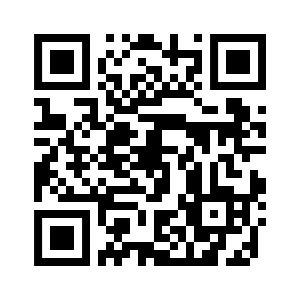สารบัญ
- ภาพรวมของ Kaspersky
- คำถามที่พบบ่อย
- การสมัครสมาชิกและบัญชี
- การแสดงข้อมูล
- การติดตั้งและถอนการติดตั้งแอป
- สแกน
- การอัปเดตฐานข้อมูลแอนตี้ไวรัส
- แอนตี้ไวรัสอัตโนมัติ
- อุปกรณ์ของฉันอยู่ไหน
- การใช้ล็อกหน้าจอ
- App Lock
- การเรียกดูอย่างปลอดภัย
- การรับส่งข้อความปลอดภัย
- การป้องกันฟิชชิ่งทางข้อความ (สำหรับอุปกรณ์ Huawei ที่ไม่มีบริการ Google Play)
- ตัวกรองการโทร
- แอปและการอนุญาตของฉัน
- เครื่องมือตรวจสอบข้อมูลที่รั่วไหล
- Kaspersky VPN*
- เกี่ยวกับ Kaspersky VPN
- กำลังถ่ายโอนการตั้งค่า VPN ไปยัง Kaspersky
- เวอร์ชันฟรีของ Kaspersky VPN
- เวอร์ชันพรีเมียมของ Kaspersky VPN
- การดูสถานะการเชื่อมต่อที่ปลอดภัย และปริมาณการใช้งานที่ใช้งานได้
- การเปิดใช้งาน Kaspersky VPN เวอร์ชันพรีเมียม
- กู้คืน Kaspersky VPN เวอร์ชันไม่จำกัด
- การกำหนดค่าการป้องกันอัจฉริยะ
- การเลือกเซิร์ฟเวอร์เสมือน
- ป้องกันข้อมูลหากการเชื่อมต่อที่ปลอดภัยขาดหาย
- การดูสถิติปริมาณการใช้งานที่ปลอดภัยใน My Kaspersky
- ข้อจำกัดสำหรับการใช้ Kaspersky VPN
- อุปกรณ์ในเครือข่ายของฉัน
- Password manager
- สแกนการตั้งค่าที่ไม่รัดกุม
- บริการระดับพรีเมียม
- การดูรายงานแอป
- การใช้แอปในนาฬิกา
- กำลังใช้ My Kaspersky
- การกำหนดค่าการแจ้งเตือนของแอป
- ข่าวสารด้านความปลอดภัยเกี่ยวข้องที่คัดสรรมา
- ใช้งานฟีเจอร์ต่าง ๆ ได้ก่อนใคร
- วิธีขอรับการสนับสนุนทางเทคนิค
- แหล่งข้อมูลเกี่ยวกับแอป
- ปัญหาที่ทราบดี
- ข้อกฎหมาย
- สำหรับผู้ทดสอบเบต้า
ภาพรวมของ Kaspersky
ยินดีต้อนรับสู่ Kaspersky! เราได้รวบรวมเทคโนโลยีที่ดีที่สุดทั้งหมดไว้ในที่เดียวเพื่อช่วยให้อุปกรณ์ Android ของคุณปลอดภัย แอปนี้อัดแน่นไปด้วยฟีเจอร์ที่ออกแบบมาเพื่อมอบความปลอดภัยและความเป็นส่วนตัวที่เหนือชั้น ในขณะเดียวกันก็ช่วยเพิ่มความเร็วและประสิทธิภาพของอุปกรณ์ไปพร้อมๆ กัน
Kaspersky มีแอปและฟีเจอร์ระดับพรีเมียมที่ออกแบบมาเพื่อทำงานบนอุปกรณ์ Android ของคุณอย่างสวยงาม ตั้งแต่สิ่งจำเป็นด้านความปลอดภัย เช่น การสแกนป้องกันฟิชชิ่งและการตั้งค่าที่ไม่รัดกุม ไปจนถึงเครื่องมือป้องกันความเป็นส่วนตัวอีกมากมาย – การจัดการรหัสผ่าน, VPN, ตัวตรวจสอบการรั่วไหลของข้อมูล ตลอดจนการเพิ่มความเร็วและประสิทธิภาพของฟีเจอร์ของอุปกรณ์ เช่น การล้างแอปที่ไม่ได้ใช้และการประหยัดแบตเตอรี่
แอปพลิเคชันนำเสนอแผนหลากหลายเพื่อรองรับความต้องการของคุณ ฟีเจอร์ต่อไปนี้เป็นส่วนหนึ่งของ Kaspersky ในแต่ละแผน
ฟีเจอร์และแผนของ Kaspersky
ฟีเจอร์ |
Free |
Standard |
Plus |
Premium |
|---|---|---|---|---|
ความปลอดภัย |
||||
|
|
|
|
|
|
|
|
|
|
|
|
|
|
|
|
|
|
|
|
|
|
|
|
|
|
|
|
|
|
ความเป็นส่วนตัว |
||||
จำกัดค |
จำกัดค |
|
|
|
จำกัดค |
จำกัดค |
|
|
|
|
|
|
|
|
|
|
|
|
|
ประสิทธิภาพ |
||||
|
|
|
|
|
|
|
|
|
|
เครือข่าย |
||||
Wi-Fi ที่ไม่ปลอดภัย |
|
|
|
|
|
|
|
|
|
เครื่องมือเพิ่มเติม |
||||
จำนวนอุปกรณ์ |
1 |
สูงสุด 5 |
สูงสุด 20 |
สูงสุด 20 |
จำนวนบัญชี My Kaspersky |
1 |
1 |
สูงสุด 5 |
สูงสุด 5 |
จัดการการสมัครสมาชิก |
|
|
|
|
รายงาน |
|
|
|
|
การสนับสนุน |
||||
ตอบได้ที่คำถามที่พบบ่อย |
|
|
|
|
เคล็ดลับการกำหนดค่าแอปพลิเคชัน |
|
|
|
|
ชุมชนสนับสนุน |
|
|
|
|
ข้อมูลประจำตัว |
||||
|
|
|
|
|
|
|
|
|
|
|
|
|
|
|
|
|
|
|
|
โปรดทราบว่าแผนบริการบางแผนครอบคลุมอุปกรณ์เพียงเครื่องเดียวเท่านั้น ในแผนดังกล่าวคุณจะไม่สามารถติดตั้งและลงชื่อเข้าใช้บัญชี My Kaspersky ของคุณผ่านการแชร์ลิงก์หรือรหัส QR ไปยังอุปกรณ์อื่น การแชร์ลิงก์และรหัส QR ใช้ได้เฉพาะกับแผนบริการที่รองรับอุปกรณ์หลายเครื่อง
หากคุณมีการสมัครสมาชิก Kaspersky Security Cloud อยู่แล้ว คุณยังคงสามารถใช้งานได้ในแอป Kaspersky
ด้านบนของหน้า
การเปิดใช้งานการสมัครสมาชิก Kaspersky
หากต้องการใช้ฟังก์ชันทั้งหมดของแอป คุณต้องซื้อและเปิดใช้งานการสมัครสมาชิกสำหรับ Kaspersky
คุณต้องมีการเชื่อมต่ออินเทอร์เน็ตเพื่อซื้อและเปิดใช้งานการสมัครสมาชิก
ถ้าคุณมีการสมัครสมาชิกอยู่แล้ว คุณสามารถดำเนินการอย่างใดอย่างหนึ่งต่อไปนี้ เพื่อเปิดใช้:
- ใช้การสมัครสมาชิกที่ตรวจพบสำหรับบัญชี My Kaspersky ของคุณ
คุณต้องเชื่อมต่อแอปกับ My Kaspersky เพื่อใช้ตัวเลือกนี้
- ป้อนที่ได้รับจากผู้ให้บริการหรือเมื่อซื้อการสมัครสมาชิก
คุณสามารถเปิดใช้งานการสมัครสมาชิกได้ในการเปิดแอปครั้งแรก หรือเมื่อใดก็ได้หลังจากนั้น
เราแนะนำให้คุณลงชื่อเข้าใช้ My Kaspersky ก่อนซื้อหรือต่ออายุการสมัครสมาชิกของคุณ หากคุณลงชื่อเข้าใช้บัญชี My Kaspersky แล้ว แอปสามารถตรวจสอบได้ว่ามีการสมัครสมาชิกที่ซื้อไว้ที่คุณสามารถใช้เปิดใช้งานแอปได้หรือไม่
ซื้อการสมัครสมาชิกจาก Google Play
เปิดใช้งานแอปโดยใช้การสมัครสมาชิกที่ตรวจพบสำหรับบัญชี My Kaspersky
เปิดใช้งานการสมัครสมาชิกโดยใช้รหัสเปิดใช้งาน
คุณอาจได้รับตัวเลือกเพิ่มเติมสำหรับการเปิดใช้งานการสมัครสมาชิก ทั้งนี้ขึ้นอยู่กับอุปกรณ์ที่คุณใช้ ตัวอย่างเช่น ผู้ใช้ Kaspersky เวอร์ชันที่ติดตั้งไว้ล่วงหน้าบนอุปกรณ์ Samsung ในรัสเซียอาจจัดการการสมัครสมาชิกในบัญชี Softline ได้เช่นกัน
เมื่อการสมัครสมาชิกเหลือน้อยกว่า 14 วันก่อนหมดอายุ คุณจะสามารถต่ออายุได้ เมื่อใช้งานแอปด้วยการสมัครสมาชิก คุณไม่สามารถใช้รหัสเปิดใช้งานอื่นเพื่อต่ออายุการสมัครสมาชิก ซึ่งจะใช้ได้ เมื่อการสมัครสมาชิกของคุณหมดอายุ หรือคุณยกเลิกการสมัครสมาชิก
บนอุปกรณ์ Huawei ที่ไม่มีบริการ Google Play คุณสามารถเปิดใช้งานการสมัครสมาชิกสำหรับ Kaspersky ได้โดยลงชื่อเข้าใช้บัญชี My Kaspersky ของคุณหรือโดยใช้รหัสเปิดใช้งาน
บนอุปกรณ์ Samsung ที่ติดตั้ง Kaspersky ไว้ล่วงหน้า คุณสามารถซื้อ ต่ออายุ และจัดการการกับสมัครสมาชิกของคุณได้ที่บัญชี Softline ของคุณ
ด้านบนของหน้า
การอัปเดตฐานข้อมูลแอนตี้ไวรัส
Kaspersky ใช้ฐานข้อมูลแอนตี้ไวรัสเมื่อค้นหามัลแวร์ ฐานข้อมูลแอนตี้ไวรัสของแอปมีคำอธิบายของมัลแวร์ที่ Kaspersky รู้จักในปัจจบัน ข้อมูลเกี่ยวกับวิธีกำจัด และคำอธิบายของออปเจ็กต์อันตรายอื่น ๆ
เพื่ออัปเดตฐานข้อมูลแอนตี้ไวรัส อุปกรณ์ของคุณต้องเชื่อมต่อกับอินเทอร์เน็ต
หากต้องการเริ่มการอัปเดตฐานข้อมูลแอนตี้ไวรัสในอุปกรณ์
ในแผงเรียกใช้งานด่วนของ Kaspersky ให้แตะที่ อัปเดต
หากคุณมีการสมัครสมาชิกสำหรับ Kaspersky คุณสามารถกำหนดตารางเวลาสำหรับการอัปเดตฐานข้อมูลแอนตี้ไวรัสอัตโนมัติได้
เรากำลังดำเนินการปรับปรุงคุณสมบัตินี้ การเปลี่ยนแปลงนี้เป็นส่วนหนึ่งของการ เข้าถึงคุณสมบัติอนเปิดตัว ซึ่งมีให้สำหรับผู้ใช้กลุ่มเล็กๆ เท่านั้น
เกี่ยวกับการสแกน
คุณสามารถเริ่มการสแกนประเภทต่าง ๆ ต่อไปนี้ได้:
- สแกนทั้งระบบ
Kaspersky สแกนระบบไฟล์ทั้งหมดของอุปกรณ์ การสแกนทั้งระบบช่วยปกป้องข้อมูลส่วนบุคคลและเงินของคุณ วิธีนี้ช่วยตรวจจับและกำจัดภัยคุกคามในอุปกรณ์ (ในแอปที่ติดตั้งและแพ็กเกจการติดตั้ง) การสแกนทั้งระบบยังตรวจจับแอดแวร์และแอปที่ผู้บุกรุกอาจใช้เพื่อทำอันตรายต่ออุปกรณ์ หรือหาประโยชน์จากข้อมูลส่วนบุคคลของคุณ
Kaspersky จะแนะนำให้คุณสแกนทั้งระบบสัปดาห์ละครั้ง เพื่อรับรองว่าข้อมูลส่วนบุคคลของคุณจะปลอดภัย หากคุณไม่ต้องการเริ่มต้นการสแกนด้วยตัวเอง คุณอาจตั้งค่าการสแกนเป็นประจำก็ได้:
- สแกนรายสัปดาห์ ในเวอร์ชันฟรี Kaspersky จะสแกนไฟล์ทั้งหมดบนอุปกรณ์ของคุณโดยอัตโนมัติสัปดาห์ละครั้ง แอปจะเลือกเวลาสำหรับการสแกนอัตโนมัตินี้อย่างชาญฉลาดเพื่อไม่ให้รบกวนการใช้งานอุปกรณ์ของคุณ คุณไม่สามารถปิดการสแกนนี้หรือกำหนดเวลาในการสแกนได้ หากคุณมีการสมัครสมาชิก เวอร์ชันขั้นสูงของการสแกนนี้จะพร้อมใช้งานโดยเป็นส่วนหนึ่งของแอนตี้ไวรัสอัตโนมัติ
- กำหนดเวลาการสแกนทุกไฟล์ หากคุณมีการสมัครสมาชิก คุณสามารถกำหนดตารางเวลาสำหรับการสแกนไฟล์ทั้งหมดบนอุปกรณ์ของคุณได้
- สแกนแบบเร็ว
Kaspersky จะสแกนเฉพาะแอปที่ติดตั้ง หากคุณใช้เวอร์ชันฟรี Kaspersky จะแนะนำให้คุณสแกนอย่างรวดเร็วทุกครั้งที่คุณติดตั้งแอปใหม่
หากคุณไม่ต้องการเริ่มการสแกนด้วยตัวเอง และมีการสมัครสมาชิก คุณสามารถกำหนดเวลาสแกนของแอปที่ติดตั้งได้
- สแกนไฟล์และโฟลเดอร์ที่เจาะจง
เนื่องจากข้อจำกัดทางเทคนิค แอปไม่สามารถสแกนคลังถาวรที่มีขนาดตั้งแต่ 4 GB ขึ้นไปได้ แอปจะข้ามคลังถาวรเหล่านี้ไปขณะที่สแกน แอปจะไม่แจ้งคุณว่ามีการข้ามคลังถาวรเหล่านี้ไป
เกี่ยวกับอุปกรณ์ของฉันอยู่ไหน
อุปกรณ์ของฉันอยู่ไหนจะปกป้องข้อมูลของคุณไม่ให้มีการเข้าถึงโดยไม่ได้รับอนุญาต และช่วยหาตำแหน่งอุปกรณ์หากสูญหายหรือถูกขโมย คุณสามารถส่งคำสั่งไปยังอุปกรณ์ของคุณจากระยะไกลผ่าน My Kaspersky
อุปกรณ์ของฉันอยู่ไหนถูกปิดเป็นค่าเริ่มต้น หากต้องการส่งคำสั่งไปยังอุปกรณ์ของคุณจากระยะไกล ให้เปิดฟีเจอร์อุปกรณ์ของฉันอยู่ไหนบนอุปกรณ์ของคุณ ลองใช้บางฟังก์ชันตอนเพื่อให้คุณสามารถดำเนินการได้ทันทีหากอุปกรณ์ของคุณสูญหายหรือถูกขโมย
หากคุณไม่ได้เปิดใช้งานอุปกรณ์ของฉันอยู่ไหนก่อนที่อุปกรณ์หาย คุณจะไม่สามารถใช้เพื่อค้นหาหรือควบคุมอุปกรณ์ของคุณจากระยะไกล
คุณสามารถส่งคำสั่งจาก My Kaspersky เพื่อทำสิ่งต่อไปนี้
- รับข้อมูลการระบุตำแหน่งของอุปกรณ์ที่หาย ล็อกอุปกรณ์ และแสดงข้อความบนหน้าจอของอุปกรณ์ที่ล็อก
- เปิดสัญญาณแจ้งเตือนในอุปกรณ์
- รีเซ็ตอุปกรณ์เป็นค่าเริ่มต้นจากโรงงาน รวมถึงการลบล้างการ์ดหน่วยความจำ
- ถ่ายรูปใบหน้าของบุคคลที่กำลังใช้อุปกรณ์
คุณสมบัตินี้ใช้ได้เฉพาะในอุปกรณ์ที่มีกล้องหน้า
นอกจากนี้ คุณสามารถตั้งค่าอุปกรณ์ของฉันอยู่ไหนเพื่อให้ทำสิ่งต่อไปนี้ได้:
- บล็อกอุปกรณ์ เมื่อมีคนใส่ซิมการ์ดใหม่ในอุปกรณ์ ทำได้โดยใช้ฟังก์ชัน SIM Watch
- ปกป้อง Kaspersky จากการถอนการติดตั้ง และป้องกันการตั้งค่าระบบจากการเปลี่ยนแปลง
การตั้งค่าอุปกรณ์ของฉันอยู่ไหนได้รับการป้องกันโดยการ ล็อกหน้าจอ
ด้านบนของหน้า
เกี่ยวกับ App Lock
ฟีเจอร์ App Lock ปกป้องข้อมูลส่วนบุคคลของคุณ คุณสามารถล็อกแอปต่าง ๆ เช่น Facebook WhatsApp Photos Messages Snapchat Instagram Viber Gmail การตั้งค่า และแอปอื่นใดก็ได้ เพื่อปกป้องไม่ให้ผู้อื่นเข้าถึงแอปเหล่านี้ เมื่อคุณเปิดแอปที่ได้รับการปกป้องจาก App Lock แล้ว Kaspersky จะแจ้งให้คุณปลดล็อกการเข้าถึงแอปโดยใช้รหัสลับ การวาดเส้นปลดล็อก หรือลายนิ้วมือ
Kaspersky ใช้การตั้งค่าอุปกรณ์เพื่อล็อกแอป เพื่อรับรองการปกป้องที่เหมาะสม เราแนะนำให้คุณ:
- ปกป้องแอปการตั้งค่าด้วย App Lock
- ปกป้อง Kaspersky จากการถอนการติดตั้งที่ไม่ได้รับอนุญาต โดยเลือกช่องการป้องกันการถอนการติดตั้ง ในการตั้งค่าอุปกรณ์ของฉันอยู่ไหน
การสมัครสมาชิกและบัญชี
การบอกรับเป็นสมาชิก คือการซื้อสิทธิ์ในการใช้แอปพลิเคชันตามพารามิเตอร์ที่เฉพาะเจาะจง (เช่น วันหมดอายุการบอกรับเป็นสมาชิก จำนวนของผู้ใช้) คุณสามารถสั่งซื้อการสมัครสมาชิกจากผู้ให้บริการ เช่น Google Play, Huawei AppGallery หรือร้านค้าออนไลน์อื่น คุณสามารถจัดการการสมัครสมาชิกของคุณผ่านบัญชีส่วนตัวผ่านบริการของผู้ให้บริการ ขั้นตอนการจัดการการสมัครของคุณขึ้นอยู่กับผู้ให้บริการของคุณ ยกตัวอย่างเช่น ที่นี่มีคำแนะนำสำหรับ Google Play และ Huawei
ในการใช้ Kaspersky ภายใต้การสมัครสมาชิก คุณต้องลงชื่อเข้าใช้ My Kaspersky ในแอป Kaspersky และเปิดใช้งานการสมัครสมาชิก
การบอกรับเป็นสมาชิกสามารถต่ออายุโดยอัตโนมัติหรือด้วยตนเอง การสมัครสมาชิกแบบต่ออายุอัตโนมัติจะทำการต่ออายุโดยอัตโนมัติเมื่อสิ้นสุดระยะเวลาการสมัครสมาชิกแต่ละครั้งจนกว่าคุณจะยกเลิก (ตราบใดที่มีการชำระเงินล่วงหน้าให้กับผู้ให้บริการของคุณในเวลาที่เหมาะสม) การบอกรับเป็นสมาชิกแบบต่ออายุด้วยตนเองต้องต่ออายุในตอนสิ้นสุดระยะเวลาการบอกรับเป็นสมาชิกแต่ละครั้ง
เมื่อการสมัครสมาชิกหมดอายุ คุณอาจได้รับระยะเวลาผ่อนผันในระหว่างที่แอปพลิเคชันยังคงทำงานได้อย่างสมบูรณ์ หากไม่มีการต่ออายุแอปภายในระยะผ่อนผัน Kaspersky จะใช้ข้อจำกัดแบบเวอร์ชันฟรี
ตัวเลือกการจัดการการสมัครสมาชิกอาจแตกต่างกัน ขึ้นอยู่กับผู้ให้บริการ นอกจากนี้ คุณอาจไม่ได้รับระยะผ่อนผันที่คุณสามารถต่ออายุการสมัครสมาชิกได้
ถ้าคุณต้องการยกเลิกการสมัครสมาชิก ให้ติดต่อผู้ให้บริการที่คุณซื้อ Kaspersky
การสั่งซื้อการบอกรับเป็นสมาชิก Kaspersky จะไม่ยกเลิกการสมัครใช้งานอื่นๆ ของคุณ ซึ่งรวมถึง Kaspersky เพื่อหลีกเลี่ยงค่าใช้จ่ายเพิ่มเติม ตรวจสอบให้แน่ใจว่าคุณได้ยกเลิกหรือปิดการต่ออายุอัตโนมัติสำหรับการสมัครสมาชิกที่คุณไม่ต้องการแล้ว
ยกเลิกการสมัครสมาชิก Kaspersky หรือเปลี่ยนเป็นการต่ออายุด้วยตัวเอง:
- ไปยังหน้าบัญชีผู้ใช้ส่วนตัวในเว็บไซต์ของผู้ให้บริการ
- ตรวจสอบว่ามีการสมัครสมาชิกใด ๆ หรือไม่ที่ใช้งานอยู่ ซึ่งรวมถึง Kaspersky
- ยกเลิกหรือปิดการต่ออายุอัตโนมัติสำหรับการสมัครสมาชิกที่คุณไม่ต้องการ
สมาชิกทดลองใช้งาน เมื่อคุณซื้อสมาชิกแบบต่ออายุอัตโนมัติ คุณอาจได้รับช่วงทดลองใช้งานซึ่งคุณสามารถใช้ฟีเจอร์ของแอปทั้งหมดได้ฟรี ช่วงทดลองนี้ให้สิทธิ์เพียงครั้งเดียวเท่านั้น
หากคุณซื้อการสมัครสมาชิกใน Google Play Store หรือ Huawei Store เมื่อช่วงทดลองสิ้นสุดลง Google Play Store หรือ Huawei Store จะเรียกเก็บเงินคุณโดยอัตโนมัติตามการสมัครสมาชิกที่คุณเลือก
หากคุณยกเลิกการสมัครสมาชิกในระหว่างช่วงทดลอง คุณสามารถใช้ฟีเจอร์แอปได้ฟรีจนหมดช่วงทดลอง
ระยะเวลาทดลองใช้งานและการต่ออายุการสมัครสมาชิกอัตโนมัติไม่สามารถใช้งานได้ในประเทศอินเดีย
หากคุณมีการบอกรับเป็นสมาชิก Kaspersky VPN ที่ใช้งานอยู่ คุณสามารถใช้ได้ในแอปแบบสแตนด์อโลนของ Kaspersky VPN Secure Connection หรือใน Kaspersky
การดูข้อมูลเกี่ยวกับการสมัครสมาชิกและเงื่อนไข
คุณสามารถดูรหัสไลเซนส์ เงื่อนไขการสมัครสมาชิก และข้อมูลอื่น ๆ เกี่ยวกับการสมัครของคุณ
สามารถดูข้อมูลการสมัครสมาชิก หากคุณใช้แอปเวอร์ชันทดลองหรือการสมัครสมาชิก
เพื่อตรวจสอบเงื่อนไขการสมัครสมาชิก และดูข้อมูลรายละเอียด:
- เปิด Kaspersky
- แตะ

- ในเมนูด้านบนสุด ให้แตะไอคอน
 ที่มีข้อมูลการสมัครสมาชิกหรืออีเมลของคุณ หากคุณลงชื่อเข้าใช้ใน My Kaspersky
ที่มีข้อมูลการสมัครสมาชิกหรืออีเมลของคุณ หากคุณลงชื่อเข้าใช้ใน My Kaspersky - หน้าต่างที่มีข้อมูลการสมัครสมาชิกเปิดขึ้นมา
- แตะรายละเอียด เพื่อดูข้อมูลรายละเอียดเกี่ยวกับการสมัครสมาชิกของคุณ
การเปิดใช้งานการสมัครสมาชิก Kaspersky
หากต้องการใช้ฟังก์ชันทั้งหมดของแอป คุณต้องซื้อและเปิดใช้งานการสมัครสมาชิกสำหรับ Kaspersky
คุณต้องมีการเชื่อมต่ออินเทอร์เน็ตเพื่อซื้อและเปิดใช้งานการสมัครสมาชิก
ถ้าคุณมีการสมัครสมาชิกอยู่แล้ว คุณสามารถดำเนินการอย่างใดอย่างหนึ่งต่อไปนี้ เพื่อเปิดใช้:
- ใช้การสมัครสมาชิกที่ตรวจพบสำหรับบัญชี My Kaspersky ของคุณ
คุณต้องเชื่อมต่อแอปกับ My Kaspersky เพื่อใช้ตัวเลือกนี้
- ป้อนรหัสเปิดใช้งานที่ได้รับจากผู้ให้บริการหรือเมื่อซื้อการสมัครสมาชิก
คุณสามารถเปิดใช้งานการสมัครสมาชิกได้ในการเปิดแอปครั้งแรก หรือเมื่อใดก็ได้หลังจากนั้น
เราแนะนำให้คุณลงชื่อเข้าใช้ My Kaspersky ก่อนซื้อหรือต่ออายุการสมัครสมาชิกของคุณ หากคุณลงชื่อเข้าใช้บัญชี My Kaspersky แล้ว แอปสามารถตรวจสอบได้ว่ามีการสมัครสมาชิกที่ซื้อไว้ที่คุณสามารถใช้เปิดใช้งานแอปได้หรือไม่
ซื้อการสมัครสมาชิกจาก Google Play
เปิดใช้งานแอปโดยใช้การสมัครสมาชิกที่ตรวจพบสำหรับบัญชี My Kaspersky
เปิดใช้งานการสมัครสมาชิกโดยใช้รหัสเปิดใช้งาน
คุณอาจได้รับตัวเลือกเพิ่มเติมสำหรับการเปิดใช้งานการสมัครสมาชิก ทั้งนี้ขึ้นอยู่กับอุปกรณ์ที่คุณใช้ ตัวอย่างเช่น ผู้ใช้ Kaspersky เวอร์ชันที่ติดตั้งไว้ล่วงหน้าบนอุปกรณ์ Samsung ในรัสเซียอาจจัดการการสมัครสมาชิกในบัญชี Softline ได้เช่นกัน
เมื่อการสมัครสมาชิกเหลือน้อยกว่า 14 วันก่อนหมดอายุ คุณจะสามารถต่ออายุได้ เมื่อใช้งานแอปด้วยการสมัครสมาชิก คุณไม่สามารถใช้รหัสเปิดใช้งานอื่นเพื่อต่ออายุการสมัครสมาชิก ซึ่งจะใช้ได้ เมื่อการสมัครสมาชิกของคุณหมดอายุ หรือคุณยกเลิกการสมัครสมาชิก
บนอุปกรณ์ Huawei ที่ไม่มีบริการ Google Play คุณสามารถเปิดใช้งานการสมัครสมาชิกสำหรับ Kaspersky ได้โดยลงชื่อเข้าใช้บัญชี My Kaspersky ของคุณหรือโดยใช้รหัสเปิดใช้งาน
บนอุปกรณ์ Samsung ที่ติดตั้ง Kaspersky ไว้ล่วงหน้า คุณสามารถซื้อ ต่ออายุ และจัดการการกับสมัครสมาชิกของคุณได้ที่บัญชี Softline ของคุณ
ด้านบนของหน้า
การอัปเดตการสมัครสมาชิก Kaspersky
เมื่ออัปเดตแอป Kaspersky Internet Security เป็นแอป Kaspersky การสมัครสมาชิกของคุณจะได้รับการอัปเดตโดยอัตโนมัติเพื่อให้ตรงกับแผนการสมัครสมาชิกใหม่สำหรับ Kaspersky ไม่มีการเรียกเก็บค่าธรรมเนียมเพิ่มเติม เงื่อนไขการสมัครสมาชิกทั้งหมด เช่น วันหมดอายุหรือวันต่ออายุอัตโนมัติครั้งถัดไปจะยังคงเหมือนเดิม
แผนการสมัครสมาชิกจะได้รับการอัปเดตด้วยวิธีต่อไปนี้
- หากคุณมีการสมัครสมาชิก Kaspersky Internet Security สำหรับ Android คุณจะเปลี่ยนเป็นการสมัครสมาชิก Kaspersky Standard
- หากคุณมีการสมัครสมาชิก Kaspersky Security Cloud Personal หรือ Family คุณจะเปลี่ยนเป็นการสมัครสมาชิก Kaspersky Plus
- หากคุณมีการสมัครสมาชิก Kaspersky VPN คุณจะมี VPN แบบไม่จำกัดในแอป Kaspersky
หากต้องการใช้ฟีเจอร์บางอย่างของแอปต่อในการสมัครสมาชิก คุณอาจต้องลงชื่อเข้าใช้บัญชี My Kaspersky
ด้านบนของหน้า
การแก้ไขปัญหาเพื่อกู้คืนการบอกรับเป็นสมาชิก
บางครั้งแอปไม่สามารถกู้คืนการบอกรับเป็นสมาชิกของคุณโดยอัตโนมัติ
ตรวจสอบให้แน่ใจว่าคุณลงชื่อเข้าใช้ My Kaspersky ในบัญชีที่เชื่อมโยงกับการบอกรับเป็นสมาชิกของคุณ
การบอกรับเป็นสมาชิกของคุณอาจหมดอายุ หากเป็นกรณีนี้ คุณจะต้องซื้อการบอกรับเป็นสมาชิกใหม่
หากคุณแน่ใจว่าการสมัครของคุณยังไม่หมดอายุ และคุณกำลังใช้บัญชี My Kaspersky ที่ถูกต้อง โปรดติดต่อฝ่ายสนับสนุนทางเทคนิค
ด้านบนของหน้า
ความสอดคล้องกับกฎหมายสหภาพยุโรป
เมื่อเผยแพร่ในสหภาพยุโรป Kaspersky ปฏิบัติตามเงื่อนไขของกฎหมายการปกป้องข้อมูลทั่วไป (GDPR)
เมื่อคุณยอมรับข้อตกลงไลเซนส์สำหรับผู้ใช้และนโยบายความเป็นส่วนตัว แสดงว่าคุณยืนยันว่าคุณมีอายุตามที่กำหนดเพื่อติดตั้ง Kaspersky ภายในสหภาพยุโรป หลังจากติดตั้ง Kaspersky คุณจะได้รับข้อเสนอให้อ่านและยอมรับข้อกำหนดและเงื่อนไขที่ต้องการสำหรับการตั้งค่าขั้นต้น และการใช้ Kaspersky
นอกจากนี้ยังมีคำชี้แจงทางเลือกอีกสองรายการที่คุณสามารถยอมรับได้: คำชี้แจงเกี่ยวกับเครือข่ายความปลอดภัยของ Kaspersky ซึ่งจำเป็นต่อการเพิ่มความเร็วในการตอบสนองของซอฟต์แวร์ต่อข้อมูลและภัยคุกคามด้านความปลอดภัยเครือข่ายและ คำชี้แจงเกี่ยวกับการประมวลผลข้อมูลเพื่อจุดประสงค์ทางการตลาด ซึ่งจำเป็นเพื่อให้ Kaspersky เสนอบริการที่เป็นประโยชน์กับคุณมากขึ้น หากคุณเลือกยอมรับประกาศเหล่านี้ คุณจะสามารถปฏิเสธประกาศเหล่านี้ในการตั้งค่าแอปพลิเคชันเมื่อใดก็ได้
ดู ยอมรับ หรือปฏิเสธข้อตกลงและเงื่อนไขเพิ่มเติม
คุณยังจะได้รับแจ้งให้ยอมรับ คำชี้แจงเกี่ยวกับการประมวลผลข้อมูลเพื่อวัตถุประสงค์ในการจัดหาฟังก์ชัน VPN ซึ่งจำเป็นเพื่อให้ฟีเจอร์ VPN ทำงานได้ และ ประกาศเกี่ยวกับการประมวลผลข้อมูลเพื่อวัตถุประสงค์ในการจัดหาอุปกรณ์บนฟังก์ชันเครือข่ายของฉัน ซึ่งจำเป็นสำหรับฟีเจอร์อุปกรณ์บนเครือข่ายของฉัน ในครั้งแรกที่คุณเปิดหน้าจอฟีเจอร์นี้ในแอป (โปรดทราบว่าคุณควรใช้ Kaspersky เวอร์ชันพรีเมียมเพื่อเปิดใช้งานฟังก์ชันอุปกรณ์บนเครือข่ายของฉัน)
หากคุณต้องการเพิกถอนความยินยอมในการให้ข้อมูลที่จำเป็นสำหรับฟีเจอร์อุปกรณ์บนเครือข่ายของฉันหรือฟีเจอร์ VPN คุณสามารถทำได้ทุกเมื่อ
เพิกถอนความยินยอมของคุณและปิดฟีเจอร์ที่เกี่ยวข้อง
หากคุณปฏิเสธคำชี้แจงเกี่ยวกับการประมวลผลข้อมูลสำหรับวัตถุประสงค์ของการให้บริการฟังก์ชันการทำงาน VPN ฟีเจอร์ VPN จะหยุดทำงาน หากคุณปฏิเสธ ประกาศเกี่ยวกับการประมวลผลข้อมูลเพื่อวัตถุประสงค์ในการจัดหาอุปกรณ์บนฟังก์ชันเครือข่ายของฉัน ฟีเจอร์อุปกรณ์บนเครือข่ายของฉันจะหยุดทำงาน
ตามข้อกำหนดของ GDPR คุณมีสิทธิ์บางประการเกี่ยวกับข้อมูลส่วนบุคคลของคุณ (โปรดอ่านส่วน "สิทธิ์และตัวเลือกของคุณ" ในนโยบายความเป็นส่วนตัวของ ผลิตภัณฑ์และบริการ เพื่อเรียนรู้เพิ่มเติม) ตามข้อกำหนดของ GDPR คุณมีสิทธิ์ที่จะลบข้อมูลส่วนบุคคลของคุณทั้งหมดที่ส่งโดยการติดตั้งแอปปัจจุบันของคุณจาก Kaspersky การลบข้อมูลส่วนบุคคลของคุณทั้งหมดที่ส่งโดยการติดตั้งแอปในปัจจุบันของคุณจาก Kaspersky ให้ติดต่อฝ่ายสนับสนุนทางเทคนิคพร้อมแจ้งรหัสอุปกรณ์และการติดตั้งของคุณ
ดูรหัสอุปกรณ์และการติดตั้งของคุณ
นอกจากนี้หากคุณต้องการใช้สิทธิ์ของคุณเพื่อลบข้อมูลที่ส่งไปแล้ว คุณสามารถติดต่อขอลบได้โดยตรงทาง https://support.kaspersky.com/general/privacy
ด้านบนของหน้า
เกี่ยวกับการจัดเตรียมข้อมูล (สหภาพยุโรป สหราชอาณาจักร ผู้ที่อาศัยอยู่ในรัฐแคลิฟอร์เนียของสหรัฐอเมริกา บราซิล)
ดูรายละเอียดเกี่ยวกับข้อมูลที่มอบให้แก่ Kaspersky ขณะที่ใช้แอปเวอร์ชันก่อนหน้า
ข้อมูลที่มอบให้แก่ Kaspersky โดยใช้ Kaspersky 11.64.X.XXX และใหม่กว่า
Kaspersky ปกป้องข้อมูลใดๆ ที่ได้รับตามกฎหมายและกฎของ Kaspersky ที่เกี่ยวข้อง ข้อมูลจะถูกส่งบนช่องทางที่ปลอดภัย
เราใช้ข้อมูลส่วนบุคคลและข้อมูลที่ไม่ใช่ข้อมูลส่วนบุคคล
ข้อมูลส่วนบุคคล
คุณสามารถดูข้อมูลส่วนบุคคลที่ให้ไว้ภายใต้ข้อตกลงไลเซนส์สำหรับผู้ใช้ นโยบายความเป็นส่วนตัว คำชี้แจงการตลาด หรือ Kaspersky Security Network Statement ในเอกสารทางกฎหมายที่เกี่ยวข้อง
ข้อมูลที่ไม่ใช่ข้อมูลส่วนบุคคล
เราใช้ข้อมูลที่ไม่ใช่ข้อมูลส่วนบุคคลต่อไปนี้เพื่อรักษาฟังก์ชันหลักของซอฟต์แวร์
- Checksum สำหรับวัตถุที่กำลังประมวลผล
- ID ส่วนประกอบซอฟต์แวร์
- รูปแบบของข้อมูลที่ขอไปยังโครงสร้างพื้นฐานผู้ครอบครองสิทธิ์
- ที่อยู่ที่เข้าถึงของบริการเว็บ (URL, IP)
- หมายเลขพอร์ต
- ชื่อของมัลแวร์ที่ตรวจพบหรือซอฟต์แวร์ที่ถูกกฎหมายที่สามารถใช้เพื่อทำให้อุปกรณ์หรือข้อมูลของผู้ใช้เกิดความเสียหาย
- ประเภทของบันทึกที่ถูกเรียกใช้ในฐานข้อมูลแอนตี้ไวรัสของซอฟต์แวร์
- ID ของบันทึกที่ถูกเรียกใช้ในฐานข้อมูลแอนตี้ไวรัสของซอฟต์แวร์
- การประทับเวลาของบันทึกที่ถูกเรียกใช้ในฐานข้อมูลแอนตี้ไวรัสของซอฟต์แวร์
- คีย์สาธารณะที่ใช้ลงชื่อไฟล์ APK
- Checksum ของใบรับรองที่ใช้ลงชื่อไฟล์ APK
- ชื่อแพ็กเกจแอปพลิเคชัน
- ชื่อของร้านค้าที่ดาวน์โหลดแอปพลิเคชัน
- การประทับเวลาใบรับรองดิจิทัล
- URL ของเว็บไซต์
- IP address ของเว็บไซต์
- พอร์ต
- ผลบวกแฮชใบรับรองของเว็บไซต์
- เนื้อหาของใบรับรอง
- ประเภทของข้อตกลงทางกฎหมายที่ผู้ใช้ยอมรับขณะที่ใช้งานซอฟต์แวร์
- เวอร์ชันของข้อตกลงทางกฎหมายที่ผู้ใช้ยอมรับขณะที่ใช้งานซอฟต์แวร์
- ตั้งค่าสถานะเพื่อระบุว่าผู้ใช้ยอมรับข้อกำหนดของข้อตกลงทางกฎหมายขณะที่ใช้ซอฟต์แวร์หรือไม่
- วันที่และเวลาที่ผู้ใช้ยอมรับข้อตกลงขณะที่ใช้งานซอฟต์แวร์
- ID ผลิตภัณฑ์ในบริการ KSN
- เวอร์ชันเต็มของแอป
- ID ของไฟล์การกำหนดค่าที่ใช้โดยผลิตภัณฑ์
- ผลลัพธ์ของการสอบถามไปยังบริการ Discovery
- รหัสข้อผิดพลาดหากการสอบถามไปยังบริการ Discovery ล้มเหลว
เพื่อให้แน่ใจว่าซอฟต์แวร์ทำงานได้อย่างราบรื่น ผู้ให้บริการบุคคลที่สามต้องดำเนินการและรับข้อมูลต่อไปนี้เกี่ยวกับใบอนุญาตใช้งานที่คุณได้รับ และคอมพิวเตอร์ที่คุณจะติดตั้งซอฟต์แวร์:
- รหัสซอฟต์แวร์
- เวอร์ชันของซอฟต์แวร์ที่ติดตั้ง
- ค่าสถานะบ่งบอกว่าซอฟต์แวร์กำลังทำงานอยู่เบื้องหลังหรือไม่
- สถาปัตยกรรม CPU
- รหัสของเหตุการณ์ที่ไม่ซ้ำกัน
- วันที่และเวลาของเหตุการณ์
- รุ่นของอุปกรณ์
- พื้นที่ดิสก์ทั้งหมดและจำนวนที่ใช้ปัจจุบัน
- ชื่อและเวอร์ชันของระบบปฏิบัติการ
- RAM ทั้งหมดและจำนวนที่ใช้ปัจจุบัน
- ค่าสถานะบ่งบอกว่ามีการรูทอุปกรณ์หรือไม่
- การวางแนวหน้าจอในเวลาที่เกิดเหตุการณ์
- ผู้ผลิตผลิตภัณฑ์/ฮาร์ดแวร์
- รหัสการติดตั้งเฉพาะ
- เวอร์ชันของสถิติที่กำลังส่ง
- ประเภทข้อยกเว้นซอฟต์แวร์
- ข้อความของข้อความที่เกิดข้อผิดพลาด
- ค่าสถานะบ่งบอกว่าข้อยกเว้นของซอฟต์แวร์เกิดจากข้อยกเว้นที่ซ้อนกัน
- รหัสเธรด
- คิวที่เธรดกำลังทำงานอยู่
- ข้อมูลเกี่ยวกับสัญญาณที่ทำให้ซอฟต์แวร์หยุดทำงานกะทันหัน ได้แก่ ชื่อสัญญาณ รหัสสัญญาณ ที่อยู่สัญญาณ
- สำหรับแต่ละเฟรมที่เกี่ยวข้องกับเธรด ข้อยกเว้น หรือข้อผิดพลาด ได้แก่ ชื่อของไฟล์เฟรม หมายเลขบรรทัดของไฟล์เฟรม สัญลักษณ์ดีบั๊ก ที่อยู่และออฟเซ็ตในรูปภาพไบนารี ชื่อที่แสดงของไลบรารีพร้อมเฟรม ประเภทของเฟรม ค่าสถานะบ่งบอกว่าเฟรมเป็นสาเหตุของข้อผิดพลาดหรือไม่
- รหัส OS
- ค่าสถานะบ่งบอกว่าเฟรมเป็นสาเหตุข้อผิดพลาดของซอฟต์แวร์หรือไม่
- ค่าสถานะบ่งบอกว่าเธรดทำให้ซอฟต์แวร์หยุดทำงานโดยไม่คาดคิด
- รหัสของปัญหาที่เกี่ยวข้องกับเหตุการณ์
- ข้อมูลเกี่ยวกับเหตุการณ์ที่เกิดขึ้นก่อนที่ซอฟต์แวร์จะยุติโดยไม่คาดคิด ได้แก่ ตัวระบุเหตุการณ์ วันที่และเวลาของเหตุการณ์ ประเภทและมูลค่าของเหตุการณ์
- ค่าการลงทะเบียน CPU
ผู้ถือสิทธิ์ไม่ต้องรับผิดชอบต่อข้อมูลเมื่อคุณใช้บริการของบุคคลภายนอก โดยการใช้ซอฟต์แวร์เพื่อเข้าถึง และ/หรือใช้บริการของบุคคลภายนอก คุณต้องรับผิดชอบต่อการสร้างความคุ้นเคยกับกฎและกระบวนการประมวลผลข้อมูลที่ระบุในนโยบายความเป็นส่วนตัวของผู้ให้บริการบุคคลภายนอก
ผู้ให้บริการบุคคลที่สามประมวลผลข้อมูลตามนโยบายความเป็นส่วนตัว คุณสามารถค้นหาและอ่านเนื้อหาทั้งหมดได้ที่ https://firebase.google.com/terms/crashlytics-app-distribution-data-processing-terms
ด้านบนของหน้า
เกี่ยวกับการจัดเตรียมข้อมูล (ภูมิภาคอื่นๆ)
ดูรายละเอียดเกี่ยวกับข้อมูลที่มอบให้แก่ Kaspersky ขณะที่ใช้แอปเวอร์ชันก่อนหน้า
ข้อมูลที่มอบให้แก่ Kaspersky โดยใช้ Kaspersky 11.64.X.XXX และใหม่กว่า
Kaspersky ปกป้องข้อมูลใดๆ ที่ได้รับตามกฎหมายและกฎของ Kaspersky ที่เกี่ยวข้อง ข้อมูลจะถูกส่งบนช่องทางที่ปลอดภัย
คุณดูรายการข้อมูลที่ให้ไว้ภายใต้เงื่อนไขของเอกสารทางกฎหมายแต่ละฉบับในเอกสารทางกฎหมายที่เกี่ยวข้อง
ดูข้อตกลงไลเซนส์สำหรับผู้ใช้ นโยบายความเป็นส่วนตัว หรือคำชี้แจง Kaspersky Security Network Statement
นอกจากนี้คุณตกลงที่จะให้ข้อมูลต่อไปนี้แก่ Kaspersky โดยการยอมรับข้อตกลงไลเซนส์สำหรับผู้ใช้:
- Checksum สำหรับวัตถุที่กำลังประมวลผล
- ID ส่วนประกอบซอฟต์แวร์
- รูปแบบของข้อมูลที่ขอไปยังโครงสร้างพื้นฐานผู้ครอบครองสิทธิ์
- ที่อยู่ที่เข้าถึงของบริการเว็บ (URL, IP)
- หมายเลขพอร์ต
- ชื่อของมัลแวร์ที่ตรวจพบหรือซอฟต์แวร์ที่ถูกกฎหมายที่สามารถใช้เพื่อทำให้อุปกรณ์หรือข้อมูลของผู้ใช้เกิดความเสียหาย
- ประเภทของบันทึกที่ถูกเรียกใช้ในฐานข้อมูลแอนตี้ไวรัสของซอฟต์แวร์
- ID ของบันทึกที่ถูกเรียกใช้ในฐานข้อมูลแอนตี้ไวรัสของซอฟต์แวร์
- การประทับเวลาของบันทึกที่ถูกเรียกใช้ในฐานข้อมูลแอนตี้ไวรัสของซอฟต์แวร์
- คีย์สาธารณะที่ใช้ลงชื่อไฟล์ APK
- Checksum ของใบรับรองที่ใช้ลงชื่อไฟล์ APK
- ชื่อแพ็กเกจแอปพลิเคชัน
- ชื่อของร้านค้าที่ดาวน์โหลดแอปพลิเคชัน
- การประทับเวลาใบรับรองดิจิทัล
- URL ของเว็บไซต์
- IP address ของเว็บไซต์
- พอร์ต
- ผลบวกแฮชใบรับรองของเว็บไซต์
- เนื้อหาของใบรับรอง
- ประเภทของข้อตกลงทางกฎหมายที่ผู้ใช้ยอมรับขณะที่ใช้งานซอฟต์แวร์
- เวอร์ชันของข้อตกลงทางกฎหมายที่ผู้ใช้ยอมรับขณะที่ใช้งานซอฟต์แวร์
- ตั้งค่าสถานะเพื่อระบุว่าผู้ใช้ยอมรับข้อกำหนดของข้อตกลงทางกฎหมายขณะที่ใช้ซอฟต์แวร์หรือไม่
- วันที่และเวลาที่ผู้ใช้ยอมรับข้อตกลงขณะที่ใช้งานซอฟต์แวร์
- ID ผลิตภัณฑ์ในบริการ KSN
- เวอร์ชันเต็มของแอป
- ID ของไฟล์การกำหนดค่าที่ใช้โดยผลิตภัณฑ์
- ผลลัพธ์ของการสอบถามไปยังบริการ Discovery
- รหัสข้อผิดพลาดหากการสอบถามไปยังบริการ Discovery ล้มเหลว
เพื่อมอบฟังก์ชันการทำงานหลักของซอฟต์แวร์ จะต้องมีการส่งข้อมูลไปยัง Huawei Push Kit โดยอัตโนมัติและอย่างสม่ำเสมอ:
- AAID (ตัวระบุแอปพลิเคชันนิรนาม)
- โทเค็นแบบพุช
- ความสัมพันธ์ของการบอกรับเป็นสมาชิกหัวข้อ
- บันทึกการส่งข้อความ
- บันทึกซอฟต์แวร์โทเค็นแบบพุช
- แสดง แตะ และปิดบันทึกแบบจุด
- เนื้อหาข้อความแคช
ข้อมูลจะถูกส่งต่อให้กับ AppsFlyer บนช่องทางที่ปลอดภัย การเข้าถึงและการป้องกันข้อมูลจะถูกควบคุมโดยข้อกำหนดการใช้งานที่เกี่ยวข้องของบริการ Huawei Push Kit
เพื่อมอบฟังก์ชันการทำงานหลักของซอฟต์แวร์ที่โหลดไว้ล่วงหน้าบนอุปกรณ์ Samsung ข้อมูลต่อไปนี้จะถูกส่งไปยัง SbS Softline โดยอัตโนมัติและอย่างสม่ำเสมอ:
- รหัสการติดตั้งเฉพาะ
- รหัสอุปกรณ์
- รหัสคำสั่งซื้อซอฟต์แวร์
- รุ่นของอุปกรณ์
- ผู้ให้บริการ
ข้อมูลจะถูกส่งต่อให้กับ SbS Softline บนช่องทางที่ปลอดภัย การเข้าถึงข้อมูลและการปกป้องข้อมูลอยู่ภายใต้นโยบายความเป็นส่วนตัว คุณค้นหาและอ่านเนื้อหาทั้งหมดได้ที่ http://samsung.enaza.ru/get_av/privacypolicy
เพื่อให้แน่ใจว่าซอฟต์แวร์ทำงานได้อย่างราบรื่น ผู้ให้บริการบุคคลที่สามต้องดำเนินการและรับข้อมูลต่อไปนี้เกี่ยวกับใบอนุญาตใช้งานที่คุณได้รับ และคอมพิวเตอร์ที่คุณจะติดตั้งซอฟต์แวร์:
- รหัสซอฟต์แวร์
- เวอร์ชันของซอฟต์แวร์ที่ติดตั้ง
- ค่าสถานะบ่งบอกว่าซอฟต์แวร์กำลังทำงานอยู่เบื้องหลังหรือไม่
- สถาปัตยกรรม CPU
- รหัสของเหตุการณ์ที่ไม่ซ้ำกัน
- วันที่และเวลาของเหตุการณ์
- รุ่นของอุปกรณ์
- พื้นที่ดิสก์ทั้งหมดและจำนวนที่ใช้ปัจจุบัน
- ชื่อและเวอร์ชันของระบบปฏิบัติการ
- RAM ทั้งหมดและจำนวนที่ใช้ปัจจุบัน
- ค่าสถานะบ่งบอกว่ามีการรูทอุปกรณ์หรือไม่
- การวางแนวหน้าจอในเวลาที่เกิดเหตุการณ์
- ผู้ผลิตผลิตภัณฑ์/ฮาร์ดแวร์
- รหัสการติดตั้งเฉพาะ
- เวอร์ชันของสถิติที่กำลังส่ง
- ประเภทข้อยกเว้นซอฟต์แวร์
- ข้อความของข้อความที่เกิดข้อผิดพลาด
- ค่าสถานะบ่งบอกว่าข้อยกเว้นของซอฟต์แวร์เกิดจากข้อยกเว้นที่ซ้อนกัน
- รหัสเธรด
- คิวที่เธรดกำลังทำงานอยู่
- ข้อมูลเกี่ยวกับสัญญาณที่ทำให้ซอฟต์แวร์หยุดทำงานกะทันหัน ได้แก่ ชื่อสัญญาณ รหัสสัญญาณ ที่อยู่สัญญาณ
- สำหรับแต่ละเฟรมที่เกี่ยวข้องกับเธรด ข้อยกเว้น หรือข้อผิดพลาด ได้แก่ ชื่อของไฟล์เฟรม หมายเลขบรรทัดของไฟล์เฟรม สัญลักษณ์ดีบั๊ก ที่อยู่และออฟเซ็ตในรูปภาพไบนารี ชื่อที่แสดงของไลบรารีพร้อมเฟรม ประเภทของเฟรม ค่าสถานะบ่งบอกว่าเฟรมเป็นสาเหตุของข้อผิดพลาดหรือไม่
- รหัส OS
- ค่าสถานะบ่งบอกว่าเฟรมเป็นสาเหตุข้อผิดพลาดของซอฟต์แวร์หรือไม่
- ค่าสถานะบ่งบอกว่าเธรดทำให้ซอฟต์แวร์หยุดทำงานโดยไม่คาดคิด
- รหัสของปัญหาที่เกี่ยวข้องกับเหตุการณ์
- ข้อมูลเกี่ยวกับเหตุการณ์ที่เกิดขึ้นก่อนที่ซอฟต์แวร์จะยุติโดยไม่คาดคิด ได้แก่ ตัวระบุเหตุการณ์ วันที่และเวลาของเหตุการณ์ ประเภทและมูลค่าของเหตุการณ์
- ค่าการลงทะเบียน CPU
ผู้ถือสิทธิ์ไม่ต้องรับผิดชอบต่อข้อมูลเมื่อคุณใช้บริการของบุคคลภายนอก โดยการใช้ซอฟต์แวร์เพื่อเข้าถึง และ/หรือใช้บริการของบุคคลภายนอก คุณต้องรับผิดชอบต่อการสร้างความคุ้นเคยกับกฎและกระบวนการประมวลผลข้อมูลที่ระบุในนโยบายความเป็นส่วนตัวของผู้ให้บริการบุคคลภายนอก
ผู้ให้บริการบุคคลที่สามประมวลผลข้อมูลตามนโยบายความเป็นส่วนตัว คุณสามารถค้นหาและอ่านเนื้อหาทั้งหมดได้ที่ https://firebase.google.com/terms/crashlytics-app-distribution-data-processing-terms
ด้านบนของหน้า
ความต้องการของฮาร์ดแวร์และซอฟต์แวร์
ความช่วยเหลือนี้ใช้งานได้กับ Kaspersky เวอร์ชัน 11.83.X.XXXX และสูงกว่า
อุปกรณ์ต้องตรงตามข้อกำหนดต่อไปนี้เพื่อให้รองรับ Kaspersky ได้:
- สมาร์ทโฟนหรือแท็บเล็ตที่มีความละเอียดหน้าจออยู่ที่ 320x480 พิกเซลขึ้นไป
- มีพื้นที่ว่าง 120 MB ในหน่วยความจำหลักของอุปกรณ์
- ระบบปฏิบัติการ: Android 5.0-12.x
คุณสมบัติอุปกรณ์บนเครือข่ายของฉันไม่สามารถใช้งานได้ในอุปกรณ์ที่ใช้ระบบปฏิบัติการ Android 11-12.x
ถ้าอุปกรณ์ที่ทำงานด้วยระบบปฏิบัติการ Android ใช้เฟิร์มแวร์ที่ผ่านการดัดแปลง จะมีความเสี่ยงเพิ่มเติมที่อุปกรณ์อาจถูกเจาะระบบ และข้อมูลของคุณจะถูกขโมยหรือเสียหาย
บนอุปกรณ์ Android 6 เมื่อ Real Time Protection ถูกตั้งค่าเป็นโหมดขยาย หากคุณคัดลอกมัลแวร์ไปยังระบบไฟล์ แอปจะไม่ตรวจจับ ปัญหานี้เกิดจากปัญหาที่ทราบแล้วของ Android 6 ระหว่างการสแกนระบบไฟล์ แอปจะตรวจจับมัลแวร์นี้
- Intel Atom x86 หรือ ARMv7 และแพลตฟอร์มที่สูงกว่า
แอปต้องติดตั้งในหน่วยความจำหลักของอุปกรณ์เท่านั้น
เมื่อใช้งานกับสมาร์ทวอช Kaspersky มีความต้องการของฮาร์ดแวร์และซอฟต์แวร์ดังต่อไปนี้:
- ระบบปฏิบัติการ: Android 5.0-12.x
- รองรับ Bluetooth ในอุปกรณ์และสมาร์ทวอช
- เวอร์ชัน Kaspersky เริ่มต้นจาก 11.10
- สมาร์ทวอช Android Wear
โปรดดูรายละเอียดเพิ่มเติมเกี่ยวกับสมาร์ทวอชและอุปกรณ์ Android Wear ได้ที่ เว็บไซต์สนับสนุนทางเทคนิคของ Android Wear
การใช้แอปบนนาฬิกาไม่สามารถใช้ได้กับอุปกรณ์ Huawei
ด้านบนของหน้า
การติดตั้งแอป
คุณสามารถติดตั้ง Kaspersky ได้จากร้านค้าแอปของ Google, Huawei หรือผู้ให้บริการอื่น ๆ
วิธีติดตั้ง Kaspersky
- ให้เปิดแอปหรือเว็บไซต์ของร้านค้าบนอุปกรณ์ของคุณ
- ค้นหาแอป Kaspersky
- เปิดหน้าแอปแล้วแตะ ติดตั้ง การติดตั้งแอป เริ่มต้น
- เปิดแอปและดูรายการอนุญาตที่ Kaspersky ต้องการ
- หากคุณยินยอมให้สิทธิ์แก่แอป ให้ไปที่การตั้งค่าของอุปกรณ์ ค้นหา Kaspersky และอนุญาตให้แอปเข้าถึงเพื่อจัดการไฟล์ทั้งหมด
- หากคุณปฏิเสธที่จะให้สิทธิ์ที่จำเป็นแก่แอป ให้ถอนการติดตั้งแอป
บางขั้นตอนอาจแตกต่างกันขึ้นอยู่กับร้านค้าที่คุณใช้
สำหรับข้อมูลเพิ่มเติมเกี่ยวกับการใช้ Google Play ให้ไปที่ศูนย์ช่วยเหลือของ Google Play สำหรับข้อมูลเพิ่มเติมเกี่ยวกับการใช้ AppGallery ไปที่ เว็บไซต์สนับสนุน AppGallery
ด้านบนของหน้า
การถอนการติดตั้งแอป
เราแนะนำให้ใช้เมนู Kaspersky ในการถอนการติดตั้งแอป
วิธีถอนการติดตั้ง Kaspersky
- เปิด Kaspersky
- แตะ
 > การตั้งค่า > ถอนการติดตั้งแอป
> การตั้งค่า > ถอนการติดตั้งแอป - ในหน้าจอ ถอนการติดตั้ง Kaspersky แตะ ถัดไป
- ถ้าจำเป็น ให้ป้อนรหัสลับของแอป
แอปจะขอรหัสลับหากการป้องกันการถอนการติดตั้งถูกเลือกในการตั้งค่าฟีเจอร์ My Device
- ยืนยันการถอนการติดตั้ง Kaspersky
Kaspersky จะถูกถอนการติดตั้ง
หากคุณเปิดใช้งานการป้องกันการโจรกรรม Kaspersky จะถูกเลือกให้เป็นผู้ดูแลอุปกรณ์ คุณต้องปิดใช้งานสิทธิ์ของผู้ดูแลระบบก่อนที่จะลบ Kaspersky ผ่านรายการแอปหรือ Google Play
วิธีปิดใช้งานสิทธิ์ของผู้ดูแลระบบสำหรับแอป
หากคุณกำลังใช้ Kaspersky เวอร์ชันที่ติดตั้งไว้ล่วงหน้าบนอุปกรณ์ของคุณ คุณสามารถปิดการใช้งานแอปได้ในการตั้งค่าระบบของอุปกรณ์ Kaspersky จะยังคงติดตั้งอยู่ในอุปกรณ์ของคุณ แต่จะไม่เริ่มทำงานจนกว่าคุณจะเปิดใช้งาน
ด้านบนของหน้า
การเริ่มการสแกนทั้งระบบ
Kaspersky จะแนะนำให้คุณสแกนทั้งระบบบนอุปกรณ์ของคุณอย่างน้อยสัปดาห์ละครั้ง เพื่อรับรองว่าข้อมูลส่วนบุคคลของคุณจะปลอดภัย
การเริ่มการสแกนทั้งระบบ
ในแผงเรียกใช้งานด่วนของ Kaspersky ให้แตะที่ สแกน > สแกนทั้งระบบ
ด้านบนของหน้า
การเริ่มการสแกนแบบเร็ว
การสแกนแบบเร็วใช้เพื่อสแกนเฉพาะแอปที่ติดตั้งเท่านั้น หากคุณใช้เวอร์ชันฟรี Kaspersky จะแนะนำให้คุณใช้การสแกนอย่างรวดเร็วทันทีที่ติดตั้งแอปใหม่
การเริ่มการสแกนแบบเร็ว
ในแผงเรียกใช้งานด่วนของ Kaspersky ให้แตะที่ สแกน > สแกนด่วน
ด้านบนของหน้า
เกี่ยวกับการสแกน
คุณสามารถเริ่มการสแกนประเภทต่าง ๆ ต่อไปนี้ได้:
- สแกนทั้งระบบ
Kaspersky สแกนระบบไฟล์ทั้งหมดของอุปกรณ์ การสแกนทั้งระบบช่วยปกป้องข้อมูลส่วนบุคคลและเงินของคุณ วิธีนี้ช่วยตรวจจับและกำจัดภัยคุกคามในอุปกรณ์ (ในแอปที่ติดตั้งและแพ็กเกจการติดตั้ง) การสแกนทั้งระบบยังตรวจจับแอดแวร์และแอปที่ผู้บุกรุกอาจใช้เพื่อทำอันตรายต่ออุปกรณ์ หรือหาประโยชน์จากข้อมูลส่วนบุคคลของคุณ
Kaspersky จะแนะนำให้คุณสแกนทั้งระบบสัปดาห์ละครั้ง เพื่อรับรองว่าข้อมูลส่วนบุคคลของคุณจะปลอดภัย หากคุณไม่ต้องการเริ่มต้นการสแกนด้วยตัวเอง คุณอาจตั้งค่าการสแกนเป็นประจำก็ได้:
- สแกนรายสัปดาห์ ในเวอร์ชันฟรี Kaspersky จะสแกนไฟล์ทั้งหมดบนอุปกรณ์ของคุณโดยอัตโนมัติสัปดาห์ละครั้ง แอปจะเลือกเวลาสำหรับการสแกนอัตโนมัตินี้อย่างชาญฉลาดเพื่อไม่ให้รบกวนการใช้งานอุปกรณ์ของคุณ คุณไม่สามารถปิดการสแกนนี้หรือกำหนดเวลาในการสแกนได้ หากคุณมีการสมัครสมาชิก เวอร์ชันขั้นสูงของการสแกนนี้จะพร้อมใช้งานโดยเป็นส่วนหนึ่งของแอนตี้ไวรัสอัตโนมัติ
- กำหนดเวลาการสแกนทุกไฟล์ หากคุณมีการสมัครสมาชิก คุณสามารถกำหนดตารางเวลาสำหรับการสแกนไฟล์ทั้งหมดบนอุปกรณ์ของคุณได้
- สแกนแบบเร็ว
Kaspersky จะสแกนเฉพาะแอปที่ติดตั้ง หากคุณใช้เวอร์ชันฟรี Kaspersky จะแนะนำให้คุณสแกนอย่างรวดเร็วทุกครั้งที่คุณติดตั้งแอปใหม่
หากคุณไม่ต้องการเริ่มการสแกนด้วยตัวเอง และมีการสมัครสมาชิก คุณสามารถกำหนดเวลาสแกนของแอปที่ติดตั้งได้
- สแกนไฟล์และโฟลเดอร์ที่เจาะจง
เนื่องจากข้อจำกัดทางเทคนิค แอปไม่สามารถสแกนคลังถาวรที่มีขนาดตั้งแต่ 4 GB ขึ้นไปได้ แอปจะข้ามคลังถาวรเหล่านี้ไปขณะที่สแกน แอปจะไม่แจ้งคุณว่ามีการข้ามคลังถาวรเหล่านี้ไป
เริ่มต้นการสแกนไฟล์และโฟลเดอร์
คุณสามารถสแกนไฟล์และโฟลเดอร์ในหน่วยความจำภายในหรือการ์ดความจำของอุปกรณ์ได้
การสแกนโฟลเดอร์หรือไฟล์:
- ในแผงเรียกใช้งานด่วนของ Kaspersky ให้แตะที่ สแกน > สแกนโฟลเดอร์
- เลือกโฟลเดอร์หรือไฟล์เพื่อสแกน
- แตะ
 เพื่อเริ่มสแกน
เพื่อเริ่มสแกน
การกำหนดเวลาการสแกน
การกำหนดเวลาการสแกน:
- ในแผงเรียกใช้งานด่วนของ Kaspersky ให้แตะ แอนตี้ไวรัสอัตโนมัติ > สแกนด้วยตัวเองและตามกำหนดเวลา
- เลือกการดำเนินการที่แอปจะกระทำเมื่อตรวจพบออปเจ็กต์ระหว่างการสแกน:
- เลือกกล่องเลือก ฆ่าไวรัส หากคุณต้องการให้แอปพยายามฆ่าเชื้อไฟล์ที่ติดไวรัสโดยอัตโนมัติ
- หากต้องการเลือกการดำเนินการที่แอปจะกระทำ หากไม่สามารถฆ่าเชื้อไฟล์ได้ ให้เลือกค่าสำหรับการตั้งค่า หากกำจัดไวรัสไม่สำเร็จ
- กำหนดค่าความถี่การสแกน โดยเลือก รายสัปดาห์ รายวัน หรือ หลังจากอัปเดต สำหรับตามกำหนดการ ตามกำหนดการ
- กำหนดวันและเวลาสำหรับให้เริ่มการสแกน โดยเลือกค่าสำหรับการตั้งค่า วันเริ่มต้น และ เวลาเริ่มต้น
การสแกนที่มีค่าตัวแปรที่เจาะจงจะเริ่มตามการกำหนดการ
ด้านบนของหน้า
การกำหนดค่าการสแกนอัจฉริยะรายสัปดาห์
โปรดทราบว่านี่เป็น ฟีเจอร์สิทธิ์ใช้งานก่อนใคร
การสแกนอัจฉริยะรายสัปดาห์จะเปิดใช้งานโดยเป็นค่าเริ่มต้น และคุณไม่ต้องกำหนดค่าใด ๆ เพื่อเปิดใช้งาน หากคุณไม่ต้องการใช้การสแกนอัจฉริยะ คุณสามารถปิดใช้งานฟีเจอร์นี้ได้
ทำตามขั้นตอนต่อไปนี้เพื่อปิดใช้งานการสแกนอัจฉริยะรายสัปดาห์
- ในแผงเรียกใช้งานด่วนของ Kaspersky ให้แตะที่ เครื่องสแกน
- แตะสแกนด้วยตัวเองและตามกำหนดเวลา
- ล้างกล่องกาเครื่องหมาย สแกนอัจฉริยะรายสัปดาห์
สแกนอัจฉริยะรายสัปดาห์จะปิดการใช้งาน
การอัปเดตฐานข้อมูลแอนตี้ไวรัส
Kaspersky ใช้ฐานข้อมูลแอนตี้ไวรัสเมื่อค้นหามัลแวร์ ฐานข้อมูลแอนตี้ไวรัสของแอปมีคำอธิบายของมัลแวร์ที่ Kaspersky รู้จักในปัจจบัน ข้อมูลเกี่ยวกับวิธีกำจัด และคำอธิบายของออปเจ็กต์อันตรายอื่น ๆ
เพื่ออัปเดตฐานข้อมูลแอนตี้ไวรัส อุปกรณ์ของคุณต้องเชื่อมต่อกับอินเทอร์เน็ต
หากต้องการเริ่มการอัปเดตฐานข้อมูลแอนตี้ไวรัสในอุปกรณ์
ในแผงเรียกใช้งานด่วนของ Kaspersky ให้แตะที่ อัปเดต
หากคุณมีการสมัครสมาชิกสำหรับ Kaspersky คุณสามารถกำหนดตารางเวลาสำหรับการอัปเดตฐานข้อมูลแอนตี้ไวรัสอัตโนมัติได้
เรากำลังดำเนินการปรับปรุงคุณสมบัตินี้ การเปลี่ยนแปลงนี้เป็นส่วนหนึ่งของการ เข้าถึงคุณสมบัติอนเปิดตัว ซึ่งมีให้สำหรับผู้ใช้กลุ่มเล็กๆ เท่านั้น
แอนตี้ไวรัสอัตโนมัติ
แอนตี้ไวรัสอัตโนมัติให้การป้องกันไวรัส องค์ประกอบนี้จะตรวจจับและกำจัดภัยคุกคาม แอดแวร์ และแอปที่ผู้บุกรุกอาจใช้เพื่อทำอันตรายต่ออุปกรณ์ หรือหาประโยชน์จากข้อมูลส่วนบุคคลของคุณ
อุปกรณ์นี้เรียกว่า Scanner ในแอปเวอร์ชันฟรี เรียกว่าแอนตี้ไวรัสอัตโนมัติในแอปที่มีการสมัครสมาชิก
Scanner
Scanner ทำหน้าที่ต่าง ๆ ต่อไปนี้:
- สแกน ตามตัวเลือกของคุณ แอปจะสแกนสิ่งต่าง ๆ ต่อไปนี้:
- ระบบไฟล์ทั้งหมด,
- เฉพาะแอปที่ติดตั้ง,
- ไฟล์หรือโฟลเดอร์ที่เลือก
- อัปเดต แอปดาวน์โหลดฐานข้อมูลแอนตี้ไวรัสล่าสุดที่ใช้ตรวจจับภัยคุกคาม การอัปเดตข่วยรับรองว่าอุปกรณ์ของคุณจะได้รับการปกป้องรุ่นล่าสุด
- การกักกัน แอปจะย้ายไฟล์และแอปที่ตรวจพบขณะสแกนไปยังเขตกักกัน ในเขตกักกัน แอปจะจัดเก็บไฟล์และแอปในรูปแบบบีบอัด เพื่อไม่ให้เป็นอันตรายต่ออุปกรณ์ เมื่อไฟล์ถูกกักกัน คุณสามารถลบไฟล์ออกอย่างถาวรหรือกู้คืนไฟล์ (Kaspersky ขอแนะนำว่าอย่ากู้คืนไฟล์ที่ถูกกักกัน เพราะอาจทำให้อุปกรณ์ของคุณเสียหายได้) เมื่อแอปถูกกักกัน คุณสามารถทำได้เพียงลบแอปอย่างถาวรเท่านั้น
คุณต้องเปิดใช้การสแกนอุปกรณ์ด้วยตัวเองในแอปเวอร์ชันฟรี
แอนตี้ไวรัสอัตโนมัติ
แอนตี้ไวรัสอัตโนมัติประกอบด้วยฟังก์ชันของ Scanner ทั้งหมดและมอบการปกป้องอุปกรณ์โดยอัตโนมัติตลอด 24 ชั่วโมงทุกวัน แอนตี้ไวรัสอัตโนมัติจะตรวจจับภัยคุกคามในไฟล์ที่เปิด และสแกนแอปแบบเรียลไทม์เมื่อติดตั้งแอปลงในอุปกรณ์ มีการใช้งานฐานข้อมูลแอนตี้ไวรัสและบริการคลาวด์ Kaspersky Security Network เพื่อให้บริการปกป้องแบบอัตโนมัติ
ถ้าแอปที่รวบรวมข้อมูลและส่งข้อมูลติดตั้งอยู่ในคอมพิวเตอร์ของคุณ Kaspersky อาจจัดแอปนี้ให้อยู่หมวดหมู่มัลแวร์
กำหนดการตั้งค่าแอนตี้ไวรัสอัตโนมัติ
อุปกรณ์ของฉันอยู่ไหน
อุปกรณ์ของฉันอยู่ไหนจะปกป้องข้อมูลของคุณไม่ให้มีการเข้าถึงโดยไม่ได้รับอนุญาต และช่วยหาตำแหน่งอุปกรณ์หากสูญหายหรือถูกขโมย คุณสามารถส่งคำสั่งไปยังอุปกรณ์ของคุณจากระยะไกลผ่าน My Kaspersky
อุปกรณ์ของฉันอยู่ไหนถูกปิดเป็นค่าเริ่มต้น หากต้องการส่งคำสั่งไปยังอุปกรณ์ของคุณจากระยะไกล ให้เปิดฟีเจอร์อุปกรณ์ของฉันอยู่ไหนบนอุปกรณ์ของคุณ ลองใช้บางฟังก์ชันตอนเพื่อให้คุณสามารถดำเนินการได้ทันทีหากอุปกรณ์ของคุณสูญหายหรือถูกขโมย
หากคุณไม่ได้เปิดใช้งานอุปกรณ์ของฉันอยู่ไหนก่อนที่อุปกรณ์หาย คุณจะไม่สามารถใช้เพื่อค้นหาหรือควบคุมอุปกรณ์ของคุณจากระยะไกล
คุณสามารถส่งคำสั่งจาก My Kaspersky เพื่อทำสิ่งต่อไปนี้
- รับข้อมูลการระบุตำแหน่งของอุปกรณ์ที่หาย ล็อกอุปกรณ์ และแสดงข้อความบนหน้าจอของอุปกรณ์ที่ล็อก
- เปิดสัญญาณแจ้งเตือนในอุปกรณ์
- รีเซ็ตอุปกรณ์เป็นค่าเริ่มต้นจากโรงงาน รวมถึงการลบล้างการ์ดหน่วยความจำ
- ถ่ายรูปใบหน้าของบุคคลที่กำลังใช้อุปกรณ์
คุณสมบัตินี้ใช้ได้เฉพาะในอุปกรณ์ที่มีกล้องหน้า
นอกจากนี้ คุณสามารถตั้งค่าอุปกรณ์ของฉันอยู่ไหนเพื่อให้ทำสิ่งต่อไปนี้ได้:
- บล็อกอุปกรณ์ เมื่อมีคนใส่ซิมการ์ดใหม่ในอุปกรณ์ ทำได้โดยใช้ฟังก์ชัน SIM Watch
- ปกป้อง Kaspersky จากการถอนการติดตั้ง และป้องกันการตั้งค่าระบบจากการเปลี่ยนแปลง
การตั้งค่าอุปกรณ์ของฉันอยู่ไหนได้รับการป้องกันโดยการ ล็อกหน้าจอ
กำลังเปิดใช้งานอุปกรณ์ของฉันอยู่ไหน
หากต้องการเริ่มต้นใช้งานอ My Device:
- ในแผงเปิดใช้งานด่วนของ Kaspersky ให้แตะที่อุปกรณ์ของฉันอยู่ไหน
ซึ่งจะเปิดการตั้งค่า My Device
- แตะเปิดใช้งาน
- ดูคำอธิบายของฟีเจอร์และแตะ ถัดไป
- ให้การอนุญาตที่จำเป็นให้กับแอป การอนุญาตเหล่านี้จำเป็นสำหรับการปกป้องอุปกรณ์ของคุณหากอุปกรณ์สูญหายหรือถูกขโมย
- ลงชื่อเข้าใช้ในบัญชี My Kaspersky หากคุณยังไม่ได้เข้าสู่ระบบ
- ตั้งค่าการล็อกหน้าจอ ถ้าคุณยังไม่ได้ทำอยู่ขณะที่กำหนดค่า แอปล็อก
- ให้การอนุญาตขั้นสูงกับแอป โดยเปิดใช้งานผู้ดูแลอุปกรณ์ การอนุญาตเหล่านี้จำเป็นเพื่อใช้คำสั่ง My Device กับอุปกรณ์หากอุปกรณ์สูญหายหรือถูกขโมย
- บนหน้าจอที่มีข้อมูลเกี่ยวกับการอนุญาตขั้นสูง แตะ ถัดไป
- อ่านเกี่ยวกับการอนุญาตของผู้ดูแลอุปกรณ์
- แตะที่ เปิดใช้ผู้ดูแลอุปกรณ์นี้
บางขั้นตอนอาจแตกต่างกันขึ้นอยู่กับรุ่นอุปกรณ์และเวอร์ชันของระบบปฏิบัติการ
- แตะที่ เสร็จสิ้น
เพื่อให้แน่ใจว่าคุณจะได้รับพิกัดของอุปกรณ์เมื่อเรียกใช้คำสั่งล็อกและค้นหาตำแหน่ง ให้ไปที่การตั้งค่าระบบและอนุญาตการใช้ Wi-Fi Bluetooth หรือเครือข่ายมือถือเพื่อระบุตำแหน่งอุปกรณ์ของคุณ การใช้แค่ GPS และเซ็นเซอร์อุปกรณ์อาจไม่เพียงพอสำหรับการค้นหาอุปกรณ์ของคุณ
กำหนดค่า My Device ที่ไหน ฟังก์ชันหลักของ My Device เปิดใช้งานอยู่ในขณะนี้ หากจำเป็น ให้เปิดฟังก์ชันการป้องกันเพิ่มเติม ได้แก่ SIM Watch และป้องกันการถอนการติดตั้ง
หากคุณไม่ต้องการใช้ฟังก์ชันอุปกรณ์ของฉันอยู่ไหน ให้ไปที่หน้าจอหลักของฟีเจอร์ My Device แตะที่แผงชื่อฟังก์ชันและปิดสวิตช์
ด้านบนของหน้า
ต้องทำอย่างไรเมื่อโทรศัพท์มือถือของคุณสูญหายหรือถูกขโมย
หากโทรศัพท์มือถือของคุณสูญหายหรือถูกขโมย คุณสามารถล็อกอุปกรณ์และพยายามค้นหาได้ หากไม่สามารถดึงข้อมูลอุปกรณ์ได้ คุณสามารถลบข้อมูลทั้งหมดออกจากอุปกรณ์ คุณสามารถจัดการอุปกรณ์จากระยะไกลได้โดยการใช้ My Kaspersky ส่งคำสั่งไปยังอุปกรณ์
การจัดการอุปกรณ์ที่สูญหายหรือถูกขโมยจากระยะไกลผ่าน My Kaspersky รองรับเฉพาะอุปกรณ์มือถือที่ใช้ Kaspersky เท่านั้น ก่อนอื่นคุณต้องตั้งค่าคุณสมบัติป้องกันการโจรกรรมในแอปพลิเคชันเพื่อปกป้องอุปกรณ์ของคุณ เพื่อให้อุปกรณ์มือถือสามารถรับคำสั่งได้จะต้องทำการเปิดอุปกรณ์และเชื่อมต่อกับอินเทอร์เน็ต โปรดดูข้อมูลเพิ่มเติมในวิธีใช้แอปพลิเคชันที่ความช่วยเหลือออนไลน์ Kaspersky
วิธีส่งคำสั่งไปยังอุปกรณ์มือถือของคุณ
- ไปที่ส่วน อุปกรณ์
- คลิกที่อุปกรณ์มือถือที่ต้องการ
หน้าต่างสำหรับจัดการอุปกรณ์มือถือจะเปิดขึ้นมา
- คลิกปุ่ม <name of the command>
- ยืนยันการดำเนินการ
สถานะและผลลัพธ์ของการดำเนินการคำสั่งจะแสดงในส่วนประวัติการป้องกันการโจรกรรม
คุณสามารถส่งคำสั่งต่อไปนี้ไปยังอุปกรณ์มือถือ:
- ล็อคและระบุตำแหน่ง
คำสั่งนี้จะล็อกอุปกรณ์มือถือและระบุตำแหน่งโดยใช้ GPS และ GSM ตำแหน่งอุปกรณ์มือถือจะแสดงบนแผนที่ในส่วนผลลัพธ์ พิกัดตำแหน่งจะถูกส่งไปยังที่อยู่อีเมลที่ระบุไว้ในการตั้งค่าบัญชีของคุณ คุณยังสามารถระบุข้อความที่จะแสดงบนหน้าจอของอุปกรณ์มือถือที่ถูกล็อก
- การเตือน
คำสั่งนี้จะล็อกอุปกรณ์มือถือของคุณ และส่งเสียงเตือนบนอุปกรณ์แม้ว่าอุปกรณ์จะปิดเสียงอยู่ก็ตาม คุณยังสามารถระบุข้อความที่จะแสดงบนหน้าจอของอุปกรณ์มือถือที่ถูกล็อก
- ภาพหน้า
คำสั่งนี้ทำให้คุณสามารถล็อกอุปกรณ์มือถือและถ่ายภาพบุคคลที่กำลังใช้อุปกรณ์ของคุณ คุณสามารถรับภาพหน้าได้จากอุปกรณ์มือถือที่มีกล้องด้านหน้าเท่านั้น ไม่สามารถใช้คำสั่งนี้กับอุปกรณ์ที่ไม่มีกล้องด้านหน้า คุณสามารถดูภาพหน้าที่ได้รับในส่วนผลลัพธ์ คุณยังสามารถระบุข้อความที่จะแสดงบนหน้าจอของอุปกรณ์มือถือที่ถูกล็อก
การถ่ายภาพหน้าในเยอรมนีไม่สามารถทำได้เนื่องจากกฎหมายท้องถิ่น อุปกรณ์ถูกล็อกเท่านั้น
- ล้างข้อมูลทั้งหมด
คำสั่งนี้จะล้างข้อมูลทั้งหมดที่จัดเก็บไว้ในอุปกรณ์มือถือของคุณ อุปกรณ์เคลื่อนที่จะถูกรีเซ็ตเป็นการตั้งค่าจากโรงงาน
หากคุณส่งคำสั่งล้างข้อมูลทั้งหมดไปยังอุปกรณ์มือถือ Kaspersky จะถูกลบไปด้วยหลังจากเรียกใช้คำสั่งนี้ อุปกรณ์มือถือจะไม่สามารถรับคำสั่งจากระยะไกลได้อีก
การกำหนดค่า SIM Watch
การกำหนดค่า SIM Watch:
- ในแผงเปิดใช้งานด่วนของ Kaspersky ให้แตะที่อุปกรณ์ของฉันอยู่ไหน
- ปลดล็อกการเข้าถึงฟีเจอร์โดยใช้รหัสลับ การวาดเส้นปลดล็อก หรือลายนิ้วมือ
- ในส่วนการปกป้องเพิ่มเติม ให้แตะที่ การตรวจตราซิม
- เปิดคุณสมบัตินี้เพื่ออนุญาตการล็อกอุปกรณ์จากระยะไกลหากมีการเปลี่ยนซิมการ์ดของคุณ
การปกป้องแอปไม่ให้ถูกถอนการติดตั้ง
คุณสามารถปกป้อง Kaspersky ไม่ให้ถูกถอนการติดตั้งในอุปกรณ์ได้ หากอุปกรณ์ของคุณถูกขโมย ผู้บุกรุกจะไม่สามารถถอนการติดตั้ง Kaspersky และขัดขวางคุณจากการใช้ฟีเจอร์อุปกรณ์ของฉันอยู่ไหนได้
การเปลี่ยนการตั้งค่าระบบจะขัดขวางการทำงานของคุณสมบัติการป้องกันใน Kaspersky เมื่อคุณเปิดการป้องกันการถอนการติดตั้ง การตั้งค่าระบบดังกล่าวจะได้รับการป้องกันเพื่อไม่ให้ทำการเปลี่ยนแปลง เมื่อมีคนพยายามเปลี่ยนแปลง อุปกรณ์ของคุณจะถูกล็อก คุณจะสามารถปลดล็อกอุปกรณ์โดยใช้ PIN อุปกรณ์ การวาดเส้นปลดล็อก หรือลายนิ้วมือ
การปกป้อง Kaspersky ไม่ให้ถูกถอนการติดตั้งในอุปกรณ์:
- ในแผงเปิดใช้งานด่วนของ Kaspersky ให้แตะที่อุปกรณ์ของฉันอยู่ไหน
- ปลดล็อกการเข้าถึงฟีเจอร์โดยใช้รหัสลับ การวาดเส้นปลดล็อก หรือลายนิ้วมือ
- ในส่วนการปการปกป้องเพิ่มเติม ให้เลือกที่การป้องกันการถอนการติดตั้ง
- เปิดฟีเจอร์
Kaspersky จะขอรหัสลับ หากมีใครพยายามถอนการติดตั้งแอป อุปกรณ์จะถูกล็อกเมื่อมีคนพยายามเปลี่ยนการตั้งค่าระบบที่มีผลต่อการป้องกันอุปกรณ์ของคุณ
ด้านบนของหน้า
การปลดล็อกอุปกรณ์
หากคุณล็อกอุปกรณ์ด้วย My Kaspersky คุณก็สามารถปลดล็อกอุปกรณ์ได้
หากต้องการปลดล็อกอุปกรณ์ให้ทำตามขั้นตอนดังนี้
- ในหน้าจออุปกรณ์ล็อคของคุณ ให้แตะที่
 > ปลดล็อก
> ปลดล็อก - ป้อนรหัสลับ
- แตะตกลง
อุปกรณ์ของคุณจะถูกปลดล็อก
หากคุณจำรหัสลับไม่ได้ คุณสามารถกู้คืนรหัสลับได้ที่ My Kaspersky
ด้านบนของหน้า
เกี่ยวกับตัวเลือกการล็อกหน้าจอ
การล็อกหน้าจอออกแบบมาเพื่อป้องกันการเข้าถึงฟีเจอร์ แอป หรือการตั้งค่าต่าง ๆ โดยไม่ได้รับอนุญาต
คุณอาจตั้งค่าการล็อกหน้าจอได้ในรูปแบบต่าง ๆ ดังนี้:
- รหัสลับ
- การวาดเส้นปลดล็อก
- ลายนิ้วมือ
บนอุปกรณ์ Huawei คุณสามารถตั้งค่าการล็อกหน้าจอด้วยการจดจำใบหน้าได้
การล็อกหน้าจอทุกรูปแบบจะปกป้องการเข้าถึงสิ่งต่าง ๆ ต่อไปนี้:
- การตั้งค่า My Device และ App Lock อยู่ที่ไหน
- แอปที่คุณล็อก โดยใช้ฟีเจอร์ App Lock
- การถอนการติดตั้ง Kaspersky
- การตั้งค่าการล็อกหน้าจอ
รหัสลับเท่านั้นที่ใช้สำหรับสิ่งต่าง ๆ ดังนี้:
- การเปลี่ยน หรือ การกู้คืนรหัสลับ
- การปลดล็อกอุปกรณ์ที่ล็อกผ่านทาง My Kaspersky
การเพิ่มรหัสลับ
คุณจะได้รับแจ้งให้ตั้งรหัสลับสำหรับแอประหว่างการกำหนดค่าเริ่มต้นของอุปกรณ์ของฉันอยู่ไหนหรือ App Lock คุณสามารถเปลี่ยนแปลงรหัสลับของแอปได้ภายหลัง
รหัสลับของแอปของประกอบด้วยตัวเลขอย่างน้อย 4 ตัว
หลังจากป้อนรหัสลับ:
- ในอุปกรณ์ที่ใช้ Android 4.х และ 5.1 การระบบจะปิดใช้งาน
- ในอุปกรณ์ที่ใช้ Android 5.0 แอปจะแทนที่การล็อกระบบด้วยการล็อกแบบใช้ PIN ซึ่งตรงกับรหัสลับสำหรับอุปกรณ์ของฉันอยู่ไหน
คุณสามารถเปิดใช้งานการล็อกระบบได้อีกครั้งในการตั้งค่าอุปกรณ์
บนอุปกรณ์ของบางผู้ผลิต รหัสลับจะกลายเป็นรหัส PIN ของระบบหลังจากที่อุปกรณ์ถูกบล็อก ผู้ผลิตสามารถจำกัดจำนวนสัญลักษณ์ในรหัส PIN ของระบบได้ เพื่อหลีกเลี่ยงปัญหาที่อาจเกิดขึ้นในอุปกรณ์ที่ปลดบล็อก เราแนะนำให้คุณตั้งค่ารหัสลับที่มีจำนวนสัญลักษณ์เท่ากับรหัส PIN ของระบบ
หากคุณลืมรหัสลับ คุณสามารถกู้คืนรหัสลับได้ที่ My Kaspersky หรือในอุปกรณ์
ด้านบนของหน้า
การเปลี่ยนรหัสลับ
การเปลี่ยนรหัสลับ:
- แตะ
 > การตั้งค่า > ล็อกหน้าจอ > เปลี่ยนรหัสลับ
> การตั้งค่า > ล็อกหน้าจอ > เปลี่ยนรหัสลับ - ป้อนรหัสลับปัจจุบันของแอป
- ป้อนรหัสลับใหม่
- ยืนยันรหัสลับใหม่
รหัสลับใหม่จะมีผลใช้งาน
ด้านบนของหน้า
การกู้คืนรหัสลับ
หากคุณลืมรหัสลับ คุณสามารถกู้คืนได้ในอุปกรณ์หรือเว็บไซต์ My Kaspersky
หากอุปกรณ์เชื่อมต่ออินเทอร์เน็ตไม่ได้ คุณจะสามารถกู้คืนรหัสลับได้ทาง My Kaspersky เท่านั้น
หากต้องการกู้คืนรหัสลับในอุปกรณ์:
ตัวเลือกการกู้คืนรหัสลับนี้จะใช้ได้เมื่ออุปกรณ์ของคุณไม่ได้ล็อกด้วยการล็อกระบบ
- เมื่อได้รับการแจ้งเตือนให้ป้อนรหัสลับ ให้คุณแตะฉันลืมรหัส
- ป้อนรหัสผ่านบัญชี My Kaspersky ของคุณ
- แตะ รีเซ็ตรหัสลับ
- ป้อนรหัสลับใหม่
- ยืนยันรหัสลับใหม่
รหัสลับใหม่จะมีผลใช้งาน
หากต้องการกู้คืนรหัสลับใน My Kaspersky
- เปิด My Kaspersky บนอุปกรณ์ใดก็ได้
- ลงชื่อเข้าใช้ My Kaspersky ด้วยบัญชีเดียวกับที่คุณใช้ในการตั้งค่าคุณสมบัติ
- ไปที่ส่วน อุปกรณ์
คลิกที่แผงควบคุมสำหรับอุปกรณ์มือถือที่คุณต้องการจัดการจากระยะไกล
- ในแท็บ รหัสกู้คืน คลิกที่ปุ่ม รับรหัส
รหัสที่กู้คืนจะปรากฏบนเว็บไซต์
- ป้อนรหัสที่กู้คืนใน Kaspersky ที่อยู่ในอุปกรณ์
- แตะ รีเซ็ตรหัสลับ
- ป้อนรหัสลับใหม่
- ยืนยันรหัสลับใหม่
รหัสลับใหม่จะมีผลใช้งาน
ด้านบนของหน้า
การเพิ่มการวาดเส้นปลดล็อก
หลังจากที่คุณตั้งค่ารหัสลับ คุณสามารถเพิ่มการวาดเส้นปลดล็อกได้ การวาดเส้นปลดล็อกที่คุณตั้งค่าใน Kaspersky แตกต่างจากการวาดเส้นที่คุณอาจกำหนดในการตั้งค่าอุปกรณ์เพื่อปลดล็อกอุปกรณ์ของคุณ
หากต้องการเพิ่มการวาดเส้นปลดล็อกสำหรับฟีเจอร์ Kaspersky
- ตั้งค่ารหัสลับ
- ในหน้าต่าง ตั้งรหัสลับแล้ว ให้แตะที่ เพิ่มรูปแบบการปลดล็อก
นอกจากนี้คุณอาจตั้งค่าหรือแก้ไขการวาดเส้นปลดล็อกได้ในภายหลังโดยเข้าไปที่ การตั้งค่า > ล็อกหน้าจอ
- ปฏิบัติตามคำแนะนำในตัวช่วยตั้งค่าการวาดเส้น
หมายเหตุ การวาดเส้นปลดล็อกของคุณอาจประกอบด้วยจุด 4 ถึง 9 จุดติดต่อกัน
หากคุณลืมรูปแบบการวาดเส้นปลดล็อกให้ปฏิบัติดังนี้
- ใช้รหัสลับ
- ไปที่ การตั้งค่า > ล็อกหน้าจอ
- แตะที่ เพิ่มรูปแบบการปลดล็อก และตั้งค่ารูปแบบใหม่
เกี่ยวกับลายนิ้วมือ
หลังจากที่ตั้งค่ารหัสลับแล้ว คุณอาจเลือกเข้าถึงการปกป้องด้วยลายนิ้วมือก็ได้ Kaspersky ใช้ลายนิ้วมือเดียวกันที่คุณเพิ่มอยู่ในการตั้งค่าอุปกรณ์ของคุณ ดังนั้น หากคุณยังไม่เคยใช้การสแกนลายนิ้วมือมาก่อน คุณจะถูกนำไปยังการตั้งค่าอุปกรณ์
การใช้ลายนิ้วมือเพื่อปกป้องการเข้าถึงการตั้งค่าและฟีเจอร์ของ Kaspersky ให้เลือกกล่องเลือก ปลดล็อกด้วยลายนิ้วมือ ในตัวช่วยตั้งค่า หรือใน การตั้งค่า > ล็อกหน้าจอ
ด้านบนของหน้า
App Lock
ฟีเจอร์ App Lock ปกป้องข้อมูลส่วนบุคคลของคุณ คุณสามารถล็อกแอปต่าง ๆ เช่น Facebook WhatsApp Photos Messages Snapchat Instagram Viber Gmail การตั้งค่า และแอปอื่นใดก็ได้ เพื่อปกป้องไม่ให้ผู้อื่นเข้าถึงแอปเหล่านี้ เมื่อคุณเปิดแอปที่ได้รับการปกป้องจาก App Lock แล้ว Kaspersky จะแจ้งให้คุณปลดล็อกการเข้าถึงแอปโดยใช้รหัสลับ การวาดเส้นปลดล็อก หรือลายนิ้วมือ
Kaspersky ใช้การตั้งค่าอุปกรณ์เพื่อล็อกแอป เพื่อรับรองการปกป้องที่เหมาะสม เราแนะนำให้คุณ:
- ปกป้องแอปการตั้งค่าด้วย App Lock
- ปกป้อง Kaspersky จากการถอนการติดตั้งที่ไม่ได้รับอนุญาต โดยเลือกช่องการป้องกันการถอนการติดตั้ง ในการตั้งค่าอุปกรณ์ของฉันอยู่ไหน
การกำหนดค่าเบื้องต้นของ App Lock
หากต้องการใช้ App Lock คุณต้องกำหนดค่า App Lock และตั้งรหัสลับของแอปก่อน ถ้าคุณยังไม่ได้ตั้ง
ตัวช่วยติดตั้ง App Lock จะเริ่มต้นเพียงครั้งเดียว คุณสามารถกำหนดค่า App Lock ได้ภายหลังในการตั้งค่าแอป
การกำหนดค่าเบื้องต้นของ App Lock:
- เปิดแผงเรียกใช้งานด่วนของ Kaspersky
- แตะ แอปล็อก
ตัวช่วยตั้งค่า App Lock จะเริ่มต้น
- ดูคำอธิบายของฟีเจอร์และแตะ ถัดไป
- เปิดการเข้าถึงสำหรับ Kaspersky แอปต้องการการเข้าถึงเพื่อล็อกแอป
การเปิดการเข้าถึง:
- บนหน้าจอที่มีข้อมูลการเข้าถึง ให้แตะ ถัดไป
รายการแอปที่ติดตั้งไว้จะเปิดขึ้นมา
- เลือก Kaspersky ในรายการ
- ตั้งค่าสวิตช์ Kaspersky เป็นเปิด
- ยืนยันการดำเนินการโดยแตะ ตกลง
- กลับไปที่ Kaspersky
- บนหน้าจอที่มีข้อมูลการเข้าถึง ให้แตะ ถัดไป
- ในหน้าต่าง App Lock ตั้งค่าแอปที่คุณต้องการปกป้องเป็นเปิด
- ตั้งค่าล็อกหน้าจอหากยังไม่ได้ตั้งค่าในการกำหนดค่าเบื้องต้นของอุปกรณ์ของฉันอยู่ไหน หรือการปกป้องความเป็นส่วนตัว
App Lock ได้รับการกำหนดค่าแล้ว รายการแอปที่ได้รับการปกป้องด้วยรหัสลับจะถูกแสดง
ด้านบนของหน้า
การล็อกการเข้าถึงแอป
หากต้องการปกป้องแอปด้วยรหัสลับ:
- เปิดแผงเรียกใช้งานด่วนของ Kaspersky
- แตะ แอปล็อก
- ปลดล็อกการเข้าถึงฟีเจอร์โดยใช้รหัสลับ การวาดเส้นปลดล็อก หรือลายนิ้วมือ
หน้าต่างการตั้งค่า App Lock เปิดขึ้นมา
- ค้นหาแอปที่คุณต้องการปกป้อง
- ตั้งค่าสวิตช์ที่เกี่ยวข้องเป็นเปิด
ตอนนี้ คุณต้องป้อนรหัสลับเพื่อเข้าถึงแอปที่ได้รับการปกป้อง แอปที่ได้รับการปกป้องจะแสดงในส่วน แอปที่ล็อก หากคุณไม่ต้องการปกป้องแอปด้วยรหัสลับ ให้ปิดสวิตช์นี้
ด้านบนของหน้า
การเปิดแอปที่ได้รับการปกป้อง
การเปิดแอปที่ได้รับการปกป้องด้วยรหัสลับ:
- แตะไอคอนแอปในอุปกรณ์
หน้าต่าง Kaspersky จะเปิดขึ้นมา
- ปลดล็อกการเข้าถึงแอปโดยใช้รหัสลับ การวาดเส้นปลดล็อก หรือลายนิ้วมือ
แอปจะเปิดขึ้นมา
การเรียกดูอย่างปลอดภัย
การเรียกดูอย่างปลอดภัยจะตรวจสอบเว็บไซต์ก่อนที่จะเปิดให้คุณ ฟังก์ชันนี้บล็อกเว็บไซต์อันตรายที่พยายามจะกระจายมัลแวร์ และเว็บไซต์ฟิชชิ่งที่พยายามขโมยข้อมูลลับของคุณและพยายามเข้าถึงบัญชีการเงินของคุณ
คุณต้องใช้งานเบราว์เซอร์ที่มีการปกป้องเพื่อปกป้องคุณขณะเล่นอินเทอร์เน็ต ดูรายการเบราว์เซอร์ที่มีการปกป้อง
การเรียกดูอย่างปลอดภัยใช้ได้เฉพาะเมื่อคุณสมัครสมาชิก Kaspersky
การเรียกดูอย่างปลอดภัยใช้บริการคลาวด์
ในการตรวจสอบเว็บไซต์
การกำหนดค่าเริ่มต้นของการเรียกดูอย่างปลอดภัย
หากต้องการเปิดใช้งานการเรียกดูอย่างปลอดภัย คุณต้องกำหนดค่าก่อน การเรียกดูอย่างปลอดภัยจะปิดอยู่ตามค่าเริ่มต้นเมื่อติดตั้งแอป
หากต้องการกำหนดค่าเริ่มต้นของการเรียกดูอย่างปลอดภัย:
- เปิดแผงเรียกใช้งานด่วนของ Kaspersky
- แตะการเรียกดูอย่างปลอดภัย
ตัวช่วยตั้งค่าการเรียกดูอย่างปลอดภัยจะเริ่มทำงาน
- ปฏิบัติตามคำแนะนำในตัวช่วยตั้งค่า
การเรียกดูอย่างปลอดภัยพร้อมใช้งานแล้ว ตอนนี้คุณสามารถท่องอินเทอร์เน็ตได้อย่างปลอดภัยโดยใช้เบราว์เซอร์ที่มีการปกป้อง
การแก้ไขการตั้งค่าการเรียกดูอย่างปลอดภัยหลังจากการกำหนดค่าเบื้องต้น:
- เปิด Kaspersky
- แตะ
 > การเรียกดูอย่างปลอดภัย
> การเรียกดูอย่างปลอดภัย
เบราว์เซอร์ที่รองรับ:
การเรียกดูอย่างปลอดภัยจะตรวจสอบเว็บไซต์เฉพาะใน Google Chrome เท่านั้น
ฟีเจอร์นี้อาจทำงานกับเบราว์เซอร์ที่ติดตั้งไว้แล้วของอุปกรณ์บางอย่าง เช่น Samsung Internet ในอุปกรณ์ Samsung และ Huawei Browser ในอุปกรณ์ Huawei เบราว์เซอร์อื่น ๆ ไม่รองรับ
หากต้องการใช้การเรียกดูอย่างปลอดภัยขณะท่องอินเทอร์เน็ต ให้ตั้งค่า Google Chrome เป็นเบราว์เซอร์ค่าเริ่มต้น
เมื่อเปิดใช้งานการเรียกดูอย่างปลอดภัย ระบบจะตรวจสอบเบราว์เซอร์ค่าเริ่มต้นโดยอัตโนมัติ หาก Google Chrome ไม่ใช่เบราว์เซอร์ค่าเริ่มต้น แอปจะแจ้งให้คุณเปลี่ยนเบราว์เซอร์ค่าเริ่มต้นเป็น Google Chrome หรือ Huawei Browser
หากคุณไม่ต้องการเปลี่ยนเบราว์เซอร์ค่าเริ่มต้น ให้เปิด Google Chrome แยกต่างหาก เพื่อให้ใช้งานข้อมูลส่วนบุคคลของคุณในอินเทอร์เน็ตได้อย่างปลอดภัย คุณสามารถเริ่มต้น Google Chrome จากแผงเรียกใช้งานด่วนของ Kaspersky ได้โดยแตะที่ การเรียกดูอย่างปลอดภัย > เปิดเบราว์เซอร์ หรือแตะที่แอป Chrome ในเมนูแอปของอุปกรณ์
ในอุปกรณ์ Huawei ที่ไม่มีบริการของ Google ให้ตั้งค่า Huawei Browser เป็นเบราว์เซอร์ค่าเริ่มต้นของคุณเพื่อใช้การเรียกดูอย่างปลอดภัย
วิธีการตั้งค่าเบราว์เซอร์ค่าเริ่มต้น
ด้านบนของหน้า
การกรองเนื้อหาในญี่ปุ่น
การควบคุมเว็บใช้ได้กับแอปในญี่ปุ่นเท่านั้นเพื่อให้สอดคล้องกับกฎหมายของญี่ปุ่น
การควบคุมเว็บจะใช้ได้เฉพาะเมื่อคุณสมัครสมาชิก Kaspersky แล้วเท่านั้น
การควบคุมเว็บช่วยให้คุณสามารถจัดการเนื้อหาเว็บบนอุปกรณ์มือถือและป้องกันเนื้อหาออนไลน์ที่ไม่พึงประสงค์ ตัวอย่างเช่น คุณสามารถติดตั้ง Kaspersky บนอุปกรณ์ของบุตรหลาน เพื่อเลือกหมวดหมู่เนื้อหาเว็บและเว็บไซต์เฉพาะที่บุตรหลานของคุณสามารถใช้ได้
คุณต้องใช้งานเบราว์เซอร์ที่มีการปกป้องเพื่อปกป้องคุณขณะเล่นอินเทอร์เน็ต ดูรายการเบราว์เซอร์ที่มีการปกป้อง
การตั้งค่าการควบคุมเว็บ
- บนอุปกรณ์ของบุตรหลาน ให้เปิด Kaspersky
- ในแผงเรียกใช้งานด่วน ให้แตะที่การเรียกดูอย่างปลอดภัย
- แตะการตั้งค่าบนหน้าจอเบราว์เซอร์ที่มีการปกป้อง
- แตะที่กำหนดค่าการควบคุมเว็บ และตั้งรหัสผ่าน คำถามลับและคำตอบ เพื่อให้แน่ใจว่ามีเพียงผู้ใหญ่เท่านั้นที่สามารถเปลี่ยนแปลงการตั้งค่าคุณสมบัติเหล่านี้
- แตะที่โหมดบนหน้าจอการกำหนดค่าการควบคุมเว็บ และตั้งค่าข้อจำกัดตามอายุ หากคุณเลือกกำหนดเอง คุณสามารถปิดกั้นการเข้าถึงหมวดหมู่เว็บไซต์เฉพาะได้ด้วยตนเอง
- กลับไปที่หน้าจอการเรียกดูอย่างปลอดภัย
ตั้งค่าการควบคุมเว็บเสร็จแล้ว
หากจำเป็น คุณสามารถเพิ่มเว็บไซต์ในรายการยกเว้น การควบคุมเว็บไม่ได้บล็อกเว็บไซต์ที่เพิ่มลงในรายการยกเว้นแม้ว่าจะอยู่ในหมวดหมู่ที่ถูกจำกัด
หากต้องการยกเว้นเว็บไซต์ที่เฉพาะเจาะจง
- ในแผงเรียกใช้งานด่วน ให้แตะที่การเรียกดูอย่างปลอดภัย
- แตะการตั้งค่าบนหน้าจอเบราว์เซอร์ที่มีการปกป้อง
- แตะที่การกำหนดค่าการควบคุมเว็บ และป้อนรหัสผ่าน
- แตะที่การยกเว้นในหน้าจอการกำหนดค่าการควบคุมเว็บ
- แตะปุ่มเพิ่มที่อยู่เว็บ และป้อนที่อยู่เว็บไซต์ หน้าเว็บทั้งหมดจากเว็บไซต์ที่ระบุจะได้รับอนุญาตให้เข้าถึง
หากคุณต้องการอนุญาตการเข้าถึงเพียงเว็บเพจเดียว ให้ป้อนที่อยู่และเลือกช่องทำเครื่องหมายอนุญาตให้เข้าถึงเฉพาะหน้าเว็บนี้ของเว็บไซต์นี้
- แตะที่บันทึก
- กลับไปที่หน้าจอการเรียกดูอย่างปลอดภัย
เกี่ยวกับกับการรับส่งข้อความปลอดภัย
การรับส่งข้อความปลอดภัยจะตรวจสอบข้อความและข้อความโต้ตอบแบบทันทีที่คุณได้รับสำหรับลิงก์ฟิชชิ่ง
การรับส่งข้อความปลอดภัยจะใช้ได้เฉพาะเมื่อคุณสมัครสมาชิก Kaspersky แล้วเท่านั้น
การรับส่งข้อความปลอดภัยใช้ Kaspersky Security Network เพื่อตรวจสอบลิงก์ในข้อความ
การรับส่งข้อความปลอดภัยจะบล็อกลิงก์ใน Google Chrome เท่านั้น เพื่อป้องกันตัวเองจากลิงก์อันตรายในข้อความโต้ตอบแบบทันที ให้ตั้งค่า Google Chrome เป็นเบราว์เซอร์เริ่มต้นของคุณ
ฟีเจอร์นี้อาจทำงานกับเบราว์เซอร์ที่ติดตั้งไว้แล้วของอุปกรณ์บางอย่าง เช่น Samsung Internet ในอุปกรณ์ Samsung เบราว์เซอร์อื่น ๆ ไม่รองรับ หากคุณมีอุปกรณ์ Huawei ที่ไม่มีเบราว์เซอร์ Google Chrome คุณสมบัตินี้จะไม่สามารถใช้งานได้ ในกรณีนี้จะมีเวอร์ชันที่สั้นกว่าของการรับส่งข้อความปลอดภัยเป็นคุณสมบัติป้องกันฟิชชิ่ง
ด้านบนของหน้า
ลิงก์ในข้อความ (SMS)
หากคุณได้รับข้อความ SMS ที่มีลิงก์ไปยังเว็บไซต์ที่เป็นอันตรายหรือถูกปลอมแปลง แอปจะแจ้งให้คุณทราบ คุณจะต้องตัดสินใจว่าคุณยังต้องการเปิดลิงก์หรือไม่
หากต้องการตรวจสอบลิงก์ในข้อความ:
- บนแผงเปิดใช้งานด่วนในหน้าต่างหลักของ Kaspersky ให้แตะการรับส่งข้อความปลอดภัย
- แตะตรวจสอบลิงก์ในข้อความ
- ตั้งสวิตช์ เตือนฉันเกี่ยวกับลิงก์อันตราย เป็นเปิด
Kaspersky จะแจ้งให้ทราบหากข้อความที่คุณได้รับมีลิงก์ไปยังเว็บไซต์ที่เป็นอันตรายหรือถูกปลอมแปลง
ลิงก์ในข้อความโต้ตอบแบบทันที
การรับส่งข้อความปลอดภัยจะตรวจสอบลิงก์ที่คุณได้รับในข้อความโต้ตอบแบบทันทีผ่าน WhatsApp, Viber, Telegram และ Google Hangouts
เมื่อคุณได้รับลิงก์ไปยังเว็บไซต์ที่เป็นอันตรายหรือปลอมแปลงในข้อความโต้ตอบแบบทันที แอปจะบล็อกลิงก์นี้และแสดงหน้าต่างแจ้งเตือนในเบราว์เซอร์
การรับส่งข้อความปลอดภัยจะบล็อกลิงก์ใน Google Chrome เท่านั้น เพื่อป้องกันตัวเองจากลิงก์อันตรายในข้อความโต้ตอบแบบทันที ให้ตั้งค่า Google Chrome เป็นเบราว์เซอร์เริ่มต้นของคุณ
ฟีเจอร์นี้อาจทำงานกับเบราว์เซอร์ที่ติดตั้งไว้แล้วของอุปกรณ์บางอย่าง เช่น Samsung Internet ในอุปกรณ์ Samsung เบราว์เซอร์อื่น ๆ ไม่รองรับ
หากต้องการบล็อกลิงก์อันตรายที่ได้รับในโปรแกรมรับส่งข้อความ:
- บนแผงเปิดใช้งานด่วนในหน้าต่างหลักของ Kaspersky ให้แตะการรับส่งข้อความปลอดภัย
- แตะตรวจสอบลิงก์ในข้อความโต้ตอบแบบทันที
- ตั้งค่าการ บล็อกลิงก์อันตราย เป็นเปิด
Kaspersky จะบล็อกลิงก์ไปยังเว็บไซต์ที่เป็นอันตรายหรือปลอมแปลง ซึ่งคุณได้รับในข้อความโต้ตอบแบบทันที
การป้องกันฟิชชิ่งทางข้อความ (สำหรับอุปกรณ์ Huawei ที่ไม่มีบริการ Google Play)
คุณสมบัติการป้องกันฟิชชิ่งทางข้อความจะแจ้งให้คุณทราบหากคุณได้รับข้อความ SMS ที่มีลิงก์ไปยังเว็บไซต์ที่เป็นอันตรายและปลอมแปลง
คุณสมบัตินี้ใช้ได้เฉพาะกับอุปกรณ์ Huawei ที่ไม่ได้ติดตั้งเบราว์เซอร์ Google Chrome ในอุปกรณ์ที่มีเบราว์เซอร์ Google Chrome คุณสมบัตินี้จะมีเวอร์ชันเพิ่มเติมให้ใช้งานได้ (ดูการรับส่งข้อความปลอดภัย)
การป้องกันฟิชชิ่งทางข้อความใช้งานได้เฉพาะเมื่อคุณสมัครสมาชิก Kaspersky แล้วเท่านั้น
การป้องกันฟิชชิ่งทางข้อความจะใช้ Kaspersky Security Network เพื่อตรวจสอบลิงก์ในข้อความก่อนที่จะเปิดขึ้นมา
หากต้องการตรวจสอบลิงก์ในข้อความ:
- ในแผงเปิดใช้งานด่วนที่หน้าต่างหลักของ Kaspersky ให้แตะที่ การป้องกันฟิชชิ่งทางข้อความ
- ตั้งค่าการป้องกันฟิชชิ่งทางข้อความ เป็นเปิด
เปิดใช้งานการป้องกันฟิชชิ่งทางข้อความแล้ว
เกี่ยวกับตัวกรองการโทร
ตัวกรองการโทรช่วยให้คุณบล็อกสายที่ไม่ต้องการได้ ตัวอย่างเช่น สายจากพนักงานขายทางโทรศัพท์ แอปจะกรองการโทรโดยใช้รายการปฏิเสธของรายชื่อผู้ติดต่อที่คุณสร้าง หมายเลขของคุณจะปรากฏเป็นสายไม่ว่างสำหรับฝั่งผู้ติดต่อที่ไม่ต้องการ
Kaspersky กำลังปรับปรุงคุณสมบัติการป้องกันสแปมในผลิตภัณฑ์ หากคุณใช้ฟีเจอร์ตัวกรองการโทรในรัสเซีย คุณสามารถช่วย Kaspersky ตรวจจับสแปมเมอร์ หากต้องการทำเช่นนี้ โปรดยินยอมให้อุปกรณ์ส่งสถิติการโทรของคุณเมื่อคุณเริ่มใช้ตัวกรองการโทรครั้งแรกหรือภายหลัง ซึ่งสามารถทำได้ในส่วน เกี่ยวกับ > ประกาศเกี่ยวกับการประมวลผลข้อมูลสำหรับตัวกรองการโทร
เพื่อเริ่มต้นใช้คุณสมบัติตัวกรองการโทร ให้เพิ่มรายชื่อผู้ติดต่อที่ไม่พึงประสงค์และหมายเลขในรายการปฏิเสธของคุณ จากนั้นเปิดการกรองและตั้งค่าการแจ้งหลังการโทร หากจำเป็น
ด้านบนของหน้า
การจัดการรายการปฏิเสธของคุณ
รายการปฏิเสธ คือรายการหมายเลขโทรศัพท์ที่คุณไม่ต้องการรับสาย หากต้องการบล็อกการโทร เพิ่มหมายเลขโทรศัพท์ไปยังรายการ รายชื่อผู้ติดต่อที่ถูกเพิ่มไปยังรายการปฏิเสธจะไม่สามารถติดต่อคุณได้อีก คุณสามารถเพิ่มหมายเลขลงในรายการปฏิเสธโดยเลือกจากรายชื่อผู้ติดต่อในโทรศัพท์หรือป้อนหมายเลขด้วยตนเอง
บนอุปกรณ์ Android 9-12 การเพิ่มหมายเลขลงในรายการปฏิเสธโดยอัตโนมัติจะเพิ่มหมายเลขไปยังรายชื่อผู้ติดต่อบนอุปกรณ์ของคุณด้วยเช่นกัน
หากคุณต้องการยกเลิกการบล็อกผู้ติดต่อ ให้ลบรายชื่อออกจากรายการปฏิเสธ คุณจะได้รับสายจากผู้ติดต่อนี้อีกครั้ง
หากคุณมีโทรศัพท์ที่ใช้ 2 ซิมการ์ด ตัวกรองการโทรจะไม่บล็อกสายเข้าจากเบอร์ที่สอง
วิธีเพิ่มหมายเลขโทรศัพท์ไปยังรายการปฏิเสธของคุณ
วิธีเพิ่มหมายเลขโทรศัพท์ไปยังรายการปฏิเสธทันทีหลังจากวางสาย
วิธีแก้ไขรายชื่อผู้ติดต่อในรายการปฏิเสธของคุณ
วิธีลบรายชื่อผู้ติดต่อออกจากรายการปฏิเสธ
ด้านบนของหน้า
การกำหนดค่าการกรอง
วิธีเปิดใช้งานตัวกรองการโทร:
- ในแผงเรียกใช้งานด่วนของ Kaspersky ให้แตะที่ตัวกรองการโทร
- ตั้งค่า บล็อกสายจากผู้ติดต่อในรายการปฏิเสธปฏิเสธ เป็น "เปิด"
ต่อไปนี้สายที่โทรจากรายการปฏิเสธของคุณจะถูกบล็อก
นอกจากนี้ คุณยังสามารถเปิดหรือปิดการแจ้งเตือนได้เพื่อบล็อกหมายเลขที่ไม่รู้จัก การแจ้งเตือนนี้จะแสดงขึ้นมาทันทีหลังจากได้รับสายจากหมายเลขที่ไม่ได้อยู่ในรายชื่อผู้ติดต่อของคุณ ในการแจ้งเตือนนี้ คุณสามารถเพิ่มหมายเลขที่ไม่รู้จักในรายการปฏิเสธของคุณด้วยการแตะเพียงครั้งเดียว ดูรายละเอียดได้ที่ส่วนวิธีการเพิ่มหมายเลขโทรศัพท์ไปยังรายการปฏิเสธทันทีหลังจากวางสาย
ตัวเลือกแจ้งหลังการโทร ไม่สามารถใช้ได้กับ Android 9-12
วิธีเปิดใช้งานการแจ้ง
- ในแผงเรียกใช้งานด่วนของ Kaspersky ให้แตะที่ตัวกรองการโทร
- ตั้งค่าแจ้งหลังการโทร เป็นเปิด
หลังจากเสร็จสิ้นการโทรหรือปฏิเสธสาย คุณจะเห็นการแจ้ง
หากติดตั้ง Kaspersky Who Calls บนอุปกรณ์ของคุณ Kaspersky จะใช้การตั้งค่าที่รวดเร็วจากแอปนี้ ในกรณีนี้ คุณสามารถเปลี่ยนการตั้งค่าที่รวดเร็วได้ในแอป Kaspersky Who Calls โปรดทราบว่า Kaspersky Who Calls สามารถใช้งานได้ในรัสเซียเท่านั้น
เกี่ยวกับคุณสมบัติแอปของฉัน
คุณสมบัติแอปของฉันช่วยให้คุณปรับแต่งพื้นที่จัดเก็บข้อมูลและควบคุมความเสี่ยงด้านความปลอดภัยที่อาจเกิดขึ้นกับอุปกรณ์ของคุณ
คุณสมบัตินี้ใช้ได้เฉพาะอุปกรณ์ที่ใช้ระบบปฏิบัติการ Android 5.0-12
ในส่วน สิทธิ์ ที่หน้าต่างแอปของฉัน คุณสามารถจัดการกับการอนุญาตที่คุณให้ไว้กับแอปที่ติดตั้งบนอุปกรณ์ของคุณ
ในส่วน แอป ที่หน้าต่างแอปของฉัน คุณสามารถดูรายการแอปที่ติดตั้งในอุปกรณ์ของคุณ (ยกเว้นแอประบบและ) ดูว่าคุณไม่ได้ใช้แอปใดบ้าง ถอนการติดตั้งแอป และเพิ่มพื้นที่เก็บข้อมูลในอุปกรณ์ของคุณ
ด้านบนของหน้า
วิเคราะห์แอปที่ติดตั้ง
ทำการกำหนดค่าเริ่มต้นของคุณสมบัติแอปของฉัน
ถอนการติดตั้งหลายแอปที่ไม่ได้ใช้งาน
ด้านบนของหน้า
ดูการอนุญาต
แอปอาจขอเข้าถึงฟังก์ชันหลักของอุปกรณ์ และรวบรวมข้อมูลส่วนบุคคลของคุณโดยที่คุณไม่รู้ตัว แม้ว่าแอปบางอย่างต้องใช้การอนุญาตเหล่านี้เพื่อให้ฟังก์ชันหลักทำงานได้ แต่การอนุญาตส่วนใหญ่ที่คุณให้ย่อมมีความเสี่ยงด้านความปลอดภัย ตอนนี้คุณสามารถดูและควบคุมการอนุญาตที่คุณให้ไว้กับแอปที่ได้ติดตั้ง
คุณควรตัดสินใจอย่างรอบคอบว่าต้องการอนุญาตให้แอปดำเนินการบางอย่างบนอุปกรณ์ของคุณหรือใช้ฮาร์ดแวร์ของแอป (เช่น กล้องหรือไมโครโฟน)
คุณสามารถดูข้อมูลเกี่ยวกับการอนุญาตที่เป็นอันตรายและการอนุญาตพิเศษ การอนุญาตที่เป็นอันตรายอาจส่งผลกระทบต่อข้อมูลส่วนตัวของผู้ใช้และข้อมูลที่จัดเก็บ (เช่น รายชื่อติดต่อ กล้องถ่ายรูป ตำแหน่งที่ตั้ง และ SMS เป็นต้น) การอนุญาตพิเศษต้องได้รับสิทธิ์จากผู้ใช้เพื่อจัดการกับการตั้งค่าระบบ
หากต้องการดูรายการแอปที่ได้รับอนุญาต
ให้แตะที่ชื่อการอนุญาต
หากต้องการดูว่าแอปได้รับการอนุญาตใดบ้าง
ให้แตะที่ชื่อแอป และเลื่อนลงไปที่ส่วน สิทธิ์
ด้านบนของหน้า
เกี่ยวกับเครื่องมือตรวจสอบข้อมูลที่รั่วไหล
คุณลักษณะเครื่องมือตรวจสอบข้อมูลที่รั่วไหลจะตรวจสอบบัญชีของคุณเพื่อหาข้อมูลที่รั่วไหลและแจ้งเตือนหากมีข้อมูลเกี่ยวกับคุณที่สามารถเข้าถึงได้โดยสาธารณะ
หากคุณไม่มีการสมัครสมาชิกแพคเกจ Kaspersky Plus คุณจะใช้งานฟังก์ชันได้จำกัด แอปจะตรวจสอบเฉพาะบัญชี My Kaspersky ของคุณเพื่อหาข้อมูลที่รั่วไหล คุณต้องเริ่มการสแกนนี้ด้วยตนเอง ฟังก์ชันเต็มรูปแบบและการสแกนบัญชีอัตโนมัติจะใช้งานได้เมื่อคุณสมัครสมาชิกแพ็กเกจ Kaspersky
อาชญากรไซเบอร์อาจเข้าถึงฐานข้อมูลทรัพยากรบนเว็บต่างๆ และขโมยข้อมูลบัญชีผู้ใช้ เมื่อใช้คุณสมบัติเหล่านี้คุณสามารถเรียนรู้ว่าข้อมูลบัญชีของคุณถูกขโมยหรือไม่ และดำเนินการตามที่แนะนำเพื่อปกป้องข้อมูลของคุณ
แอป Kaspersky ทำการตรวจสอบบัญชีของคุณและเช็คว่าข้อมูลของคุณสามารถเข้าถึงได้โดยสาธารณะหรือไม่ หากมีแอปจะแจ้งให้คุณทราบ และแสดงรายการเว็บไซต์ที่อาจเกิดการรั่วไหลของข้อมูล วันที่อาจเกิดการรั่วไหล และประเภทของข้อมูลที่สามารถเข้าถึงได้โดยสาธารณะ
เช่น Kaspersky ช่วยให้คุณตรวจสอบการรั่วไหลที่อาจเกิดขึ้นของข้อมูลของคุณเอง และข้อมูลจากบัญชีผู้ใช้อื่นๆ ที่เป็นของเพื่อนและครอบครัวของคุณ
ถ้าคุณมีสมาชิกแพ็กเกจ Kaspersky Plus คุณสามารถตั้งค่าการตรวจสอบอัตโนมัติได้สูงถึง 50 บัญชี นอกเหนือจากบัญชี My Kaspersky ของคุณเอง
เมื่อตรวจสอบบัญชีผู้ใช้ Kaspersky จะไม่ดึงข้อมูลเป็นข้อความธรรมดา ซึ่งจะใช้ข้อมูลเพื่อดำเนินการตรวจสอบที่ระบุเท่านั้น และไม่ได้จัดเก็บข้อมูลไว้ ในการตรวจจับการรั่วไหล Kaspersky จะไม่สามารถเข้าถึงข้อมูลผู้ใช้เองได้ เป็นการให้ข้อมูลเกี่ยวกับประเภทของข้อมูลที่อาจเข้าถึงได้โดยสาธารณะเท่านั้น
ด้านบนของหน้า
กำลังตรวจสอบบัญชีของคุณ
การตรวจสอบว่าข้อมูลบัญชีผู้ใช้ของคุณอาจเข้าถึงได้โดยสาธารณะ:
- เปิด Kaspersky
- แตะที่ส่วนเครื่องมือตรวจสอบข้อมูลที่รั่วไหลของหน้าจอหลัก
- เมื่อพร้อมแล้วให้ให้ลงชื่อเข้าใช้ My Kaspersky
หลังจากที่คุณลงชื่อเข้าใช้ My Kaspersky การตรวจสอบบัญชีจะเริ่มโดยอัตโนมัติ
- หากคุณเคยลงชื่อเข้าใช้ My Kaspersky มาก่อน ให้แตะค้นหาข้อมูลรั่วไหล
ถ้าบัญชีผู้ใช้ของคุณอาจมีการรั่วไหล แอปจะแสดงรายการของเว็บไซต์จากส่วนที่มีการรั่วไหลของข้อมูลอาจเกิดขึ้น วันที่อาจเกิดการรั่วไหล และหมวดหมู่ของข้อมูลที่อาจไม่ปลอดภัย แอปนี้ยังแสดงคำแนะนำเกี่ยวกับสิ่งที่ต้องทำหากข้อมูลของคุณรั่วไหล
หากต้องการข้อมูลเพิ่มเติมเกี่ยวกับการรั่วไหลของข้อมูลที่อาจเกิดขึ้น และดูคำแนะนำของ Kaspersky ให้แตะเว็บไซต์
- แอปบันทึกบัญชีผู้ใช้ที่ตรวจสอบแล้วแต่ละบัญชีในรายการของบัญชีผู้ใช้ที่ได้รับการตรวจสอบทุกวันโดยอัตโนมัติ
คุณจะได้รับการแจ้งเตือน ถ้ามีการตรวจพบการรั่วไหลของข้อมูล
หากคุณใช้คุณสมบัติการตรวจสอบบัญชีในแอป Kaspersky Security Cloud บนอุปกรณ์ของคุณ เราจะคัดลอกรายชื่ออีเมลของคุณไปยังคุณสมบัติเครื่องมือตรวจสอบข้อมูลที่รั่วไหลใน บนอุปกรณ์เดียวกัน ตรวจสอบให้แน่ใจว่าคุณได้เปิดใช้งานสมาชิก Personal หรือ Family แล้วในแอปเพื่อให้สิ่งนี้ทำงาน
ด้านบนของหน้า
เกี่ยวกับ Kaspersky VPN
Kaspersky VPN จะซ่อนตำแหน่งจริงของคุณ และเข้ารหัสข้อมูลทั้งหมดที่ส่งและรับด้วยอุปกรณ์ของคุณ
ทำงานอย่างไร
เครือข่าย Wi-Fi สาธารณะอาจอยู่ภายใต้การป้องกันที่ต่ำ เช่น เครือข่าย Wi-Fi อาจใช้โปรโตคอลการเข้ารหัสที่มีความเสี่ยง หรือชื่อเครือข่าย Wi-Fi ยอดนิยม (SSID) เมื่อคุณทำการซื้อสินค้าทางอินเตอร์เน็ตผ่านเครือข่าย Wi-Fi ที่ไม่ปลอดภัย รหัสผ่านและข้อมูลลับของคุณจะส่งออกไปโดยไม่มีการเข้ารหัส แฮกเกอร์สามารถดักข้อมูลลับของคุณ ค้นพบรายละเอียดบัตรเครดิตของคุณ แล้วเข้าถึงเรื่องการเงินของคุณ
เมื่อเชื่อมต่อเครือข่าย Wi-Fi แอปจะตรวจสอบเครือข่าย ถ้าเครือข่าย Wi-Fi ไม่ปลอดภัย แอปจะขอให้คุณเปิดใช้งานการเชื่อมต่อที่ปลอดภัยผ่านเซิร์ฟเวอร์เสมือนที่จัดเตรียมเป็นพิเศษ วิธีนี้ แอปจะส่งและรับข้อมูลของคุณผ่านการเชื่อมต่อที่ปลอดภัยที่เข้ารหัส กระบวนการนี้รับประกันว่าจะไม่มีใครในเครือข่าย Wi-Fi ที่สามารถดักจับข้อมูลส่วนตัวของคุณ
ข้อได้เปรียบ
Kaspersky VPN มีจุดเด่นดังต่อไปนี้:
- ความปลอดภัยของการใช้ระบบการชำระเงินและการจองผ่านไซต์ ไม่มีใครในเครือข่าย Wi-Fi ที่จะสามารถดักจับรายละเอียดบัตรเครดิตของคุณเมื่อคุณชำระเงินออนไลน์ จองห้องโรงแรม หรือการเช่ารถครั้งล่าสุด
- การป้องกันความเป็นส่วนตัวของคุณ ไม่มีใครสามารถระบุที่อยู่ IP ของอุปกรณ์หรือตำแหน่งของคุณได้
- การปกป้องข้อมูลส่วนบุคคลของคุณ จะไม่มีคนในเครือข่าย Wi-Fi ดักอ่านอีเมล บทสนทนา และการพูดคุยส่วนตัวผ่านทางโซเชียลเน็ตเวิร์คของคุณได้
ตามค่าเริ่มต้น คุณมี Kaspersky VPN เวอร์ชันจำกัด คุณสามารถเปลี่ยนเป็นเวอร์ชันไม่จำกัด
การใช้ VPN อาจได้รับการกำกับดูแลโดยกฎหมายท้องถิ่น คุณอาจใช้ VPN เฉพาะที่สอดคล้องกับจุดประสงค์และไม่ละเมิดกฎหมายท้องถิ่นเท่านั้น
ด้านบนของหน้า
กำลังถ่ายโอนการตั้งค่า VPN ไปยัง Kaspersky
ตอนนี้คุณสามารถใช้งาน VPN ได้แล้วในแอปครบวงจรที่ถูกอัปเดต — Kaspersky แอปนี้มีทุกสิ่งที่คุณต้องการสำหรับการปกป้องและความเป็นส่วนตัว และยังมีฟีเจอร์ Kaspersky Security Cloud และ Kaspersky VPN Secure Connection อื่นๆ ทั้งหมดด้วย
เมื่อคุณติดตั้ง Kaspersky ให้แตะ VPN และทำตามคำแนะนำบนหน้าจอเพื่อโอนการตั้งค่า VPN ของคุณ
หลังจากโอนการตั้งค่าเหล่านี้แล้ว VPN จะทำงานผ่าน Kaspersky ในขณะเดียวกันฟังก์ชัน VPN จะหยุดทำงานใน Kaspersky Security Cloud และ Kaspersky VPN Secure Connection และคุณสามารถลบแอปเหล่านี้ได้
การเชื่อมต่อที่ปลอดภัยจะถูกปิดโดยอัตโนมัติขณะที่การตั้งค่า VPN กำลังถ่ายโอนไปยัง Kaspersky
หากคุณต้องการโอนการตั้งค่า VPN ทั้งสองแอปควรเชื่อมต่อกับบัญชี My Kaspersky เดียวกัน หากคุณมีการสมัครสมาชิกที่แตกต่างกันและต้องการใช้พร้อมกัน คุณจะต้องติดต่อฝ่ายสนับสนุนด้านเทคนิค
คุณยังสามารถเปลี่ยนใจและใช้ Kaspersky VPN Secure Connection แทน Kaspersky ได้ แต่ไม่สามารถโอนการตั้งค่ากลับจาก Kaspersky ได้ หากคุณตัดสินใจใช้ Kaspersky Security Cloud หรือ Kaspersky VPN Secure Connection ต่อไป คุณจะต้องตั้งค่า VPN ด้วยตนเอง
เกี่ยวกับการสมัครสมาชิก
หากคุณมีบัญชี My Kaspersky ที่มีการบอกรับเป็นสมาชิก Kaspersky VPN Secure Connection แบบพรีเมียม คุณสามารถลงชื่อเข้าใช้ใน Kaspersky และใช้การบอกรับเป็นสมาชิก
หากคุณใช้การ สมัครสมาชิกแบบไม่ระบุตัวตน สำหรับ Kaspersky VPN Secure Connection คุณจะต้องเชื่อมต่อกับบัญชี My Kaspersky ของคุณ ด้วยเหตุนี้การสมัครสมาชิกของคุณจะไม่ถูกเปิดเผยตัวตน
ด้านบนของหน้า
เวอร์ชันฟรีของ Kaspersky VPN
คุณสามารถใช้เวอร์ชันฟรี หรือเวอร์ชันพรีเมียมของ Kaspersky VPN
เมื่อใช้เวอร์ชันฟรี:
- คุณสามารถใช้จำนวนของปริมาณการใช้งานที่จำกัดต่อวันได้
- คุณไม่สามารถเลือกเซิร์ฟเวอร์เสมือนได้ เซิร์ฟเวอร์เสมือนเลือกโดยอัตโนมัติ
เมื่อเกินขีดจำกัดปริมาณการใช้งานที่ปลอดภัย การเชื่อมต่อที่ปลอดภัยจะสิ้นสุด แอปจะแจ้งให้คุณทราบเมื่อการเชื่อมต่อที่ปลอดภัยของคุณถูกปิดใช้งาน คุณสามารถรอตามเวลาที่ระบุไว้ในหน้าต่างแอปหลัก แล้วสร้างการเชื่อมต่อที่ปลอดภัยอีกครั้ง จำนวนของปริมาณการใช้งานที่ปลอดภัยที่ใช้แล้วที่แสดงในแอปอาจแตกต่างจากจำนวนที่ใช้จริง
จำนวนของปริมาณการใช้งานที่ปลอดภัยที่ใช้งานได้ไม่ส่งผลต่อจำนวนปริมาณการรับส่งข้อมูลทางอินเทอร์เน็ตที่ใช้งานได้จากผู้ให้บริการเครือข่ายมือถือของคุณ คุณสามารถใช้อินเทอร์เน็ตต่อไป หลังจากเกินขีดจำกัดปริมาณการใช้งานที่ปลอดภัย แต่ข้อมูลของคุณจะไม่ได้รับการรักษาความปลอดภัยจาก Kaspersky VPN
คุณสามารถรับปริมาณการรับส่งข้อมูลที่ปลอดภัยแบบไม่จำกัดโดยเปลี่ยนเป็น Kaspersky VPN เวอร์ชันพรีเมียม
ด้านบนของหน้า
เวอร์ชันพรีเมียมของ Kaspersky VPN
เมื่อใช้เวอร์ชันฟรี:
- คุณสามารถใช้จำนวนของปริมาณการใช้งานที่จำกัดต่อวันได้
- คุณไม่สามารถเลือกเซิร์ฟเวอร์เสมือนได้ เซิร์ฟเวอร์เสมือนเลือกโดยอัตโนมัติ
เมื่อใช้เวอร์ชันพรีเมียม:
- คุณจะใช้งานการรับส่งข้อมูลที่ปลอดภัยรายวันได้แบบไม่จำกัดใน 5 อุปกรณ์ที่เชื่อมต่อกับบัญชีผู้ใช้ My Kaspersky เดียวกัน ไม่ว่าจะในอุปกรณ์ประเภทใด (Android หรือ iOS) หากคุณซื้อการสมัครสมาชิกในแอป คุณสามารถใช้การสมัครสมาชิกบนอุปกรณ์อื่นๆ ได้เช่นกัน ใน My Kaspersky คุณสามารถเลือกอุปกรณ์ที่คุณต้องการใช้เวอร์ชันพรีเมียม สำหรับรายละเอียด ดู ความช่วยเหลือ My Kaspersky
- คุณสามารถเลือกเซิร์ฟเวอร์เสมือนใดๆ และปรากฏบนอินเทอร์เน็ตเป็นผู้เข้าเยี่ยมชมจากประเทศใดๆ ที่อยู่ในรายการ
ในการใช้เวอร์ชัน Premium คุณต้องซื้อการบอกรับเป็นสมาชิก Kaspersky VPN คุณจะซื้อหรือต่ออายุการสมัครสมาชิกจากแอป
การเชื่อมต่อกับ My Kaspersky จำเป็นต่อการเปิดใช้งานและใช้เวอร์ชันพรีเมียม
รายละเอียดบัญชีผู้ใช้ My Kaspersky ของคุณรวมจำนวนวันคงเหลือก่อนการบอกรับเป็นสมาชิกของคุณหมดอายุ ดูที่ส่วน "การดูข้อมูลเกี่ยวกับการบอกรับเป็นสมาชิก"
ด้านบนของหน้า
การดูสถานะการเชื่อมต่อที่ปลอดภัย และปริมาณการใช้งานที่ใช้งานได้
คุณสามารถดูสถานะการเชื่อมต่อที่ปลอดภัย และตรวจสอบให้แน่ใจว่าข้อมูลของคุณถ่ายโอนอย่างปลอดภัย
ในเวอร์ชันจำกัด คุณยังสามารถดูจำนวนของปริมาณการใช้งานที่ปลอดภัยที่ใช้งานได้สำหรับวันนี้ ในเวอร์ชันไม่จำกัด แอปไม่แสดงปริมาณการใช้งานเพราะคุณมีจำนวนของปริมาณการใช้งานที่ปลอดภัยรายวันแบบไม่จำกัด
จำนวนของปริมาณการใช้งานที่ปลอดภัยที่ใช้งานได้ไม่ส่งผลต่อจำนวนปริมาณการรับส่งข้อมูลทางอินเทอร์เน็ตที่ใช้งานได้จากผู้ให้บริการเครือข่ายมือถือของคุณ คุณสามารถใช้อินเทอร์เน็ตต่อไป หลังจากเกินขีดจำกัดปริมาณการใช้งานที่ปลอดภัย แต่ข้อมูลของคุณจะไม่ได้รับการรักษาความปลอดภัยจาก Kaspersky VPN
ในการดูสถานะการเชื่อมต่อที่ปลอดภัย และปริมาณการใช้งานที่ปลอดภัยที่ใช้งานได้ ให้ทำสิ่งใดสิ่งหนึ่งต่อไปนี้:
- เปิดหน้าต่างแอปหลัก และนำทางไปยังส่วน VPN
จำนวนของปริมาณการใช้งานที่ปลอดภัยที่ใช้แล้วและใช้งานได้จะแสดงในส่วนล่างของหน้าจอ
- เปิดแผงการแจ้งเตือนในอุปกรณ์
จำนวนของปริมาณการใช้งานที่ปลอดภัยที่ใช้แล้วและใช้งานได้จะแสดงในการแจ้งเตือน
การเปิดใช้งาน Kaspersky VPN เวอร์ชันพรีเมียม
คุณจะใช้งานการรับส่งข้อมูลที่ปลอดภัยได้แบบไม่จำกัด โดยเปลี่ยนเป็นเวอร์ชันพรีเมียมของ Kaspersky VPN ในกรณีนี้การสมัครสมาชิกเวอร์ชันพรีเมียมของคุณจะเชื่อมโยงกับบัญชี My Kaspersky
หากคุณไม่มีบัญชี My Kaspersky ก็ไม่จำเป็นต้องสร้างทันที คุณสามารถเปลี่ยนไปใช้ Kaspersky VPN เวอร์ชันพรีเมียมโดยไม่ต้องมีบัญชี My Kaspersky แต่ใช้ได้โดยตรงจากแอป คุณสามารถเชื่อมโยงการบอกรับเป็นสมาชิกเวอร์ชันพรีเมียมของตนด้วยบัญชี My Kaspersky ในภายหลังหากคุณต้องการ
การเปลี่ยนเป็นเวอร์ชันไม่จำกัด:
- เปิด VPN
- ในส่วนล่างของหน้าจอ ให้แตะอัปเกรดเป็นพรีเมียม
ปัดดูหน้าจอที่มีคำอธิบายฟีเจอร์และดำเนินการต่อเพื่อรับเวอร์ชันพรีเมียมต่อไป
- เลือกการบอกรับเป็นสมาชิกแบบรายเดือนหรือรายปี
หน้าต่าง Google Play จะเปิดขึ้นในแอป
- ยืนยันการซื้อ
รายละเอียดการบอกรับเป็นสมาชิกจะอัปเดตในอุปกรณ์ของคุณทั้งหมดที่ใช้ Kaspersky VPN เช่นเดียวกับใน My Kaspersky
คุณสามารถดูรายละเอียดการสมัครสมาชิกได้ในส่วนข้อมูลบัญชีของแอป
เมื่อซื้อการเป็นสมาชิกแบบต่ออายุอัตโนมัติใน Google Play มีระยะเวลาการประเมินสั้นๆ ซึ่งคุณจะลองใช้ Kaspersky VPN ได้ฟรี ระยะเวลานี้ให้สิทธิ์เพียงครั้งเดียวเท่านั้น
ถ้าคุณยกเลิกการบอกรับเป็นสมาชิกของคุณระหว่างระยะเวลาการประเมิน คุณสามารถใช้คุณลักษณะแอปฟรี จนกว่าจะสิ้นสุดระยะเวลาการประเมิน
เมื่อสิ้นสุดระยะเวลาใช้งานฟรี แอปจะใช้เวอร์ชันขยายของการบอกรับเป็นสมาชิกต่อไปโดยอัตโนมัติ และเราจะเรียกเก็บเงินทุกรอบบิลอัตโนมัติ จะมีการเรียกเก็บค่าบริการโดยอัตโนมัติจากบัญชีของคุณโดย Google Play
ด้านบนของหน้า
กู้คืน Kaspersky VPN เวอร์ชันไม่จำกัด
หากคุณเคยซื้อการบอกรับเป็นสมาชิก Kaspersky VPN เวอร์ชันไม่จำกัด คุณสามารถกู้คืนได้ การเป็นสมาชิกเชื่อมโยงกับบัญชี My Kaspersky ของคุณ
เมื่อคุณติดตั้ง Kaspersky บนอุปกรณ์ใหม่หรือลบแอปออกจากอุปกรณ์ของคุณแล้วติดตั้งใหม่ ให้เชื่อมต่อกับ My Kaspersky เพื่อกู้คืนการบอกรับเป็นสมาชิกของคุณ
ด้านบนของหน้า
เกี่ยวกับการป้องกันอัจฉริยะใน VPN
เทคโนโลยี การป้องกันอัจฉริยะ นำเสนอเปิดการเชื่อมต่อที่ปลอดภัย เมื่อคุณเชื่อมต่อกับอินเทอร์เน็ตผ่านเครือข่าย Wi-Fi ที่ไม่ปลอดภัย หรือเปิดเว็บไซต์และแอปที่คุณสามารถป้อนข้อมูลลับ
เช่น เมื่อคุณเปิดเว็บไซต์จากหมวดหมู่ธนาคาร แอปจะขอให้คุณเปิดการเชื่อมต่อที่ปลอดภัย ดังนั้นคุณสามารถดำเนินการทางการเงินได้อย่างปลอดภัย
คุณสามารถกำหนดค่ากฎเพื่อเปิดใช้งานการเชื่อมต่อที่ปลอดภัยสำหรับเครือข่าย เว็บไซต์ และแอปที่คุณใช้บ่อยโดยอัตโนมัติ
คุณต้องเปิดการเข้าถึงสำหรับ Kaspersky เพื่อใช้การใช้งานนี้
ถ้าไม่มีการเชื่อมต่ออินเทอร์เน็ตในเครือข่าย Wi-Fi ที่ไม่ปลอดภัย การเชื่อมต่อที่ปลอดภัยจะไม่เปิดโดยอัตโนมัติ หรือแอปจะไม่เสนอเปิดการเชื่อมต่อที่ปลอดภัย แอปจะแจ้งให้คุณทราบว่าไม่มีการเชื่อมต่ออินเทอร์เน็ตในเครือข่าย Wi-Fi ที่ไม่ปลอดภัย
อนุญาตให้ Kaspersky ส่งการแจ้งเตือนถึงคุณ หากไม่อนุญาต แอปจะไม่สามารถเตือนคุณและไม่สามารถเสนอให้สร้างการเชื่อมต่อที่ปลอดภัย สำหรับข้อมูลเกี่ยวกับการกำหนดค่าการแจ้งเตือน โปรดดูเอกสารระบบปฏิบัติการของคุณ
ใน Android 9-12.x แอปขอการอนุญาตเพื่อเข้าถึงตำแหน่งอุปกรณ์ของคุณเพื่อหาข้อมูลเกี่ยวกับเครือข่าย Wi-Fi (SSID และ BSSID) แอปใช้ข้อมูลนี้เพื่อตรวจสอบเครือข่าย Wi-Fi และเปิด VPN กำหนดเครือข่าย Wi-Fi บ้านของคุณ และแจ้งให้คุณทราบเกี่ยวกับอุปกรณ์ที่เชื่อมต่อ แอปไม่ใช้ข้อมูลที่ได้รับเพื่อติดตามตำแหน่งของอุปกรณ์
หากไม่ได้รับอนุญาตให้เข้าถึงตำแหน่ง การเชื่อมต่อที่ปลอดภัยและอุปกรณ์ในคุณสมบัติเครือข่ายของฉันจะไม่ทำงานตามที่เจตนา
Kaspersky ไม่สามารถเข้าถึงข้อมูล GPS และไม่ได้ตรวจสอบตำแหน่งที่แท้จริงของคุณ การรับข้อมูลเกี่ยวกับเครือข่าย Wi-Fi (SSID, BSSID) ต้องได้รับอนุญาตเท่านั้น
ในการให้แอปเข้าถึงตำแหน่งของอุปกรณ์ ตรวจสอบให้แน่ใจว่าการใช้ตำแหน่งสำหรับอุปกรณ์ของคุณเปิดอยู่ แล้วให้สิทธิ์การเข้าถึงตำแหน่ง โดยเฉพาะอย่างยิ่งสำหรับ Kaspersky ในบางอุปกรณ์ คุณจำเป็นต้องให้สิทธิ์การอนุญาตด้วยตนเอง
ด้านบนของหน้า
การเชื่อมต่อที่ปลอดภัยสำหรับแอปเฉพาะ
คุณต้องเปิดการเข้าถึงสำหรับ Kaspersky เพื่อใช้การใช้งานนี้
การกำหนดค่าการเปิดใช้งานการเชื่อมต่อที่ปลอดภัยอัตโนมัติสำหรับแอปเฉพาะ:
- เปิด VPN
- แตะ การตั้งค่า > การป้องกันอัจฉริยะ
- เลือกแอป
- เลือกแอปจากรายการแอปที่ติดตั้งในอุปกรณ์
- เลือกเมื่อเปิดแอป แล้วระบุว่าแอปพลิเคชันต้องดำเนินการใดเมื่อคุณเปิดแอปนี้:
- รักษาความปลอดภัยการเชื่อมต่อ Kaspersky เปิดการเชื่อมต่อที่ปลอดภัยเมื่อคุณเปิดแอปนี้
- ถาม Kaspersky แสดงการแจ้งเตือน และขอให้คุณเปิดการเชื่อมต่อที่ปลอดภัยเมื่อคุณเปิดแอปนี้
อนุญาตให้ Kaspersky ส่งการแจ้งเตือนถึงคุณ หากไม่อนุญาต แอปจะไม่สามารถเตือนคุณและไม่สามารถเสนอให้สร้างการเชื่อมต่อที่ปลอดภัย สำหรับข้อมูลเกี่ยวกับการกำหนดค่าการแจ้งเตือน โปรดดูเอกสารระบบปฏิบัติการของคุณ
- ไม่ต้องทำอะไร Kaspersky ไม่เปิดการเชื่อมต่อที่ปลอดภัยเมื่อคุณเปิดแอปนี้
- แตะใช้
- แตะเซิร์ฟเวอร์ VPN แล้วเลือกเซิร์ฟเวอร์เสมือนที่คุณต้องการใช้เมื่อเปิดแอปนี้
การเชื่อมต่อที่ปลอดภัยสำหรับเว็บไซต์เฉพาะ
เราขอแนะนำให้คุณรักษาความปลอดภัยการเชื่อมต่อ เมื่อเปิดเว็บไซต์ที่คุณอาจป้อนข้อมูลส่วนบุคคล มิเช่นนั้น ข้อมูลของคุณอาจเปิดโอกาสให้กับอาชญากรรมไซเบอร์
คุณต้องเปิดการเข้าถึงสำหรับ Kaspersky เพื่อใช้การใช้งานนี้
การกำหนดค่าการเปิดใช้งานการเชื่อมต่อที่ปลอดภัยอัตโนมัติสำหรับเว็บไซต์เฉพาะ:
- เปิด VPN
- แตะ การตั้งค่า > การป้องกันอัจฉริยะ
- แตะเว็บไซต์
- ตรวจสอบให้แน่ใจว่าเปิดสวิตช์แล้ว
- แตะเว็บไซต์อื่น ๆ
- ในการเพิ่มเว็บไซต์ ให้แตะ

หน้าต่างเพิ่มเว็บไซต์จะเปิดขึ้น
- ในช่องที่อยู่เว็บ ป้อนที่อยู่เว็บไซต์ แล้วแตะ ตกลง
- แตะเมื่อเปิดเว็บไซต์ แล้วระบุว่าแอปพลิเคชันต้องดำเนินการใดเมื่อคุณเข้าเยี่ยมชมเว็บไซต์นี้:
- รักษาความปลอดภัยการเชื่อมต่อ Kaspersky เปิดการเชื่อมต่อที่ปลอดภัยเมื่อคุณเปิดแอปนี้ เช่น คุณสามารถกำหนดค่าการเปิดใช้งานการเชื่อมต่อที่ปลอดภัยอัตโนมัติ เมื่อคุณเข้าเยี่ยมชมเว็บไซต์ของธนาคารคุณ
- ถาม แอปจะแสดงการแจ้งเตือน และขอให้คุณเปิดการเชื่อมต่อที่ปลอดภัย เมื่อคุณเข้าเยี่ยมชมเว็บไซต์นี้
อนุญาตให้ Kaspersky ส่งการแจ้งเตือนถึงคุณ หากไม่อนุญาต แอปจะไม่สามารถเตือนคุณและไม่สามารถเสนอให้สร้างการเชื่อมต่อที่ปลอดภัย สำหรับข้อมูลเกี่ยวกับการกำหนดค่าการแจ้งเตือน โปรดดูเอกสารระบบปฏิบัติการของคุณ
- ไม่ต้องทำอะไร แอปไม่เปิดการเชื่อมต่อที่ปลอดภัยเมื่อคุณเข้าเยี่ยมชมเว็บไซต์นี้
- แตะใช้
- แตะเซิร์ฟเวอร์ VPN แล้วเลือกเซิร์ฟเวอร์เสมือนที่คุณต้องการใช้เมื่อเข้าเยี่ยมชมเว็บไซต์นี้
- แตะที่บันทึก
การเชื่อมต่อที่ปลอดภัยสำหรับหมวดหมู่เว็บไซต์เฉพาะ
เราขอแนะนำให้คุณรักษาความปลอดภัยการเชื่อมต่อ เมื่อเปิดเว็บไซต์ที่คุณอาจป้อนข้อมูลส่วนบุคคล มิเช่นนั้น ข้อมูลของคุณอาจเปิดโอกาสให้กับอาชญากรรมไซเบอร์ เช่น คุณสามารถระบุว่าการเชื่อมต่อที่ปลอดภัยต้องเปิดใช้งานเมื่อคุณเข้าเยี่ยมชมเว็บไซต์ระบบการชำระเงินหรือเว็บไซต์โซเชียลเน็ตเวิร์ค
คุณต้องเปิดการเข้าถึงสำหรับ Kaspersky เพื่อใช้การใช้งานนี้
การกำหนดค่าการเปิดใช้งานของการเชื่อมต่อที่ปลอดภัยอัตโนมัติสำหรับหมวดหมู่เว็บไซต์เฉพาะ:
- เปิด VPN
- แตะ การตั้งค่า > การป้องกันอัจฉริยะ
- แตะเว็บไซต์
- ตรวจสอบให้แน่ใจว่าเปิดสวิตช์แล้ว
- เลือกหมวดหมู่เว็บไซต์:
- ธนาคาร
- ระบบการชำระเงิน
- ร้านค้าออนไลน์
- เครือข่ายสังคม
- เลือกการดำเนินการที่แอปต้องทำ เมื่อคุณเข้าเยี่ยมชมเว็บไซต์ในหมวดหมู่ที่เลือก:
- รักษาความปลอดภัยการเชื่อมต่อ แอปเปิดการเชื่อมต่อที่ปลอดภัยเมื่อคุณเข้าเยี่ยมชมเว็บไซต์ในหมวดหมู่นี้
- ถาม แอปแสดงการแจ้งเตือน และขอให้คุณเปิดการเชื่อมต่อที่ปลอดภัย เมื่อคุณเข้าเยี่ยมชมเว็บไซต์ในหมวดหมู่นี้
อนุญาตให้ Kaspersky ส่งการแจ้งเตือนถึงคุณ หากไม่อนุญาต แอปจะไม่สามารถเตือนคุณและไม่สามารถเสนอให้สร้างการเชื่อมต่อที่ปลอดภัย สำหรับข้อมูลเกี่ยวกับการกำหนดค่าการแจ้งเตือน โปรดดูเอกสารระบบปฏิบัติการของคุณ
- ไม่ต้องทำอะไร แอปไม่เปิดการเชื่อมต่อที่ปลอดภัยเมื่อคุณเข้าเยี่ยมชมเว็บไซต์ในหมวดหมู่นี้
- แตะใช้
การตั้งค่ากฎ VPN สำหรับเครือข่าย Wi-Fi ที่ไม่ปลอดภัย
Kaspersky ประเมินสถานะการรักษาความปลอดภัยของเครือข่าย Wi-Fi คุณสามารถตั้งค่าแอปเพื่อเปิดการเชื่อมต่อที่ปลอดภัยสำหรับเครือข่าย Wi-Fi ที่พิจารณาว่าไม่ปลอดภัย
การกำหนดค่าการเปิดการเชื่อมต่อที่ปลอดภัยอัตโนมัติสำหรับเครือข่าย Wi-Fi ที่ไม่ปลอดภัย:
- เปิด VPN
- แตะ การตั้งค่า > การป้องกันอัจฉริยะ
- แตะสำหรับเครือข่าย Wi-Fi ที่ไม่ปลอดภัย และเลือกหนึ่งในตัวเลือกต่อไปนี้
- ถาม แอปจะแสดงการแจ้งเตือน และขอให้คุณเปิดการเชื่อมต่อที่ปลอดภัย เมื่อคุณกำลังเชื่อมต่อกับเครือข่าย Wi-Fi ที่ไม่ปลอดภัย
อนุญาตให้ Kaspersky ส่งการแจ้งเตือนถึงคุณ หากไม่อนุญาต แอปจะไม่สามารถเตือนคุณและไม่สามารถเสนอให้สร้างการเชื่อมต่อที่ปลอดภัย สำหรับข้อมูลเกี่ยวกับการกำหนดค่าการแจ้งเตือน โปรดดูเอกสารระบบปฏิบัติการของคุณ
- รักษาความปลอดภัยการเชื่อมต่อ แอปเปิดการเชื่อมต่อที่ปลอดภัย เมื่อคุณกำลังเชื่อมต่อกับเครือข่าย Wi-Fi ที่ไม่ปลอดภัย
- ไม่ต้องทำอะไร แอปจะไม่แสดงการแจ้งเตือนและไม่เปิดการเชื่อมต่อที่ปลอดภัยเมื่อคุณเชื่อมต่อกับเครือข่าย Wi-Fi ที่ไม่ปลอดภัย
- ถาม แอปจะแสดงการแจ้งเตือน และขอให้คุณเปิดการเชื่อมต่อที่ปลอดภัย เมื่อคุณกำลังเชื่อมต่อกับเครือข่าย Wi-Fi ที่ไม่ปลอดภัย
- แตะใช้
การตั้งค่ากฎ VPN สำหรับเครือข่าย Wi-Fi ที่รู้จัก
ถ้าคุณเชื่อมต่ออุปกรณ์ของคุณกับเครือข่าย Wi-Fi เฉพาะเป็นประจำ คุณสามารถกำหนดค่าการเชื่อมต่อที่ปลอดภัยล่วงหน้าสำหรับเครือข่ายนั้นได้
การกำหนดค่าการเปิดใช้งานการเชื่อมต่อที่ปลอดภัยอัตโนมัติสำหรับเครือข่าย Wi-Fi ที่รู้จัก:
- เปิด VPN
- แตะ การตั้งค่า > การป้องกันอัจฉริยะ
- แตะสำหรับเครือข่าย Wi-Fi ที่รู้จัก
รายการของเครือข่าย Wi-Fi ที่รู้จักจะแสดง ถ้าไม่มีเครือข่าย Wi-Fi ที่รู้จัก รายการจะว่างเปล่า
- เลือกเครือข่าย Wi-Fi ที่คุณต้องการกำหนดค่าการเชื่อมต่อที่ปลอดภัย
- เลือกการดำเนินการสำหรับเครือข่ายนี้:
- ทำตามกรณีที่ไม่ปลอดภัย เมื่อคุณเชื่อมต่ออุปกรณ์ของคุณกับเครือข่าย Wi-Fi นี้ แอปพลิเคชันจะใช้การตั้งค่าที่ระบุไว้สำหรับเครือข่าย Wi-Fi ที่ไม่ปลอดภัย ซึ่งเป็นการปรับใช้กับเครือข่ายที่รู้จักที่ไม่ปลอดภัย ถ้าเครือข่ายปลอดภัย แอปจะไม่ดำเนินการใดๆ
- รักษาความปลอดภัยการเชื่อมต่อ เมื่อคุณเชื่อมต่ออุปกรณ์ของคุณกับเครือข่าย Wi-Fi นี้ แอปพลิเคชันจะเปิดการเชื่อมต่อที่ปลอดภัย
- ไม่ต้องทำอะไร เมื่อคุณเชื่อมต่ออุปกรณ์ของคุณกับเครือข่าย Wi-Fi นี้ แอปพลิเคชันจะไม่เปิดการเชื่อมต่อที่ปลอดภัย
- แตะใช้
เกี่ยวกับเซิร์ฟเวอร์เสมือน
เซิร์ฟเวอร์เสมือนกำหนดตำแหน่งเสมือนในประเทศที่เลือก คุณสามารถเลือกเซิร์ฟเวอร์เสมือนในอินเทอร์เฟซของแอปได้ ดูเหมือนว่าคุณจะอยู่ในประเทศที่เลือกไปยังเว็บไซต์และแอปที่คุณเปิด
ถ้าคุณต้องการปรากฏบนอินเทอร์เน็ตเป็นผู้เข้าเยี่ยมชมจากประเทศต่างๆ คุณสามารถเปลี่ยนประเทศที่ระบุไว้ในการตั้งค่าเซิร์ฟเวอร์เสมือน
คุณสามารถเลือกประเทศเฉพาะสำหรับการเข้าเยี่ยมชมร้านค้าออนไลน์ หรือโซเชียลเน็ตเวิร์ค หรือกำหนดค่าการเชื่อมต่อที่ปลอดภัยสำหรับเว็บไซต์หรือแอปเฉพาะ การตั้งค่าการเชื่อมต่อที่ปลอดภัยสำหรับเว็บไซต์เฉพาะจะมีลำดับความสำคัญสูงกว่าการตั้งค่าที่ระบุไว้สำหรับหมวดหมู่เว็บไซต์
ถ้าคุณกำลังใช้เวอร์ชันจำกัด คุณจะไม่สามารถเลือกเซิร์ฟเวอร์เสมือนได้ เซิร์ฟเวอร์เสมือนเลือกโดยอัตโนมัติอยู่เสมอ
Kaspersky ในขณะนี้รอบรับตำแหน่งของเซิร์ฟเวอร์ VPN ต่อไปนี้
ด้านบนของหน้า
การเปลี่ยนเซิร์ฟเวอร์เสมือน
การเปลี่ยนเซิร์ฟเวอร์เสมือน:
- เปิด VPN
- แตะชื่อประเทศปัจจุบัน
- เลือกสถานที่ใหม่
หากคุณต้องการให้แอปเลือกเซิร์ฟเวอร์ที่เร็วที่สุดโดยอัตโนมัติ ให้เลือกตัวเลือกเซิร์ฟเวอร์ที่เร็วที่สุด
ถ้าคุณกำลังใช้เวอร์ชันฟรี คุณจะไม่สามารถเลือกเซิร์ฟเวอร์เสมือนได้ เซิร์ฟเวอร์เสมือนเลือกโดยอัตโนมัติอยู่เสมอ
ด้านบนของหน้า
การกำหนดค่าการเปลี่ยนเซิร์ฟเวอร์เสมือน
เมื่อคุณสลับระหว่างแอปเว็บไซต์ หรือหมวดหมู่เว็บไซต์ที่มีการตั้งค่าเซิร์ฟเวอร์เสมือนต่างๆ คุณสามารถกำหนดค่าเซิร์ฟเวอร์ที่ Kaspersky จะใช้ ไม่ว่าจะเป็นเซิร์ฟเวอร์ในปัจจุบัน หรือเซิร์ฟเวอร์ที่ระบุไว้สำหรับแอปหรือเว็บไซต์ที่คุณกำลังเปิดในขณะนี้
คุณสามารถกำหนดค่าการเปลี่ยนเซิร์ฟเวอร์เสมือน ถ้าคุณกำลังใช้เวอร์ชันพรีเมียม
การกำหนดค่าการเปลี่ยนเซิร์ฟเวอร์เสมือน:
- เปิด VPN
- แตะ การตั้งค่า > การป้องกันอัจฉริยะ
- แตะเซิร์ฟเวอร์ VPN ใดที่ต้องการใช้
- ระบุว่า Kaspersky จะดำเนินการใด ถ้าคุณสลับระหว่างแอปเว็บไซต์ หรือหมวดหมู่เว็บไซต์ สำหรับการกำหนดค่าเซิร์ฟเวอร์เสมือนที่เฉพาะเจาะจง:
- จากการตั้งค่า แอปเปลี่ยนตำแหน่งเสมือนของคุณโดยอ้างอิงตำแหน่งที่คุณระบุไว้สำหรับแอปหรือเว็บไซต์ที่คุณกำลังเปิดในขณะนี้
- เซิร์ฟเวอร์ปัจจุบัน แอปไม่เปลี่ยนตำแหน่งเสมือนของคุณ คุณใช้เซิร์ฟเวอร์เสมือนในปัจจุบันต่อไป
- ถาม แอปจะแสดงการแจ้งเตือน โดยที่คุณสามารถระบุว่าจะเปลี่ยนตำแหน่งเสมือนหรือไม่
ถ้าคุณเลือกที่จะไม่เปลี่ยนเซิร์ฟเวอร์เสมือนสำหรับเว็บไซต์หรือแอปที่ระบุ แอปจะไม่ขอให้คุณเปลี่ยนเซิร์ฟเวอร์สำหรับเว็บไซต์หรือแอปนี้เป็นเวลา 6 ชั่วโมงข้างหน้า
ป้องกันข้อมูลหากการเชื่อมต่อที่ปลอดภัยขาดหาย
เมื่อคุณเปิด VPN ข้อมูลของคุณจะได้รับการปกป้องอย่างแน่นอนในขณะที่ท่องอินเทอร์เน็ต อย่างไรก็ตาม หากการเชื่อมต่อ VPN ลดลง ข้อมูลของคุณจะไม่ได้รับการป้องกันและผู้โจมตีสามารถขโมยข้อมูลได้ ตัวอย่างเช่น ในขณะที่คุณเดินไปรอบห้างสรรพสินค้า โทรศัพท์ของคุณจะเปลี่ยนจากการเชื่อมต่อ Wi-Fi หนึ่งไปยังอีกเครื่องหนึ่ง ทุกครั้งที่เป็นเช่นนี้ Kaspersky VPN จะใช้เวลาสองสามวินาทีในการปกป้องการเชื่อมต่อใหม่ของคุณ
หากต้องการปกป้องข้อมูลของคุณอยู่เสมอ ให้ใช้สวิตช์ยับยั้ง สวิตช์ยับยั้งจะตัดการถ่ายโอนข้อมูลทางอินเทอร์เน็ตเมื่อเชื่อมต่อ VPN อีกครั้ง การเชื่อมต่ออินเทอร์เน็ตของคุณจะได้รับการกู้คืนทันทีที่เปิด VPN
โดยค่าเริ่มต้น ฟีเจอร์สวิตช์ยับยั้งจะปิดอยู่และ Kaspersky VPN จะไม่บล็อกการเข้าถึงอินเทอร์เน็ตของคุณเมื่อการเชื่อมต่อที่ปลอดภัยถูกขัดจังหวะ
เพื่อปกป้องข้อมูลของคุณ สวิตช์ยับยั้งจะบล็อกการถ่ายโอนข้อมูลผ่านอินเทอร์เน็ตทั้งหมดจนกว่า VPN จะได้รับการกู้คืน
หากต้องการใช้สวิตช์ยับยั้ง คุณต้องเปิดการกู้คืน VPN หลังจากหยุดชะงัก
วิธีเปิดสวิตช์ยับยั้ง
- เปิด VPN
- ในส่วนการตั้งค่า ให้เปิดใช้งาน สวิตช์ยับยั้ง
- แอปอาจแจ้งให้คุณเปิดการกู้คืน VPN หลังจากหยุดชะงักและขอสิทธิ์ที่จำเป็น ทำตามคำแนะนำในอินเทอร์เฟซของแอป
แอปพลิเคชันจะบล็อกการเข้าถึงอินเทอร์เน็ตของคุณหากการเชื่อมต่อ VPN ถูกขัดจังหวะ คุณจะกลับมาออนไลน์ได้ทันทีที่คืนค่าการเชื่อมต่อ VPN
ด้านบนของหน้า
การดูสถิติปริมาณการใช้งานที่ปลอดภัยใน My Kaspersky
คุณสามารถดูสถิติปริมาณการใช้งานที่ปลอดภัยใน My Kaspersky
การดูสถิติ:
- ลงชื่อเข้าใช้ My Kaspersky
- ไปที่ส่วน อุปกรณ์
- ในส่วน อุปกรณ์ ให้เลือกอุปกรณ์ที่ติดตั้ง Kaspersky
- คลิกปุ่ม สถิติ ในแผงแอป
รายงานการใช้การเชื่อมต่อที่ปลอดภัยสำหรับวันในปัจจุบันจะแสดง เวลาการเชื่อมต่อและเซิร์ฟเวอร์เสมือนยังแสดงอยู่ด้านล่างรายงาน
ข้อจำกัดสำหรับการใช้ Kaspersky VPN
ห้ามใช้ Kaspersky VPN สำหรับวัตถุประสงค์ต่อไปนี้:
- สำหรับวัตถุประสงค์ใดๆ ที่ละเมิดกฎหมายหรือระเบียบข้อบังคับระดับท้องถิ่น ระดับประเทศ หรือระดับสากลใดๆ ของประเทศซึ่งเป็นที่ตั้งของเซิร์ฟเวอร์ VPN หรือมีการใช้งานแอปพลิเคชัน
- สำหรับวัตถุประสงค์เพื่อทำร้ายหรือพยายามทำร้ายผู้เยาว์โดยใช้วิธีการใดๆ
- สำหรับวัตถุประสงค์เพื่อใช้งานแอปพลิเคชันอย่างไม่ถูกต้องและติดตั้งซอฟต์คอมพิวเตอร์ที่เป็นอันตรายหรือส่วนของโค้ดที่คล้ายกันอื่นๆ ซึ่งเป็นอันตรายและ/หรือสร้างความเสียหายทางเทคโนโลยีโดยเจตนา
- สำหรับวัตถุประสงค์เพื่อทำวิศวกรรมย้อนกลับ ดีคอมไพล์ แยกส่วนประกอบ ดัดแปลงแก้ไข แปล หรือพยายามเปิดเผยโค้ดต้นฉบับของแอปพลิเคชัน หรือสร้างการทำงานแบบสืบเนื่อง
- สำหรับวัตถุประสงค์เพื่อรับสิทธิ์การเข้าถึงโดยไม่ได้รับอนุญาต ขัดขวางหรือสร้างความเสียหายกับแอปพลิเคชัน การละเมิดดังกล่าวจะรายงานไปยังหน่วยงานบริการที่ได้รับมอบหมายที่เหมาะสม และเราจะช่วยเหลือหน่วยงานดังกล่าวในการเปิดเผยตัวตนของคุณ ถ้าการละเมิดดังกล่าวเกิดขึ้น สิทธิ์ของคุณในการใช้แอปพลิเคชันจะสิ้นสุดทันที
- สำหรับวัตถุประสงค์เพื่ออัปโหลด เผยแพร่ ส่งอีเมล หรือถ่ายโอนเนื้อหาใดๆ ที่มีเป้าหมายเพื่อยั่วยุพฤติกรรมที่ไม่ชอบด้วยกฎหมาย อันตราย ขู่กรรโชก รุนแรง มีจุดมุ่งหมายสำหรับการล่วงละเมิด ไม่ซื่อสัตย์ เสียเกียรติ ผิดศีลธรรม อนาจาร หมิ่นประมาท รุกล้ำเกี่ยวกับการเคารพความเป็นส่วนตัว มุ่งร้าย หรือเหยียดเชื้อชาติ ยุยงความขัดแย้งด้านชาติพันธุ์หรืออื่นๆ หรือเนื้อหาใดๆ ที่อาจจะยั่วยุพฤติกรรมดังกล่าว
- สำหรับวัตถุประสงค์เพื่อแสร้งเป็นบุคคลหรือนิติบุคคลอื่นหรือเพื่อบิดเบือนตัวตนของคุณหรือความเกี่ยวข้องกับนิติบุคคลในกรณีที่การระบุตัวตนดังกล่าวจำเป็นหรือกฎหมายระบุไว้
- สำหรับวัตถุประสงค์เพื่อปลอมแปลงหรือจัดดำเนินการวิธีการระบุตัวตนเพื่อปกปิดที่มาดั้งเดิมของเนื้อหาใดๆ ที่ส่งผ่านระบบ VPN
- สำหรับวัตถุประสงค์เพื่ออัปโหลด เผยแพร่ ส่งอีเมล หรือถ่ายโอนเนื้อหาใดๆ ซึ่งละเมิดสิทธิ์ของบุคคลใดๆ ในสิทธิบัตร เครื่องหมายการค้า ความลับทางการค้า ลิขสิทธิ์ หรือทรัพย์สินทางปัญญาอื่นๆ
- สำหรับวัตถุประสงค์เพื่ออัปโหลด เผยแพร่ ส่งอีเมล หรือถ่ายโอนข่าวหรือสื่อโฆษณาที่ไม่ต้องการหรือไม่ได้รับอนุญาตใดๆ เช่น "อีเมลขยะ", "สแปม", "จดหมายลูกโซ่" หรือ "แผนการตลาดปิระมิด"
- สำหรับวัตถุประสงค์เพื่อขัดขวางหรือทำให้ระบบ VPN และ/หรือเซิร์ฟเวอร์ VPN และ/หรือเครือข่าย VPN สูญเสียความสามารถ หรือละเมิดข้อกำหนด ขั้นตอน นโยบาย หรือกฎใดๆ ของเครือข่ายที่เชื่อมต่อกับระบบ VPN
- สำหรับวัตถุประสงค์เพื่อรวบรวมและจัดเก็บข้อมูลส่วนบุคคลของผู้ใช้อื่นโดยที่ผู้ใช้ดังกล่าวไม่รู้ตัว
- สำหรับวัตถุประสงค์เพื่อแจกจ่ายข้อมูลที่ยุยงกิจกรรมที่ไม่ชอบด้วยกฎหมาย หรือส่งเสริมการทำร้ายร่างกายหรือการบาดเจ็บของกลุ่มบุคคลหรือรายบุคคล หรือส่งเสริมการกระทำความรุนแรงต่อสัตว์
Kaspersky ไม่ได้เป็นผู้ใช้บริการ VPN (Virtual Private Network) ถ้าการเข้าถึงเว็บไซต์หรือบริการเฉพาะถูกจำกัดในภูมิภาคของผู้ให้บริการ VPN คุณจะไม่สามารถเข้าถึงเว็บไซต์หรือบริการเหล่านี้ผ่านคุณลักษณะ Kaspersky VPN ได้
ด้านบนของหน้า
อุปกรณ์ในเครือข่ายของฉัน
ฟีเจอรนี้ใช้งานได้ใน Kaspersky Plus เท่านั้น
หากอุปกรณ์ของคุณทำงานบน Android 11-12.x และคุณต้องการใช้คุณสมบัติอุปกรณ์ในเครือข่ายของฉัน คุณควรติดต่อฝ่ายสนับสนุนทางเทคนิคเพื่อจัดเตรียม Kaspersky สำหรับ Android เวอร์ชันที่เหมาะสมแก่คุณ หากต้องการใช้งานต่อ คุณต้องปิดการอัปเดตอัตโนมัติสำหรับแอปใน Play Store หรือ Huawei App Gallery
อุปกรณ์ในคุณลักษณะเครือข่ายของฉันแสดงอุปกรณ์ที่เชื่อมต่อกับเครือข่าย Wi-Fi บ้านของคุณ การใช้คุณลักษณะนี้ คุณสามารถป้องกันอุปกรณ์ที่ไม่ได้รับอนุญาตจากการเชื่อมต่อกับเครือข่ายของคุณ และตรวจสอบสถานะการป้องกันอุปกรณ์ของคุณที่เชื่อมต่อกับเครือข่าย
อุปกรณ์หลายอุปกรณ์อาจเชื่อมต่อกับเครือข่าย Wi-Fi บ้านของคุณได้ อาจมีคนอื่นบันทึกรหัสผ่าน หรือแฮกเข้าสู่เครือข่าย Wi-Fi ของคุณ เพื่อใช้อินเทอร์เน็ตฟรีหรือเข้าถึงข้อมูลของคุณ Kaspersky สามารถช่วยให้คุณค้นหาอุปกรณ์ใหม่ๆ ที่เชื่อมต่อกับเครือข่ายบ้านของคุณได้อย่างรวดเร็ว
Kaspersky จะถามว่าคุณต้องการดูอุปกรณ์อื่นๆ ที่เชื่อมต่อกับเครือข่ายนี้หรือไม่ เมื่ออุปกรณ์ของคุณเชื่อมต่อกับเครือข่าย Wi-Fi ถ้าคุณตกลง แอป จะแสดงรายการอุปกรณ์ที่เชื่อมต่อกับเครือข่ายนี้ และแสดงการแจ้งเตือนถ้ามีอุปกรณ์ใหม่เชื่อมต่อ วิธีนี้ คุณสามารถตรวจสอบเครือข่าย Wi-Fi บ้านของคุณ และป้องกันอุปกรณ์ที่เชื่อมต่อและข้อมูลทั้งหมด
แม้เพียงหนึ่งอุปกรณ์ที่ไม่ปลอดภัยในเครือข่าย Wi-Fi อาจทำให้อุปกรณ์อื่นๆ ทั้งหมดตกอยู่ในความเสี่ยง เมื่อใช้ Kaspersky คุณจะไปยัง My Kaspersky และติดตั้งแอปพลิเคชัน Kaspersky ในอุปกรณ์ทั้งหมดเพื่อป้องกันทุกเครื่องได้
วฺิธีการติดตั้ง Kaspersky บนอุปกรณ์อื่น (หากคุณซื้อการสมัครสมาชิกสำหรับหลายอุปกรณ์):
- แตะอุปกรณ์ในเครือข่ายของฉันบนหน้าจอคุณสมบัติหลัก จากนั้นแตะชื่ออุปกรณ์ที่คุณต้องการแชร์การสมัครสมาชิกของคุณ
หน้าต่างที่มีข้อมูลเกี่ยวกับอุปกรณ์นี้จะเปิดขึ้น
- ที่ส่วน ในการสมัครสมาชิกของคุณ ให้แตะ Kaspersky
- ในหน้าจอที่ปรากฏขึ้น ให้แตะส่งลิงก์
หน้าต่างระบบพร้อมตัวเลือกการแชร์ลิงก์จะปรากฏขึ้น
- เปิดลิงก์บนอุปกรณ์ที่คุณต้องการติดตั้ง Kaspersky
ตอนนี้คุณสามารถดาวน์โหลดแอป หลังจากนั้นก็จะลงชื่อเข้าใช้บัญชี My Kaspersky ของคุณโดยอัตโนมัติ
ถ้ามีอุปกรณ์เชื่อมต่อกับเครือข่าย Wi-Fi มากกว่าหนึ่งพันอุปกรณ์ และเครือข่ายตรวจสอบโดย Kaspersky แอปอาจทำงานช้า ไม่แนะนำให้ตรวจสอบเครือข่าย Wi-Fi สาธารณะ
การเปิดการตรวจสอบอุปกรณ์ในเครือข่ายของคุณ
การเปิดการตรวจสอบอุปกรณ์ที่เชื่อมต่อกับเครือข่าย Wi-Fi บ้านของคุณ:
- เชื่อมต่อกับเครือข่าย Wi-Fi บ้านของคุณ
- เปิด Kaspersky
- ในหน้าต่างแอปหลัก ให้แตะอุปกรณ์ในเครือข่ายของฉัน
- ในส่วน อุปกรณ์ในเครือข่ายของฉัน ให้ทำตามคำแนะนำบนหน้าจอเพื่อเปิดใช้คุณสมบัติ
หลังจากเปิดฟีเจอร์แล้ว แอปจะสแกนเครือข่าย และแสดงรายการอุปกรณ์ที่เชื่อมต่อ รวมถึงข้อมูลเกี่ยวกับอุปกรณ์เหล่านี้
หากไม่ได้รับอนุญาตให้เข้าถึงตำแหน่ง การเชื่อมต่อที่ปลอดภัยและอุปกรณ์ในคุณสมบัติเครือข่ายของฉันจะไม่ทำงานตามที่เจตนา
Kaspersky ไม่สามารถเข้าถึงข้อมูล GPS และไม่ได้ตรวจสอบตำแหน่งที่แท้จริงของคุณ การรับข้อมูลเกี่ยวกับเครือข่าย Wi-Fi (SSID, BSSID) ต้องได้รับอนุญาตเท่านั้น
ในการให้แอปเข้าถึงตำแหน่งของอุปกรณ์ ตรวจสอบให้แน่ใจว่าการใช้ตำแหน่งสำหรับอุปกรณ์ของคุณเปิดอยู่ แล้วให้สิทธิ์การเข้าถึงตำแหน่ง โดยเฉพาะอย่างยิ่งสำหรับ Kaspersky ในบางอุปกรณ์ คุณจำเป็นต้องให้สิทธิ์การอนุญาตด้วยตนเอง
ด้านบนของหน้า
การปิดการตรวจสอบอุปกรณ์ในเครือข่ายของคุณ
การปิดการตรวจสอบอุปกรณ์ที่เชื่อมต่อกับเครือข่าย Wi-Fi บ้านของคุณ:
- เปิด Kaspersky
- ในหน้าต่างแอปหลัก ให้แตะอุปกรณ์ในเครือข่ายของฉัน
ส่วนอุปกรณ์ในเครือข่ายของฉันจะเปิดขึ้น
- แตะ
 > ลืมเครือข่าย Wi-Fi นี้ที่ส่วนบนของหน้าจอ
> ลืมเครือข่าย Wi-Fi นี้ที่ส่วนบนของหน้าจอ - ยืนยันการทำงาน
แอปจะไม่แสดงอุปกรณ์ที่เชื่อมต่อกับเครือข่ายของคุณอีก
คุณยังสามารถปิดการตรวจสอบอุปกรณ์บนเครือข่ายของคุณโดยปฏิเสธ ประกาศเกี่ยวกับการประมวลผลข้อมูลเพื่อวัตถุประสงค์ในการจัดหาอุปกรณ์บนฟังก์ชันเครือข่ายของฉัน ] หากคุณ ปฏิเสธคำชี้แจง ฟีเจอร์อุปกรณ์บนเครือข่ายของฉันจะหยุดทำงานบนอุปกรณ์ของคุณและการตั้งค่าของฟีเจอร์จะถูกรีเซ็ต
หากคุณต้องการเปิดฟีเจอร์นี้อีกครั้ง สามารถทำได้ในส่วนอุปกรณ์บนเครือข่ายของฉันบนหน้าจอหลักของแอป
ด้านบนของหน้า
การดูอุปกรณ์ในเครือข่ายของคุณ
อุปกรณ์ในคุณลักษณะเครือข่ายของฉันช่วยให้คุณทำตามขั้นตอนดังต่อไปนี้:
- ดูและปรับแต่งรายการอุปกรณ์ที่เชื่อมต่อกับเครือข่าย Wi-Fi บ้านของคุณ โดยแก้ไขประเภทและชื่อของแต่ละอุปกรณ์ในรายการ
ในส่วนอุปกรณ์ในเครือข่ายของฉัน คุณสามารถดูดังต่อไปนี้:
- อุปกรณ์ที่เชื่อมต่อกับเครือข่าย Wi-Fi ในปัจจุบัน
- อุปกรณ์ที่เชื่อมต่อกับเครือข่าย Wi-Fi สักระยะหนึ่งก่อนหน้านี้
- สถานะของอุปกรณ์ในเครือข่าย Wi-Fi (อุปกรณ์ใหม่ อุปกรณ์ที่เชื่อมต่อ และอุปกรณ์ที่ยกเลิกการเชื่อมต่อแล้ว)
- เวลาเมื่ออุปกรณ์ที่ยกเลิกการเชื่อมต่อแล้ว ตรวจพบครั้งสุดท้ายในเครือข่าย
Kaspersky จะแสดงข้อมูลเกี่ยวกับอุปกรณ์ดังต่อไปนี้ เมื่ออุปกรณ์ใหม่เชื่อมต่อกับเครือข่าย Wi-Fi:
- ชื่ออุปกรณ์ (ถ้ามี)
- ผู้ผลิตอุปกรณ์
- ประเภทอุปกรณ์ (เช่น คอมพิวเตอร์ อุปกรณ์มือถือ จุดเชื่อมต่อ คอนโซลเกม หรือกล้องวิดีโอ)
- ระบบปฏิบัติการที่ติดตั้งในอุปกรณ์
- ที่อยู่ MAC (ID เครือข่ายไม่ซ้ำกันของอุปกรณ์)
- IP address ของอุปกรณ์
การดูอุปกรณ์ในเครือข่าย Wi-Fi บ้านของคุณ:
- เชื่อมต่อกับเครือข่าย Wi-Fi บ้านของคุณ
- เปิด Kaspersky
- ในหน้าต่างแอปหลัก ให้แตะอุปกรณ์ในเครือข่ายของฉัน
ส่วนอุปกรณ์ในเครือข่ายของฉันจะเปิดขึ้น
- ยืนยันว่าเป็นเครือข่าย Wi-Fi บ้านของคุณ หากจำเป็น
อะไรจะเกิดขึ้นถ้าอุปกรณ์ที่ไม่รู้จักเชื่อมต่อกับเครือข่าย Wi-Fi บ้านของคุณ
ในกรณีที่อุปกรณ์ใหม่เชื่อมต่อกับเครือข่าย Wi-Fi บ้านของคุณ คุณสามารถทำตามขั้นตอนต่อไปนี้:
หากคุณไม่รู้ว่าใครใช้อุปกรณ์ใหม่ คุณสามารถแตะแสดงให้ฉันดู ในส่วนวิธีรักษาความปลอดภัยให้กับเครือข่าย Wi-Fi ในบ้านของคุณ ซึ่งจะส่งต่อคุณไปยังฐานความรู้ Kaspersky โดยที่คุณสามารถเรียนรู้วิธีรักษาความปลอดภัยเครือข่าย Wi-Fi บ้านของคุณจากสิ่งที่ไม่คาดคิด
เกี่ยวกับคุณลักษณะ Password manager
Kaspersky Password Manager จะใช้งานได้ใน Kaspersky Plus เท่านั้น
Kaspersky Password Manager ป้องกันรหัสผ่านของคุณทั้งหมด และข้อมูลที่ละเอียดอ่อนอื่นๆ ที่มีรหัสผ่านหลักเดียว คุณสามารถติดตั้ง Kaspersky Password Manager ในอุปกรณ์ที่ใช้ Microsoft Windows, macOS, Android หรือ iOS เพื่อรักษาข้อมูลของคุณทั้งหมดให้ปลอดภัย และอยู่ในการซิงค์
ฟีเจอร์ Password Manager มีในแอป Kaspersky Password Manager หากต้องการใช้ฟีเจอร์ Password Manager ให้ติดตั้ง Kaspersky Password Manager หลังจากติดตั้งแอป Kaspersky หลัก
ดูความช่วยเหลือ Kaspersky Password Manager ได้ที่ https://support.kaspersky.com/help/ สำหรับคำแนะนำการใช้ Kaspersky Password Manager ในอุปกรณ์มือถือ
ด้านบนของหน้า
กำลังติดตั้งและเริ่มต้น Kaspersky Password Manager
การดาวน์โหลดและติดตั้ง Kaspersky Password Manager (ถ้ายังไม่ได้ติดตั้ง):
- เปิด VPN
- ในส่วน @@nav_kpm_title@@ ให้แตะ @@action_download@@
ซึ่งเปิดหน้าที่มีรายละเอียดของ Kaspersky Password Manager
- ในหน้าที่มีรายละเอียดแอปให้แตะติดตั้ง
- ดูรายการอนุญาตที่ Kaspersky Password Manager ต้องการ
- ถ้าคุณยินยอมให้สิทธิ์การอนุญาตเหล่านี้ในแอปให้แตะ ยอมรับ
นี่จะเริ่มการดาวน์โหลดและติดตั้ง Kaspersky Password Manager
- ถ้าคุณปฏิเสธการให้สิทธิ์การอนุญาตเหล่านี้กับ Kaspersky Password Manager ให้แตะย้อนกลับ
การทำเช่นนี้จะยกเลิกการติดตั้งแอป
- ถ้าคุณยินยอมให้สิทธิ์การอนุญาตเหล่านี้ในแอปให้แตะ ยอมรับ
ในการเริ่ม Kaspersky Password Manager ที่ติดตั้งแล้ว:
- เปิด Kaspersky
- ในส่วน @@nav_kpm_title@@ ให้แตะ @@action_open@@
หน้าต่างแอป Kaspersky Password Manager จะเปิดขึ้น
ดู ความช่วยเหลือ Kaspersky Password Manager สำหรับคำแนะนำการใช้ Kaspersky Password Manager
ด้านบนของหน้า
เกี่ยวกับการตั้งค่าที่คาดเดาง่าย
เมื่อคุณกำลังใช้อุปกรณ์ของคุณ การตั้งค่าระบบปฏิบัติการสามารถเปลี่ยนได้เนื่องจากผลของการดำเนินการ หรือการดำเนินการของแอปที่คุณใช้ การตั้งค่าที่คาดเดาง่ายที่เปลี่ยนแล้วอาจก่อให้เกิดความเสี่ยงต่อการรักษาความปลอดภัยของอุปกรณ์ของคุณ เช่น ถ้า PIN หรือรหัสผ่านหน้าจอล็อกไม่ได้ตั้งไว้ในอุปกรณ์ บุคคลอื่นสามารถเข้าถึงข้อมูลในอุปกรณ์ของคุณได้
การแจ้งเตือนเกี่ยวกับการตั้งค่าที่คาดเดาง่ายของระบบปฏิบัติการสามารถแบ่งเป็นสองประเภท:
- การแจ้งคำเตือน การตั้งค่ามีผลต่อความปลอดภัยของระบบปฏิบัติการและทำให้เกิดช่องโหว่
- การแจ้งเตือนแนะนำ ขอแนะนำให้คุณแก้ไขการตั้งค่าเพื่อปรับปรุงการรักษาความปลอดภัยของระบบปฏิบัติการ
สแกนการตั้งค่าที่ไม่รัดกุมจะค้นหาการตั้งค่าที่คาดเดาง่ายของระบบปฏิบัติการอย่างน้อยวันละครั้ง ถ้าตรวจพบการตั้งค่าที่คาดเดาง่ายในระบบปฏิบัติการ แอปจะขอให้คุณแก้ไขเพื่อคืนค่าข้อมูลการรักษาความปลอดภัยของระบบปฏิบัติการ
ข้อมูลเกี่ยวกับการตั้งค่าที่คาดเดาได้ง่ายที่ตรวจพบจะแสดงในส่วนสแกนการตั้งค่าที่ไม่รัดกุมในหน้าจอหลักของแอป แตะส่วนนี้และเปิดเพื่อดำเนินการดังต่อไปนี้
- ดูข้อมูลอย่างละเอียดเกี่ยวกับการตั้งค่าที่คาดเดาง่ายที่ตรวจพบ
- เรียนรู้วิธีแก้ไขการตั้งค่าที่คาดเดาง่าย
- ซ่อนการตั้งค่าที่คาดเดาง่ายถ้าคุณไม่ต้องการแก้ไข
การแก้ไขการตั้งค่าที่คาดเดาง่าย
การแก้ไขการตั้งค่าที่คาดเดาง่ายของระบบปฏิบัติการ:
- เปิดหน้าต่างแอปหลัก
- แตะส่วนสแกนการตั้งค่าที่ไม่รัดกุมเพื่อเปิด
- แตะการตั้งค่าที่คาดเดาได้ง่ายที่คุณต้องการแก้ไข
ซึ่งเปิดหน้าจอที่มีคำอธิบายของการตั้งค่าที่คาดเดาง่าย และแนะนำวิธีแก้ไข
- อ่านวิธีการแก้ปัญหาที่เสนอให้ แล้วแตะที่ปุ่ม
หน้าต่างระบบ Android จะเปิดขึ้น
- เปลี่ยนการตั้งค่าตามการแนะนำ
ถ้าคุณไม่ต้องการแก้ไขการตั้งค่าที่คาดเดาง่าย คุณสามารถซ่อน โดยแตะ ![]() คุณสามารถดูรายการการตั้งค่าที่คาดเดาง่ายที่ซ่อนไว้ โดยแตะ
คุณสามารถดูรายการการตั้งค่าที่คาดเดาง่ายที่ซ่อนไว้ โดยแตะ  ที่มุมขวาบนของหน้าจอ
ที่มุมขวาบนของหน้าจอ
บริการสนับสนุนระดับพรีเมียม
บริการสนับสนุน Kaspersky Premium ช่วยให้คุณได้รับการปกป้องและความสะดวกสบายเพิ่มมากขึ้น รวมถึงการรับสิทธิ์เข้าถึง บริการติดตั้งโดยผู้เชี่ยวชาญ การตรวจสอบและกำจัดไวรัส และการเช็คระบบคอมพิวเตอร์ของคุณ บริการสนับสนุน Kaspersky Premium ไม่ได้ให้บริการในทุกประเทศ
ตรวจสอบว่าบริการสนับสนุน Kaspersky Premium พร้อมให้บริการ ในประเทศของคุณหรือไม่
บริการติดตั้งโดยผู้เชี่ยวชาญ
เมื่อใดก็ตามที่คุณมีปัญหาเกี่ยวกับการติดตั้งบนคอมพิวเตอร์ คุณสามารถโทรหาเรา และผู้เชี่ยวชาญของ Kaspersky จะติดต่อจากระยะไกล:
- ดำเนินการติดตั้งผ่านการเชื่อมต่อระยะไกล
- ตรวจสอบว่าความคืบหน้าในการติดตั้งไม่มีข้อผิดพลาด
- แจ้งภาพรวมของการตั้งค่าและคุณสมบัติของแอปพลิเคชัน
- ตอบคำถามเกี่ยวกับแอปพลิเคชันหรือกระบวนการติดตั้ง
- ปรับการตั้งค่าแอปพลิเคชันตามความต้องการของคุณ
- ยืนยันว่าได้ติดตั้งแอปพลิเคชัน ตั้งค่าถูกต้อง และแอปทำงานอย่างถูกต้อง
สิทธิ์เข้าถึงตัวแทนสนับสนุนระดับพรีเมียมก่อนใคร
สิทธิ์เข้าถึงตัวแทนสนับสนุนระดับพรีเมียมทางโทรศัพท์หรือแชทก่อนใคร การโทรติดต่อของลูกค้าจะได้รับความสำคัญสูงสุด (ไม่ต้องรอคิว) และโปรแกรมแชทที่มีให้รวมถึงความสามารถในการให้ความช่วยเหลือจากระยะไกล
รองรับการเข้าถึงระยะไกล
คลิกเพียงครั้งเดียวเพื่อแชทกับตัวแทนสนับสนุนระดับพรีเมียมพร้อมความช่วยเหลือระยะไกลแบบไม่จำกัด เอนหลังผ่อนคลายระหว่างที่เราทำการแก้ไข!
ตรวจและกำจัดไวรัส
การกำจัดไวรัสและสปายแวร์อย่างมืออาชีพบนอุปกรณ์ Windows ที่ติดตั้งแอปพลิเคชัน Kaspersky
เช็คระบบคอมพิวเตอร์
ในระหว่างการเช็คคอมพิวเตอร์ ผู้เชี่ยวชาญของเราจะตรวจสอบหลายส่วนเพื่อให้แน่ใจว่าอุปกรณ์ได้รับการปกป้องในระดับสูงสุด
หากต้องการใช้บริการสนับสนุน Kaspersky Premium ให้ติดต่อไปยังหมายเลขโทรศัพท์ที่กำหนดไว้สำหรับประเทศที่คุณซื้อการสมัครสมาชิก Kaspersky Premium
การป้องกันการขโมยตัวตน
Kaspersky Premium มีการป้องกันการขโมยตัวตนที่จัดทำโดย Iris ดำเนินการโดย Generali ซึ่งเป็นบริษัทด้านข้อมูลประจำตัวและการป้องกันทางไซเบอร์ระดับโลก การป้องกันการขโมยตัวตนไม่ได้มีให้บริการในทุกประเทศ
ตรวจสอบว่าการป้องกันการขโมยตัวตนมีให้บริการในประเทศของคุณหรือไม่
บริการแก้ไขปัญหาการขโมยตัวตน
คอลเซ็นเตอร์ผู้เชี่ยวชาญพร้อมให้บริการทุกวันตลอด 24 ชั่วโมงเพื่อช่วยกู้คืนข้อมูลระบุตัวตนที่สูญหาย และป้องกันความเสียหายเพิ่มเติมในกรณีที่เกิดเหตุการณ์ไม่คาดคิด:
- ความช่วยเหลือเกี่ยวกับกระเป๋าเงินสูญหาย/ถูกขโมย เราจะช่วยคุณแจ้งธนาคารหรือหน่วยงานผู้ออกบัตรที่เหมาะสมเพื่อดำเนินการยกเลิกและทดแทนของที่ถูกขโมยหรือสูญหาย เช่น บัตรเดบิต/บัตรเครดิต ใบขับขี่ บัตรประกันสังคม หรือหนังสือเดินทาง
- ลดข้อเสนอเครดิตที่ได้รับการอนุมัติล่วงหน้า บริการทางเลือกของเราจะช่วยปกป้องความเป็นส่วนตัวของคุณโดยลดข้อเสนอบัตรเครดิตที่ได้รับการอนุมัติล่วงหน้า ซึ่งบางข้อเสนออาจถูกส่งโดยผู้โจมตีเพื่อขโมยข้อมูลส่วนบุคคลของคุณ
- การนำออกจากรายชื่อการตลาดทางโทรศัพท์ บริการทางเลือกของเราช่วยลดจำนวนข้อเสนอไดเร็กเมล์ของบัตรเครดิตและการตลาดทางโทรศัพท์ที่คุณได้รับ ซึ่งบางรายการอาจถูกจัดเตรียมโดยผู้หลอกลวงเพื่อขโมยข้อมูลระบุตัวตนของคุณ
- แจ้งเตือนตำแหน่งการฉ้อโกงออนไลน์ หากตัวตนของคุณตกอยู่ในความเสี่ยง คุณสามารถแจ้งเตือนการฉ้อโกงหนึ่งปีในไฟล์เครดิตของคุณ ทำให้อาชญากรเปิดเครดิตใหม่ในชื่อของคุณได้ยากขึ้นโดยที่คุณไม่รู้ตัว
- การกู้คืนเอกสารและเอกสารที่สูญหายที่มีการจัดการเต็มรูปแบบ หากคุณหรือคนที่คุณรักตกเป็นเหยื่อของการขโมยตัวตน/การฉ้อโกง ผู้เชี่ยวชาญในการแก้ไขปัญหาจะดำเนินการเพื่อช่วยกู้คืนข้อมูลประจำตัวของคุณ (หลังจากส่งรายงานจากตำรวจ หนังสือมอบอำนาจแบบจำกัด และคำให้การเป็นลายลักษณ์อักษรเกี่ยวกับการขโมยตัวตน) หมายเหตุ: การใช้งานของคุณสมบัตินี้จะแตกต่างกันในแต่ละประเทศ ทั้งนี้ขึ้นอยู่กับกฎหมายท้องถิ่น
- แจ้งเจ้าหนี้ ข้อพิพาท และติดตามผล ในประเทศที่มีให้บริการ เราจะติดต่อแผนกฉ้อโกงของเจ้าหนี้ของคุณด้วยใบแจ้งยอดบัญชีแยกรายการเพื่อโต้แย้งการฉ้อโกงแต่ละครั้ง เราจะติดตามผลจนกว่าแต่ละเรื่องจะได้รับการแก้ไขอย่างสมบูรณ์ โดยจะแจ้งให้คุณทราบตลอดกระบวนการด้วยรายงานสถานะเป็นประจำ
- แจ้งเจ้าหน้าที่ตำรวจและหน่วยงานทางกฎหมาย เราจะช่วยคุณเกี่ยวกับการรายงานกิจกรรมที่เป็นการฉ้อโกงไปยังหน่วยงานท้องถิ่น และเราจะส่งรายงานกิจกรรมที่เป็นการฉ้อโกงไปยังเจ้าหนี้
- ความช่วยเหลือด้านการขโมยข้อมูลประจำตัวทางการแพทย์ ในประเทศเหล่านั้น (หากมี) เราจะให้ความช่วยเหลือกรณีที่คุณตกเป็นเหยื่อของการขโมยข้อมูลประจำตัวทางการแพทย์ ให้ความช่วยเหลือเกี่ยวกับการเรียกร้องค่ารักษาพยาบาลที่ฉ้อฉลในชื่อของคุณ และการรักษาพยาบาลที่บุคคลอื่นฉ้อฉลในชื่อของคุณ เราจะช่วยให้คุณมั่นใจได้ว่าการรักษาพยาบาล การเคลมประกัน และเวชระเบียนจะได้รับการแก้ไข และเราจะให้เจ้าหน้าที่ทางการแพทย์ในบริษัทเข้าร่วมหากจำเป็น
- การเตรียมการเดินทางและความต่อเนื่องของการเดินทาง หากคุณถูกขโมยข้อมูลประจำตัวขณะเดินทางไกลจากบ้านมากกว่า 100 ไมล์ เราจะช่วยเหลือเกี่ยวกับการเตรียมการเดินทางฉุกเฉิน รวมถึงการจองสายการบิน โรงแรม และรถเช่า
- เบิกเงินสดล่วงหน้า หากคุณพบการขโมยตัวตนห่างจากถิ่นที่อยู่หลักของคุณมากกว่า 100 ไมล์ เราจะให้เงินล่วงหน้าฉุกเฉินสูงถึง 500 ดอลลาร์สหรัฐ ค่าใช้จ่ายทั้งหมดที่เกี่ยวข้องกับบริการนี้จะเป็นความรับผิดชอบของคุณ บริการเหล่านี้ต้องได้รับการรักษาความปลอดภัยด้วยบัตรเครดิตที่ใช้งานได้ เงินทดรองที่ทำกับคุณซึ่งไม่ได้รับการค้ำประกันโดยบัตรเครดิตที่ถูกต้องและจ่ายให้กับ GGA โดยบริษัทบัตรเครดิตภายใน 30 วันนับจากวันจ่ายล่วงหน้าดังกล่าว คุณจะต้องชำระเงินคืนให้กับเราภายใน 45 วันนับจากวันที่มีการเบิกจ่ายล่วงหน้าดังกล่าว หลังจากนั้นจำนวนเงินที่ครบกำหนดจะมีดอกเบี้ยในอัตรา 1.5% ต่อเดือน แม้ว่าจะมีข้อขัดแย้งใดๆ ในที่นี้ GGA จะไม่มีภาระผูกพันในการเบิกเงินล่วงหน้าที่ไม่มีหลักประกันโดยบัตรเครดิตที่ถูกต้อง
ความพร้อมใช้งานของบริการที่กล่าวถึงข้างต้นจะแตกต่างกันในแต่ละประเทศ
ประกันภัยการขโมยตัวตน
การประกันภัยการขโมยตัวตนช่วยให้คุณสามารถป้องกันตัวเองจากความเสียหายทางการเงินที่เกี่ยวข้องกับการแก้ไขและการกู้คืนข้อมูลประจำตัวที่ถูกขโมย รับความอุ่นใจจากการมีกรมธรรม์ประกันการขโมยตัวตนมูลค่า 1 ล้านเหรียญสหรัฐสำหรับการชดใช้ค่าใช้จ่ายในการกู้คืน
การประกันภัยการขโมยตัวตนมีให้ภายใต้นโยบายหลักของการประกันที่รับประกันโดย Generali US Branch ที่ออกให้ Generali Global Assistance, Inc. ข้อมูลสรุปนี้จัดทำขึ้นเพื่อวัตถุประสงค์ในการให้ข้อมูลเท่านั้น และไม่รวมถึงข้อกำหนด เงื่อนไข และการยกเว้นทั้งหมดของนโยบาย ความครอบคลุมอาจไม่สามารถใช้ได้ในเขตอำนาจศาลทั้งหมด สมาชิกต้องอ้างอิงกรมธรรม์จริงสำหรับข้อกำหนด เงื่อนไข และข้อยกเว้นความคุ้มครอง สมาชิกต้องทบทวนคำอธิบายสรุปผลประโยชน์ของตนด้วย Generali US Branch (นิวยอร์ก, NY; NAIC # 11231) ดำเนินการภายใต้ชื่อต่อไปนี้: Generali Assicurazioni Generali SPA (สาขาสหรัฐอเมริกา) ในแคลิฟอร์เนีย, Assicurazioni Generali – U.S. Branch ในโคโลราโด, Generali U.S. Branch DBA The General Insurance Company of Trieste & Venice ในโอเรกอน และ The General Insurance Company of Trieste and Venice – สาขาสหรัฐอเมริกาในเวอร์จิเนีย Generali US Branch เป็นที่ยอมรับหรือได้รับอนุญาตให้ทำธุรกิจในทุกรัฐและดิสตริกต์ออฟโคลัมเบีย
ความพร้อมใช้งานของบริการที่กล่าวถึงข้างต้นจะแตกต่างกันในแต่ละประเทศ
การป้องกันการหลอกลวงและความช่วยเหลือ
สแกมเมอร์จะใช้กลวิธีทุกประเภทเพื่อขโมยเงินของคุณ พวกเขาอาจส่งใบเรียกเก็บเงินปลอมหรือขอให้คุณจ่ายคำสั่งซื้อออนไลน์ปลอม หากคุณเคยสงสัยว่าข้อเสนอนั้นถูกต้องหรือไม่ คุณสามารถโทรหาเราและเราจะตรวจสอบให้คุณ
การป้องกันและช่วยเหลือหลอกลวงรวมถึง:
- ScamAssist หากคุณได้รับข้อความหรือข้อเสนอที่น่าตกใจหรือดูเหมือนดีเกินจริง ผู้เชี่ยวชาญ ScamAssist ของเราจะวิเคราะห์ข้อความและแจ้งเตือนคุณหากมีแนวโน้มว่าจะเป็นการหลอกลวง ช่วยลดโอกาสที่อาชญากรไซเบอร์จะขโมยเงินหรือข้อมูลที่ละเอียดอ่อนของคุณ
ผู้ให้บริการจะไม่รับผิดชอบหรือรับผิดต่อความพร้อมใช้งาน ความปลอดภัย ความถูกต้องหรือประสิทธิผลของเทคนิค ผลิตภัณฑ์ เครื่องมือหรือทรัพยากรที่ผู้ให้บริการใช้ในบริการ Scam Prevention & Assistance และการเข้าถึงและการใช้ Scam Prevention & Assistance ของคุณทั้งหมดเป็นความเสี่ยงของคุณเอง
การดูรายงานแอป
Kaspersky สร้างรายงานอย่างต่อเนื่อง
รายงานสามารถใช้ดูข้อมูลรายละเอียดเกี่ยวกับ:
- แอนตี้ไวรัส: ตัวอย่างเช่น ผลการสแกน ภัยคุกคามที่ตรวจพบ การอัปเดต
- การเรียกดูอย่างปลอดภัย เช่น เว็บไซต์ที่บล็อก
รายงานจะจัดกลุ่มตามเวลาที่สร้าง คุณสามารถแสดงรายงานสำหรับแต่ละองค์ประกอบแยกกันได้ รายงานอาจประกอบด้วยสูงสุด 50 รายการ เมื่อจำนวนเกิน 50 รายการ รายการเก่าจะถูกลบและแทนที่ด้วยรายการใหม่
วิธีดูรายงานแอป
- ที่หน้าจอหลักของแอป ให้แตะ

- เลือกการตั้งค่า
- แตะที่รายงาน
การเตรียมแอปเพื่อใช้ในนาฬิกา
คุณสมบัตินี้ใช้ไม่ได้กับอุปกรณ์ Huawei
คุณสามารถใช้สมาร์ทวอชเพื่อรับการแจ้งเตือนจาก Kaspersky และจัดการ Kaspersky ได้ การทำเช่นนี้ อุปกรณ์ต้องได้รับการเตรียมให้ทำงานกับนาฬิกาของคุณก่อน
หากต้องการเริ่มใช้ Kaspersky ในนาฬิกา:
- อัปเดตแอป Google ในอุปกรณ์ของคุณ
- ติดตั้งแอป Android Wear ลงในอุปกรณ์
หากต้องการข้อมูลเพิ่มเติมเกี่ยวกับวิธีการติดตั้งและอัปเดตแอป โปรดไปที่ เว็บไซต์การสนับสนุนทางเทคนิคของ Google Play
- รีเซ็ตนาฬิกาให้เป็นการตั้งค่าจากโรงงาน
คุณอาจจำเป็นต้องรีเซ็ตนาฬิกาให้เป็นการตั้งค่าจากโรงงาน หากนาฬิกาได้จับคู่กับอุปกรณ์อื่นก่อนหน้านี้แล้ว
- จับคู่นาฬิกากับอุปกรณ์ของคุณ
หากต้องการข้อมูลเพิ่มเติมเกี่ยวกับวิธีจับคู่นาฬิกากับอุปกรณ์ของคุณ โปรดไปที่เว็บไซต์การสนับสนุนทางเทคนิคของ Android Wear
แอปถูกติดตั้งลงในนาฬิกาที่เบื้องหลัง
อุปกรณ์และนาฬิกาของคุณตอนนี้พร้อมใช้งานแล้ว
ด้านบนของหน้า
การถอนการติดตั้งแอปจากนาฬิกา
หากต้องการถอนการติดตั้ง Kaspersky ออกจากนาฬิกา คุณต้องถอนการติดตั้ง Kaspersky ออกจากอุปกรณ์ของคุณ
หากต้องการเรียนรู้เพิ่มเติมเกี่ยวกับการถอนการติดตั้งแอปออกจากอุปกรณ์ โปรดดู การถอนการติดตั้งแอป
ด้านบนของหน้า
การควบคุมคำสั่งเสียง
คุณสามารถควบคุม Kaspersky ได้โดยใช้คำสั่งเสียงที่นาฬิกา
อุปกรณ์ต้องเชื่อมต่อกับอินเทอร์เน็ตเพื่อให้รองรับคำสั่งเสียงได้
คำสั่งเสียงที่ใช้งานได้ใน Kaspersky มีแสดงรายการอยู่ในตารางต่อไปนี้
คำสั่งเสียงของ Kaspersky
คำสั่งเสียง |
ฟังก์ชันของคำสั่งเสียง |
|---|---|
สแกน |
สแกนอุปกรณ์ |
อัปเดต |
การอัปเดตฐานข้อมูลของ Kaspersky |
ค้นหา |
ค้นหาอุปกรณ์โดยทำให้สัญญาณเตือนที่อุปกรณ์ดังขึ้น |
หากต้องการสั่งการดำเนินการด้วยคำสั่งเสียง:
- แตะหน้าจอนาฬิกา
- ปัดไปทางซ้าย
เมนูพร้อมรายชื่อแอปจะเปิดขึ้นมา
- ค้นหา Kaspersky ในรายชื่อแอปและแตะที่ชื่อ
- แตะ

- พูดคำสั่งเสียงข้อใดข้อหนึ่งที่อยู่ในรายการข้างต้น
คำสั่งจะได้รับการดำเนินการ
ด้านบนของหน้า
เริ่มต้นการสแกนจากนาฬิกา
คุณสามารถใช้นาฬิกาเพื่อเริ่มการสแกนในอุปกรณ์ของคุณได้
หากคุณได้รับการแจ้งเตือนจากนาฬิกาแจ้งให้คุณเริ่มต้นการสแกน คุณสามารถใช้การแจ้งเตือนเพื่อเริ่มต้นการสแกนในอุปกรณ์ของคุณได้ คุณยังสามารถเริ่มต้นการสแกนเองได้ด้วย
หากต้องการเริ่มการสแกนของ Kaspersky โดยใช้การแจ้งเตือนที่ได้รับในนาฬิกาของคุณ:
- แตะหน้าจอนาฬิกา
- ปัดขึ้นหลายครั้งจนกว่าจะเห็นการแจ้งเตือน Kaspersky ที่แจ้งให้คุณเริ่มต้นการสแกน
- ปัดไปทางซ้าย
- แตะ เริ่มต้นการสแกนทันที
การสแกนจะเริ่มขึ้นในอุปกรณ์ของคุณ
หากต้องการเริ่มการสแกนของ Kaspersky ด้วยตัวเอง:
- แตะหน้าจอนาฬิกา
- ปัดไปทางซ้าย
เมนูพร้อมรายชื่อแอปจะเปิดขึ้นมา
- ค้นหา Kaspersky ในรายชื่อแอปและแตะที่ชื่อ
- ปัดไปทางซ้าย
- แตะ เริ่มต้นสแกน หรือใช้คำสั่งเสียง "สแกน"
การสแกนจะเริ่มขึ้นในอุปกรณ์ของคุณ
คุณสามารถดูผลลัพธ์การสแกนได้ใน Kaspersky ในอุปกรณ์
ด้านบนของหน้า
เริ่มต้นการอัปเดตจากนาฬิกา
คุณสามารถเริ่มต้นการอัปเดตฐานข้อมูลของ Kaspersky ได้จากนาฬิกาของคูณ
หากคุณได้รับการแจ้งเตือนในนาฬิกา ที่แจ้งให้คุณเริ่มต้นการอัปเดต คุณสามารถใช้การแจ้งเตือนเพื่อเริ่มต้นการอัปเดตได้ในอุปกรณ์ของคุณ คุณยังสามารถเริ่มต้นการอัปเดตได้เองอีกด้วย
หากต้องการเริ่มการอัปเดตของ Kaspersky โดยใช้การแจ้งเตือนที่ได้รับในนาฬิกาของคุณ:
- แตะหน้าจอนาฬิกา
- ปัดขึ้นหลายครั้งจนกว่าจะเห็นการแจ้งเตือน Kaspersky ที่แจ้งให้คุณเริ่มต้นการอัปเดต
- ปัดไปทางซ้าย
- แตะ เริ่มต้นการอัปเดตทันที
การอัปเดตฐานข้อมูลของแอปจะเริ่มต้นในอุปกรณ์ของคุณ
หากต้องการเริ่มการอัปเดต Kaspersky ด้วยตัวเอง:
- แตะหน้าจอนาฬิกา
- ปัดไปทางซ้าย
เมนูพร้อมรายชื่อแอปจะเปิดขึ้นมา
- ค้นหา Kaspersky ในรายชื่อแอปและแตะที่ชื่อ
- ปัดไปทางซ้าย
- แตะ เริ่มต้นการอัปเดต หรือใช้คำสั่งเสียง "อัปเดต"
การอัปเดตฐานข้อมูลของ Kaspersky จะเริ่มต้นในอุปกรณ์ของคุณ
คุณสามารถดูผลลัพธ์การอัปเดตได้ใน Kaspersky ในอุปกรณ์
ด้านบนของหน้า
หาตำแหน่งของโทรศัพท์โดยใช้นาฬิกา
คุณสามารถหาตำแหน่งโทรศัพท์ของคุณได้โดยใช้นาฬิกา หากคุณหาไม่พบ แต่เชื่อว่าโทรศัพท์อยู่ในบริเวณคุณน่าจะที่ได้ยินเสียง
การค้นหาโทรศัพท์:
- แตะหน้าจอนาฬิกา
- ปัดไปทางซ้าย
เมนูพร้อมรายชื่อแอปจะเปิดขึ้นมา
- ค้นหา Kaspersky ในรายชื่อแอปและแตะที่ชื่อ
- ปัดไปทางซ้าย
- แตะ ค้นหาโทรศัพท์ หรือใช้คำสั่งเสียง "ค้นหา"
โทรศัพท์จะส่งเสียงขึ้นมา
- แตะหน้าจอนาฬิกาเพื่อหยุดเสียง
เกี่ยวกับ My Kaspersky
My Kaspersky คือจุดศูนย์กลางออนไลน์สำหรับงานดังต่อไปนี้
- แอปพลิเคชัน Kaspersky ในอุปกรณ์ของคุณที่รองรับการจัดการระยะไกล
- กำลังดาวน์โหลดแพ็คเกจการติดตั้งแอปพลิเคชัน Kaspersky
คุณสามารถลงชื่อเข้าใช้ My Kaspersky ด้วยวิธีใดๆ ดังต่อไปนี้
- กำลังใช้ข้อมูลเข้าระบบที่ผูกกับ Kaspersky อื่น
- การสร้างบัญชีผู้ใช้ใหม่ (ใน My Kaspersky หรือโดยตรงจากแอปพลิเคชันที่ทำงานร่วมกันได้)
- กำลังใช้ข้อมูลเข้าระบบ Facebook
คุณจำเป็นต้องเชื่อมต่ออุปกรณ์ของคุณเข้ากับ My Kaspersky เพื่อเริ่มใช้ My Kaspersky
ดูข้อมูลอย่างละเอียดในการใช้ My Kaspersky ได้ที่ความช่วยเหลือ My Kaspersky
ด้านบนของหน้า
เกี่ยวกับบัญชีผู้ใช้ My Kaspersky
ต้องเข้าสู่ระบบบัญชีผู้ใช้ My Kaspersky เพื่อใช้ My Kaspersky รวมถึงแอปพลิเคชัน Kaspersky อื่นๆ
ถ้าคุณยังไม่มีบัญชีผู้ใช้ My Kaspersky คุณสามารถสร้างบัญชีผู้ใช้ได้จาก My Kaspersky หรือจากแอปพลิเคชันที่ทำงานร่วมกันได้โดยตรง คุณยังใช้บัญชีผู้ใช้ Kaspersky อื่นในการเข้าสู่ระบบได้อีกด้วย
เมื่อสร้างบัญชีพอร์ทัล My Kaspersky คุณต้องระบุที่อยู่อีเมลที่ใช้จริงและตั้งรหัสผ่าน รหัสผ่านต้องมีอย่างน้อย 8 ตัวอักษร รวมถึงตัวเลขอย่างน้อยหนึ่งตัว ตัวอักษรละตินพิมพ์ใหญ่หนึ่งตัว และตัวอักษรละตินพิมพ์เล็กหนึ่งตัว ไม่อนุญาตให้มีช่องว่าง
ถ้ารหัสผ่านง่ายหรือธรรมดาเกินไป คุณต้องตั้งรหัสผ่านยากขึ้นเพื่อดำเนินกระบวนการสมัครต่อไป
หลังสร้างบัญชีผู้ใช้ของคุณเสร็จแล้ว คุณจะได้รับข้อความอีเมลที่มีลิงก์เพื่อเปิดใช้งานบัญชีของคุณ
เปิดใช้งานบัญชีผู้ใช้ของคุณโดยคลิกที่ลิงก์ในข้อความอีเมล
ด้านบนของหน้า
เกี่ยวกับการตรวจสอบสองขั้นตอน
การตรวจสอบสองขั้นตอนอาจใช้ไม่ได้ในภูมิภาคของคุณ หากต้องการข้อมูลเพิ่มเติม ดูที่ความช่วยเหลือ My Kaspersky
การตรวจสอบสองขั้นตอนป้องกันไม่ให้ผู้ไม่หวังดีลงชื่อเข้าใช้บัญชี My Kaspersky ของคุณ แม้ว่าพวกเขาจะรู้รหัสผ่านของคุณก็ตาม คุณจะได้รับรหัสความปลอดภัยเพื่อยืนยันตัวตนของคุณด้วยวิธีใดวิธีหนึ่งดังต่อไปนี้
- ผ่านทาง SMS เราใช้หมายเลขโทรศัพท์ที่คุณบันทึกไว้ใน My Kaspersky ซึ่งหมายความว่า ต้องใช้ทั้งรหัสผ่านและโทรศัพท์ของคุณในการลงชื่อเข้าใช้บัญชีของคุณ
- ผ่านแอปตรวจสอบความถูกต้อง ก่อนอื่นคุณต้องตั้งค่าการยืนยันสองขั้นตอนผ่านหมายเลขโทรศัพท์มือถือของคุณเพื่อให้ฟีเจอร์แอปตรวจสอบความถูกต้องใช้งานได้
คุณสามารถเปิดการตรวจสอบสองขั้นตอนบน My Kaspersky หากเปลี่ยนหมายเลขโทรศัพท์ คุณก็อัปเดตได้ใน My Kaspersky หากคุณลงชื่อเข้าใช้บัญชีบนอุปกรณ์แล้ว จะไม่มีอะไรเปลี่ยนแปลงสำหรับคุณ หากต้องการข้อมูลเพิ่มเติม ดูที่ความช่วยเหลือ My Kaspersky
รหัสความปลอดภัยใช้งานได้ในช่วงเวลาสั้นๆ หากรหัสหมดอายุ โปรดขอรหัสความปลอดภัยใหม่
ถ้าคุณไม่ได้รับ SMS ที่มีรหัสความปลอดภัย
ด้านบนของหน้า
การจัดการ Kaspersky ผ่าน My Kaspersky
ในเว็บไซต์ My Kaspersky คุณจะเห็นสถานะการปกป้องอุปกรณ์ของคุณ และการจัดการฟีเจอร์ของ Kaspersky จากระยะไกล ตัวอย่างเช่น
- อัปเดตฐานข้อมูลแอนตี้ไวรัสของแอป
- เปิดใช้งานแอนตี้ไวรัสอัตโนมัติ หากปิดใช้งาน
- ซื้อหรือต่อสมาชิกสำหรับ Kaspersky
- จัดการฟังก์ชันอุปกรณ์ของฉันอยู่ไหน: ปกป้องอุปกรณ์ของคุณหากอุปกรณ์สูญหายหรือถูกขโมย ตัวอย่างเช่น คุณสามารถล็อกอุปกรณ์ได้จากระยะไกล หรือหาตำแหน่งอุปกรณ์ได้
- กู้คืนรหัสลับที่ลืมไป
การอัปเดตฐานข้อมูล
คุณสามารถอัปเดตฐานข้อมูลได้ทางเว็บไซต์ My Kaspersky
การเริ่มต้นอัปเดตผ่าน My Kaspersky
- เปิด My Kaspersky บนอุปกรณ์ใดก็ได้
- ลงชื่อเข้าใช้ My Kaspersky ด้วยบัญชีเดียวกับที่คุณใช้ในการตั้งค่าคุณสมบัติ
- ไปที่ส่วน อุปกรณ์
คลิกที่แผงควบคุมสำหรับอุปกรณ์มือถือที่คุณต้องการจัดการจากระยะไกล
- ในแท็บ สถานะการรักษาความปลอดภัย ในส่วน Anti-Virus ให้คลิกปุ่ม อัปเดต
การอัปเดตฐานข้อมูลจะเริ่มต้นในอุปกรณ์
ด้านบนของหน้า
กำลังลงชื่อเข้าใช้ My Kaspersky โดยใช้โค้ด QR
หากคุณมีบัญชี My Kaspersky อยู่แล้วและใช้ Kaspersky Security Cloud สำหรับ Windows บนคอมพิวเตอร์ของคุณ คุณสามารถลงชื่อเข้าใช้ Kaspersky ได้โดยการสแกนรหัส QR ส่วนตัวของคุณ ในกรณีนี้ ข้อมูลบัญชีของคุณจะถูกโอนไปยังอุปกรณ์ใหม่โดยอัตโนมัติ
คุณสามารถลงชื่อเข้าใช้ My Kaspersky โดยใช้รหัส QR บนอุปกรณ์ที่ใช้ Android 5-12.x ที่ติดตั้งบริการ Google Play
บริการ My Kaspersky จะสร้างคิวอาร์โค้ดขึ้นมา โดยรวมพารามิเตอร์ที่สำคัญสำหรับการยืนยันตัวตนไว้ อย่าส่งต่อคิวอาร์โค้ดให้คนอื่น เพราะอาจทำให้ข้อมูลรั่วไหลได้
ด้านบนของหน้า
กำลังแชร์ข้อมูลเข้าระบบ My Kaspersky ผ่านลิงก์
หากคุณซื้อการสมัครสมาชิกหลายอุปกรณ์สำหรับ Kaspersky คุณสามารถสร้างลิงก์ส่วนตัวเพื่อติดตั้ง Kaspersky บนคอมพิวเตอร์หรืออุปกรณ์อื่นๆ ของคุณได้ ข้อมูลบัญชีของคุณจะถูกโอนไปยังอุปกรณ์ใหม่โดยอัตโนมัติ
บริการ My Kaspersky จะสร้างลิงก์ขึ้นมา โดยรวมพารามิเตอร์ที่สำคัญสำหรับการยืนยันตัวตนไว้ อย่าส่งต่อลิงก์ส่วนตัวให้คนอื่น เพราะอาจทำให้ข้อมูลรั่วไหลได้
วิธีติดตั้ง Kaspersky ในอุปกรณ์เครื่องอื่น
- ในแถบนำทางด้านซ้ายของ Kaspersky ให้แตะแชร์การสมัครสมาชิก
- ในหน้าจอที่ปรากฏขึ้น ให้แตะส่งลิงก์
หน้าต่างระบบพร้อมตัวเลือกการแชร์ลิงก์จะปรากฏขึ้น
- เปิดลิงก์บนอุปกรณ์ที่คุณต้องการติดตั้ง Kaspersky
ตอนนี้คุณสามารถดาวน์โหลดแอป หลังจากนั้นก็จะลงชื่อเข้าใช้บัญชี My Kaspersky ของคุณโดยอัตโนมัติ
การกำหนดค่าการแจ้งเตือนของแอป
ตามค่าเริ่มต้น Kaspersky for Android จะแสดงการแจ้งเตือนในโอกาสต่างๆ เช่น การเริ่มแอป การสมัครสมาชิกหมดอายุ การเปิดหรือปิดการป้องกัน
เพื่ออนุญาตหรือบล็อกการแจ้งเตือน:
- ที่หน้าจอหลักของแอป ให้แตะ

- เลือกการตั้งค่า
- เลือกหรือล้างกล่องกาเครื่องหมายการแจ้งเตือน
ข่าวสารด้านความปลอดภัยเกี่ยวข้องที่คัดสรรมา
เราต้องการแจ้งข่าวความปลอดภัย คำแนะนำ และตัวเลือกการสมัครสมาชิกที่เกี่ยวข้องมากที่สุด เมื่อเรารู้ว่าคุณต้องการความคุ้มครองใดมากที่สุด เราจะสามารถแนะนำวิธีที่ดีที่สุดให้คุณ ตัวอย่างเช่น หากคุณเชื่อมต่อ Wi-Fi จากแหล่งที่ไม่รู้จักบ่อยๆ (ในร้านกาแฟ ห้างสรรพสินค้า และอื่นๆ) Kaspersky จะแจ้งให้คุณทราบวิธีป้องกันข้อมูลรั่วไหลในสถานการณ์เช่นนี้
ตามค่าเริ่มต้น โดยปกติจะสามารถใช้งานข้อมูลนี้ได้ภายในแอป ถ้าคุณไม่ต้องการรับข้อมูลนี้ คุณสามารถปิดใช้งานตัวเลือก
วิธีปิดใช้งานข่าวสารด้านความปลอดภัยที่คัดสรร
- แตะ
 > การตั้งค่า
> การตั้งค่า - ในส่วนการตั้งค่าแอป ให้ล้างช่องทำเครื่องหมายข้อความ
คุณจะไม่ได้รับข่าวสารด้านความปลอดภัยที่เกี่ยวข้องจากแอปอีกต่อไป
ใช้งานฟีเจอร์ต่าง ๆ ได้ก่อนใคร
Kaspersky เวอร์ชันฟรีมอบโอกาสให้คุณได้ใช้ฟีเจอร์ใหม่เพื่อช่วยปรับปรุงประสบการณ์ของคุณ
เราอาจเปิดใช้งานฟีเจอร์ในแอปเพื่อวัดความสนใจของคุณเกี่ยวกับฟีเจอร์ดังกล่าว และรับข้อเสนอแนะจากคุณ เราอาจมอบสิทธิ์เข้าใช้งานก่อนผู้อื่นให้กับผู้ใช้กลุ่มเล็กๆ แบบสุ่ม ดังนั้นไม่ต้องกังวล หากคุณพบว่าแอปของคุณไม่มีฟีเจอร์ที่มีเครื่องหมายว่า “สิทธิ์ใช้งานก่อนใคร” ในความช่วยเหลือออนไลน์ โปรดทราบว่าฟีเจอร์สิทธิ์ใช้งานก่อนใครอาจมีการเปลี่ยนแปลงหรือปิดใช้งาน
รายการของฟีเจอร์สิทธิ์ใช้งานก่อนใคร
การอัปเดตฐานข้อมูลแอนตี้ไวรัสโดยอัตโนมัติ: แอปจะอัปเดตฐานข้อมูลเป็นประจำ และคุณไม่จำเป็นต้องอัปเดตด้วยตนเอง นอกจากนี้ยังไม่มีปุ่มอัปเดตในหน้าจอหลักของแอปอีกด้วย
ด้านบนของหน้า
วิธีขอรับการสนับสนุนทางเทคนิค
หากคุณไม่พบวิธีการแก้ปัญหาในเอกสารหรือแหล่งข้อมูลใดๆ เกี่ยวกับแอปพลิเคชัน ขอแนะนำให้คุณติดต่อฝ่ายสนับสนุนทางเทคนิค ไปที่เว็บไซต์การสนับสนุนทางเทคนิค เพื่อติดต่อผู้เชี่ยวชาญในฝ่ายสนับสนุนด้านเทคนิคของเรา ซึ่งสามารถตอบคำถามของคุณเกี่ยวกับการติดตั้งและใช้งานแอปได้ทั้งหมด
ก่อนติดต่อฝ่ายสนับสนุนทางเทคนิค โปรดอ่านกฎในการให้บริการสนับสนุน
แหล่งข้อมูลเกี่ยวกับแอป
หน้าของ Kaspersky บนเว็บไซต์ Kaspersky
ในหน้านี้ คุณสามารถดูข้อมูลทั่วไปเกี่ยวกับแอปฟังก์ชันและคุณลักษณะได้
หน้า Kaspersky จะมีลิงก์ของร้านค้าออนไลน์ ที่นั่นคุณสามารถซื้อแอปหรือต่ออายุการสมัครสมาชิก
ข้อมูลเกี่ยวกับ Kaspersky ในฐานความรู้
ฐานความรู้ เป็นส่วนหนึ่งในเว็บไซต์สนับสนุนทางเทคนิค
ในหน้านี้ คุณสามารถอ่านบทความที่มีข้อมูลที่เป็นประโยชน์ คำแนะนำ และคำตอบของคำถามที่พบบ่อยเกี่ยวกับวิธีซื้อ การติดตั้ง และการใช้งานแอป
บทความในฐานความรู้ไม่เพียงตอบคำถามที่เกี่ยวข้องกับ Kaspersky เท่านั้น แต่ยังรวมถึงแอป Kaspersky อื่น ๆ ด้วย บทความในฐานความรู้ยังอาจประกอบด้วยข่าวสารเกี่ยวกับการสนับสนุนทางเทคนิค
พูดคุยเกี่ยวกับแอปพลิเคชัน Kaspersky กับชุมชน
หากไม่ต้องการคำตอบในทันที คุณก็พูดคุยปรึกษากับผู้เชี่ยวชาญของ Kaspersky และผู้ใช้รายอื่นในชุมชนของเราได้
ในชุมชน คุณจะดูหัวข้อพูดคุย แสดงความคิดเห็น และสร้างหัวข้อใหม่ได้
ด้านบนของหน้า
ปัญหาทั่วไป
เมื่อใช้แอปให้พิจารณาคุณลักษณะเฉพาะของอุปกรณ์ และปฏิบัติตามคู่มือในเอกสารสำหรับอุปกรณ์ของคุณ
Kaspersky มีปัญหาที่ทราบดีดังต่อไปนี้:
- ฟีเจอร์ VPN ในแอป Kaspersky จะไม่ทำงานหากฟีเจอร์เดียวกันนี้ทำงานในแอป Kaspersky Security Cloud หรือ Kaspersky VPN Secure Connection บนอุปกรณ์เดียวกัน ในกรณีนี้ หากคุณต้องการใช้คุณสมบัติ VPN ใน Kaspersky คุณต้องโอนการตั้งค่า VPN จากแอปอื่นไปยัง Kaspersky
- คุณสมบัติอุปกรณ์บนเครือข่ายของฉันในแอป Kaspersky จะไม่ทำงาน หากคุณลักษณะเดียวกันนี้ทำงานอยู่ในแอป Kaspersky Security Cloud
- ในบางอุปกรณ์ App Lock อาจไม่ทำงานดังที่เจตนาในโหมดแบ่งหน้าจอ
- ใน Android 12 หากคุณบล็อกกล้องในเมนูการตั้งค่าด่วนของอุปกรณ์ คุณจะไม่สามารถถ่ายภาพ mugshot โดยใช้อุปกรณ์ของฉันอยู่ไหน
- ใน Android 11 และ 12 จะไม่มีการ ป้องกันคุณลักษณะการถอนการติดตั้ง ทั้งนี้เนื่องมาจากข้อกำหนดของ Google สำหรับแอป
- บนอุปกรณ์ที่ใช้ Android 6 หากคุณคัดลอกมัลแวร์ในแอปตัวจัดการไฟล์ แอนตี้ไวรัสอัตโนมัติจะไม่พบมัลแวร์นั้น ปัญหานี้เกิดจากปัญหาที่ทราบแล้วของ Android 6 ด้วยเหตุนี้ แอปจะไม่สามารถติดตามการเปลี่ยนแปลงในระบบไฟล์ของอุปกรณ์ได้ หากคุณเริ่มการสแกนตามสั่ง แอปจะพบมัลแวร์นี้ เราแนะนำให้คุณอัปเดตเฟิร์มแวร์รุ่นล่าสุด หรือเริ่มต้นการสแกนตามสั่งเป็นประจำ
- สำหรับอุปกรณ์ที่ใช้ Android 5.1 และต่ำกว่าที่มีซิมการ์ดสองอันขึ้นไป แอปอาจไม่สามารถระบุสายเรียกเข้าของหนึ่งในซิมการ์ด ซึ่งเกิดจากปัญหาทางเทคนิคใน Android 5.1 และต่ำกว่า
- คุณลักษณะแอปของฉันไม่ทำงานตามที่ตั้งใจไว้ในอุปกรณ์ที่มีระบบปฏิบัติการเวอร์ชันต่ำกว่า Android 5
- Kaspersky ไม่ได้บล็อกการโทรสแปมที่เข้ามาในสายที่สอง
- ในบางอุปกรณ์ที่มีเฟิร์มแวร์ที่กำหนดเอง MIUI และ EMUI การป้องกันการถอนการติดตั้งอาจไม่ทำงานใน Kaspersky สาเหตุเกิดจากข้อจำกัดทางเทคนิคของเฟิร์มแวร์ เราแนะนำให้คุณติดตั้งการอัปเดตเฟิร์มแวร์เป็นประจำ เนื่องจากการอัปเดตอาจรวมถึงการแก้ไขปัญหาที่ส่งผลต่อการทำงานของคุณสมบัติการป้องกันการถอนการติดตั้ง
- คุณสมบัติตัวกรองการโทรอาจไม่สามารถบล็อกการโทรจากหมายเลขที่อยู่ในช่วงเวลาที่ระบุไว้ในรายการปฏิเสธ เริ่มต้นด้วยเวอร์ชัน 11.20.4.x แอปพลิเคชันไม่รองรับการบล็อกตามช่วงเวลา
- เนื่องจากข้อจำกัดทางเทคนิคใน Android 5.x การเรียกดูอย่างปลอดภัยและการรับส่งข้อความปลอดภัยอาจไม่ทำงานหากคุณเปิดลิงก์ที่เป็นอันตรายหรือฟิชชิ่งใน Google Chrome โดยใช้ตัวเลือกเปิดลิงก์ในแท็บใหม่ในเมนูทางลัด เราไม่แนะนำให้เปิดลิงก์ด้วยวิธีนี้บนอุปกรณ์ที่ใช้ Android 5.x
- ในอุปกรณ์บางเครื่อง หากคุณล็อกแอปโดยใช้คุณสมบัติการล็อกแอป คุณอาจไม่สามารถปลดล็อกโดยใช้ลายนิ้วมือได้ เรากำลังดำเนินการแก้ไขปัญหานี้ ตอนนี้เราขอแนะนำให้คุณปลดล็อกแอปโดยใช้รหัสลับหรือรูปแบบการปลดล็อก ปัญหานี้เป็นที่ทราบกันดีว่าเกิดขึ้นกับอุปกรณ์บางรุ่นที่มีระดับแพตช์ความปลอดภัยของ Android ตั้งแต่วันที่ 1 มกราคม 2021
- บนอุปกรณ์ที่มีสมาชิก Kaspersky หากคุณดาวน์โหลดแพตช์ความปลอดภัยของ Google วันที่ 2021-04-05 หรือ 2021-03-05 คุณอาจพบปัญหาที่ Kaspersky ไม่สามารถตรวจจับมัลแวร์ที่ดาวน์โหลดได้โดยอัตโนมัติในเว็บเบราว์เซอร์ (สิ่งนี้ได้รับการตรวจสอบใน Chrome และ Mozilla) เราแนะนำให้คุณทำการสแกนด้วยตนเองทุกครั้งที่คุณดาวน์โหลดบางสิ่งในเว็บเบราว์เซอร์ และเราไม่แนะนำอย่างยิ่งให้คุณดาวน์โหลดไฟล์ที่ไม่รู้จักในเว็บเบราว์เซอร์
- คุณอาจพบปัญหาในการเปิดใช้งานการบอกรับเป็นสมาชิกหากเวลาในอุปกรณ์ปิดอยู่ 2 ชั่วโมงขึ้นไป หากคุณพบปัญหาเมื่อเปิดใช้งานการบอกรับเป็นสมาชิก โปรดตรวจสอบให้แน่ใจว่าได้ตั้งค่าเวลาและวันที่บนอุปกรณ์ของคุณอย่างถูกต้อง หากไม่สามารถแก้ไขได้ โปรดติดต่อฝ่ายสนับสนุนทางเทคนิค
- ถ้าอุปกรณ์ของคุณมีโหมดประหยัดพลังงานเปิดอยู่ คุณลักษณะต่อไปนี้จำกัดการใช้งาน:
- อุปกรณ์บนเครือข่ายของฉัน
- ใน Android 9-12.x แอปขอการอนุญาตเพื่อเข้าถึงตำแหน่งอุปกรณ์ของคุณเพื่อหาข้อมูลเกี่ยวกับเครือข่าย Wi-Fi (SSID และ BSSID) แอปใช้ข้อมูลนี้เพื่อตรวจสอบเครือข่าย Wi-Fi และเปิด VPN กำหนดเครือข่าย Wi-Fi บ้านของคุณ และแจ้งให้คุณทราบเกี่ยวกับอุปกรณ์ที่เชื่อมต่อ แอปไม่ใช้ข้อมูลที่ได้รับเพื่อติดตามตำแหน่งของอุปกรณ์
- หากไม่ได้รับอนุญาตให้เข้าถึงตำแหน่ง การเชื่อมต่อที่ปลอดภัยและอุปกรณ์ในคุณสมบัติเครือข่ายของฉันจะไม่ทำงานตามที่เจตนา
- Kaspersky ไม่สามารถเข้าถึงข้อมูล GPS และไม่ได้ตรวจสอบตำแหน่งที่แท้จริงของคุณ การรับข้อมูลเกี่ยวกับเครือข่าย Wi-Fi (SSID, BSSID) ต้องได้รับอนุญาตเท่านั้น
- ในการให้แอปเข้าถึงตำแหน่งของอุปกรณ์ ตรวจสอบให้แน่ใจว่าการใช้ตำแหน่งสำหรับอุปกรณ์ของคุณเปิดอยู่ แล้วให้สิทธิ์การเข้าถึงตำแหน่ง โดยเฉพาะอย่างยิ่งสำหรับ Kaspersky ในบางอุปกรณ์ คุณจำเป็นต้องให้สิทธิ์การอนุญาตด้วยตนเอง
- ใน Android 4 คุณต้องติดตั้งบริการ Google Play เวอร์ชันล่าสุด ไม่เช่นนั้น บางฟีเจอร์ของ Kaspersky อาจทำงานผิดพลาด
- ในอุปกรณ์บางรุ่นที่ใช้ Android 6.0-12.x การเรียกดูอย่างปลอดภัยและการรับส่งข้อความปลอดภัยอาจไม่ทำงานในโหมดประหยัดแบตเตอรี่ กิจกรรมเครือข่ายจะถูกบล็อกเพื่อประหยัดพลังงานแบตเตอรี่ ดังนั้น Kaspersky จึงขาดการเชื่อมต่อกับ Kaspersky Security Network ทำให้ไม่สามารถตรวจสอบได้ว่าลิงก์ปลอดภัยหรือไม่ การต้องการใช้การเรียกดูอย่างปลอดภัยต่อ ให้ใช้ตัวเลือกใดตัวเลือกหนึ่งต่อไปนี้:
- ปิดโหมดประหยัดแบตเตอรี่ด้วยตนเองหรือชาร์จอุปกรณ์ในระดับที่โหมดประหยัดแบตเตอรี่ปิดโดยอัตโนมัติ
- เพิ่มแอป Kaspersky ในรายการยกเว้นสำหรับโหมดประหยัดแบตเตอรี่
- Kaspersky เข้ากันไม่ได้กับ Xposed Framework
เพื่อให้ Kaspersky ทำงานได้อย่างถูกต้อง:
- ถอนการติดตั้ง Xposed Framework
- วิธีถอนการติดตั้ง Kaspersky
- วิธีติดตั้ง Kaspersky
- ในการเปิดใช้งาน Kaspersky
- ระหว่างการติดตั้ง Kaspersky คุณอาจพบข้อผิดพลาด -24
ในการแก้ไขข้อผิดพลาดนี้:
- หากคุณมีสิทธิ์ระดับผู้ดูแลระบบในอุปกรณ์ ให้ลบโฟลเดอร์ด้วยตนเอง: /data/data/com.kms.free
- หากคุณไม่มีสิทธิ์ของผู้ดูแลระบบ ให้ไปที่ การตั้งค่า → แอป ล้างแคชและข้อมูลสำหรับบริการ Google Play Store และ Google Play ชื่อปุ่มอาจแตกต่างกันเล็กน้อยสำหรับ Android เวอร์ชันต่างๆ
- ลองติดตั้ง Kaspersky อีกครั้ง
หากคำแนะนำข้างต้นไม่สามารถช่วยได้:
- ลบบัญชี Google ออกจากอุปกรณ์ของคุณ ดูความช่วยเหลือของ Google สำหรับคำแนะนำ
- เริ่มต้นแอปใหม่
- เพิ่มบัญชี Google ลงในอุปกรณ์ของคุณ ดูความช่วยเหลือของ Google สำหรับคำแนะนำ
- ลองติดตั้ง Kaspersky อีกครั้ง
- หากปัญหายังคงอยู่ ให้ลองอัปเกรดระบบปฏิบัติการของคุณเป็น Android 5.0-12.x
VPN ไม่พร้อมใช้งานในบางภูมิภาค
ในบางภูมิภาค การใช้ VPN ได้รับการควบคุมตามกฎหมาย ในปัจจุบัน ประเทศต่อไปนี้ควบคุม VPN
- สาธารณรัฐเบลารุส
- โอมาน
- ปากีสถาน
- กาตาร์
- อิหร่าน
- ซาอุดิอาระเบีย
- จีน
ในประเทศเหล่านี้ ฟังก์ชัน Kaspersky VPN จะไม่สามารถใช้งานได้ Kaspersky พยายามอย่างเต็มที่เพื่อป้องกันการซื้อการสมัครสมาชิก VPN ในภูมิภาคเหล่านี้
หากซื้อการสมัครสมาชิก Kaspersky VPN โดยไม่ได้ตั้งใจในภูมิภาคที่ระบุไว้ข้างต้น ขอแนะนำอย่างยิ่งให้ดำเนินการอย่างใดอย่างหนึ่งต่อไปนี้
- ยกเลิกการบอกรับเป็นสมาชิก หากต้องการรายละเอียด โปรดดูส่วนการจัดการการสมัครสมาชิกและบัญชี
- ติดต่อฝ่ายสนับสนุนด้านเทคนิคของ Kaspersky เพื่อหาวิธีแก้ไขปัญหา
อุปกรณ์ ASUS
Kaspersky มีปัญหาที่พบและวิธีแก้ปัญหาที่เป็นไปได้สำหรับอุปกรณ์ ASUS
- บนอุปกรณ์ที่ติดตั้งด้วย Asus Mobile Manager หากคุณกำหนดค่า Kaspersky จากนั้นปิดจากแอปล่าสุด Asus Mobile Manager อาจบล็อกการเริ่มต้นอัตโนมัติของ Kaspersky ส่งผลให้ Kaspersky ไม่สามารถรับและทำตามคำสั่งจาก My Kaspersky ได้
- เนื่องจากการทำงานของเฟิร์มแวร์ใน ASUS ZenFone 2 แอปอาจไม่ทำงานอัตโนมัติหลังจากรีสตาร์ทอุปกรณ์ เราแนะนำให้คุณเพิ่ม Kaspersky ไปยังแอปที่สามารถเริ่มต้นอัตโนมัติได้ และเริ่มต้นแอปด้วยตัวเองหลังจากทีรีสตาร์ทอุปกรณ์
- บนอุปกรณ์ Asus ที่ใช้ Android 7.1.1 คำสั่งล้างข้อมูล อาจไม่ลบข้อมูลจาก SD การ์ด เพื่อลดความเสี่ยงที่ข้อมูลอาจตกอยู่ในมือผู้ไม่หวังดี อย่าบันทึกข้อมูลละเอียดอ่อนไว้ในการ์ด SD ในอุปกรณ์เหล่านี้
- สำหรับ Asus ZenFone 4 Max (ZC554KL) Kaspersky อาจไม่บล็อกการโทรเข้าที่เป็นสแปม
- เนื่องจากคุณสมบัติบางอย่างของเฟิร์มแวร์ของอุปกรณ์ ASUS ปัญหาอาจเกิดขึ้นขณะป้อนรหัสผ่านโดยใช้รูปแบบใดๆ ยกเว้นเป็นภาษาอังกฤษ สวิตช์ภาษาไม่ทำงานในช่องรหัสผ่าน ปัญหานี้เกิดขึ้นกับ ASUS ZenFone 6
เพื่อป้อนรหัสผ่านในรูปแบบที่ไม่ใช่ภาษาอังกฤษ ให้ใช้หนึ่งในตัวเลือกต่อไปนี้:
- ติดตั้งแป้นพิมพ์ของบุคคลที่สามจาก Google Play และใช้เพื่อป้อนรหัสผ่าน
- ป้อนรหัสผ่านในแอปพลิเคชันอื่นจากนั้นคัดลอกและวางลงในช่องป้อนรหัสผ่าน
อุปกรณ์ HTC
Kaspersky มีปัญหาที่พบและวิธีแก้ไขที่เป็นไปได้สำหรับอุปกรณ์ ZTE
เนื่องจากคุณสมบัติเฟิร์มแวร์บางอย่างของอุปกรณ์ HTC ปัญหาอาจเกิดขึ้นขณะป้อนรหัสผ่านโดยใช้รูปแบบใดๆ แต่เป็นแบบภาษาอังกฤษ
สวิตช์ภาษาไม่ทำงานในช่องรหัสผ่าน ปัญหานี้เกิดขึ้นกับ HTC M8
เพื่อป้อนรหัสผ่านในรูปแบบที่ไม่ใช่ภาษาอังกฤษ ให้ใช้หนึ่งในตัวเลือกต่อไปนี้:
- ติดตั้งแป้นพิมพ์ของบุคคลที่สามจาก Google Play และใช้เพื่อป้อนรหัสผ่าน
- ป้อนรหัสผ่านในแอปพลิเคชันอื่นจากนั้นคัดลอกและวางลงในช่องป้อนรหัสผ่าน
อุปกรณ์ Huawei และ Honor
บนอุปกรณ์ Huawei ที่มีอินเตอร์เฟส EMUI จำเป็นต้องมีการตั้งค่าเริ่มต้นเพื่อให้แน่ใจว่า Kaspersky ทำงานได้อย่างถูกต้อง
บางขั้นตอนอาจแตกต่างกันขึ้นอยู่กับรุ่นอุปกรณ์และรุ่นของระบบปฏิบัติการ
ขั้นตอนที่ 1. แยก Kaspersky ออกจากโหมดการเพิ่มประสิทธิภาพแบตเตอรี่
ขั้นตอนนี้ช่วยให้สามารถแสดงการแจ้งเตือนแบบป๊อปอัประหว่างการโทรเข้า แม้จะเปิดใช้โหมดการเพิ่มประสิทธิภาพแบตเตอรี่ก็ตาม
วิธีแยกแอปออกจากโหมดการเพิ่มประสิทธิภาพแบตเตอรี่
ขั้นตอนที่ 2. ล็อก Kaspersky ในหน่วยความจำของอุปกรณ์
การทำตามขั้นตอนนี้จะทำให้แอปไม่สามารถยกเลิกการโหลดจากหน่วยความจำอุปกรณ์โดยระบบปฏิบัติการ
ขั้นตอนที่ 3 เปิดการจัดการด้วยตนเองเพื่อเรียกใช้ Kaspersky
การทำตามขั้นตอนนี้จะช่วยให้คุณสามารถจัดการกับการเปิดแอปได้
วิธีเรียกใช้การจัดการโปรแกรมเปิดแอปด้วยตัวเอง
Kaspersky ยังมีปัญหาที่พบและวิธีแก้ไขที่เป็นไปได้สำหรับอุปกรณ์ HUAWEI และ HONOR
- เนื่องจากการทำงานของเฟิร์มแวร์บน Huawei P30 แอปอาจไม่ทำงานอัตโนมัติหลังจากรีสตาร์ทอุปกรณ์ เราแนะนำให้คุณเพิ่ม Kaspersky ไปยังแอปที่สามารถเริ่มต้นอัตโนมัติได้ และเริ่มต้นแอปด้วยตัวเองหลังจากทีรีสตาร์ทอุปกรณ์
- บนอุปกรณ์ Huawei ที่ใช้ Android 6.0 ขึ้นไป คำสั่งล้างข้อมูล อาจไม่ลบข้อมูลจาก SD การ์ด เพื่อลดความเสี่ยงที่ข้อมูลอาจตกอยู่ในมือผู้ไม่หวังดี อย่าบันทึกข้อมูลละเอียดอ่อนไว้ในการ์ด SD ในอุปกรณ์เหล่านี้
อุปกรณ์ Lenovo
Kaspersky มีปัญหาที่พบและวิธีแก้ปัญหาที่เป็นไปได้สำหรับอุปกรณ์ Lenovo
- สำหรับอุปกรณ์ Lenovo ที่ใช้ Android 6.0 และต่ำกว่านั้น คำสั่งล้างข้อมูล อาจไม่ลบข้อมูลจาก SD การ์ด เพื่อลดความเสี่ยงที่ข้อมูลอาจตกอยู่ในมือผู้ไม่หวังดี อย่าบันทึกข้อมูลละเอียดอ่อนไว้ในการ์ด SD ในอุปกรณ์เหล่านี้
- แอปอาจถูกยกเลิกการโหลดจากหน่วยความจำอุปกรณ์โดยระบบปฏิบัติการ หากแอปถูกยกเลิกการโหลด แอปอาจไม่เริ่มทำงานเมื่อคุณได้รับโทรศัพท์ ในการแก้ไขปัญหานี้ ให้ล็อกแอปในหน่วยความจำ
อุปกรณ์ Meizu
Kaspersky มีปัญหาที่พบและวิธีแก้ไขที่เป็นไปได้สำหรับอุปกรณ์ Meizu
- Kaspersky อาจทำงานไม่ถูกต้องเมื่ออุปกรณ์อยู่ในโหมดสลีป เพื่อแก้ไขปัญหานี้ ให้ไปที่ การตั้งค่า > อุปกรณ์ > การจัดการพลังงาน > การใช้พลังงาน > เพิ่มประสิทธิภาพการใช้พลังงาน > การจัดการโหมดสลีป และอนุญาตให้ Kaspersky ทำงานต่อในโหมดสลีป
บางขั้นตอนอาจแตกต่างกันขึ้นอยู่กับรุ่นอุปกรณ์และรุ่นของระบบปฏิบัติการ
- Kaspersky อาจไม่เริ่มทำงานหลังจากรีสตาร์ทอุปกรณ์หรือแอปถูกยกเลิกการโหลดจากหน่วยความจำ เพื่อการแก้ไขปัญหานี้ คุณต้องให้สิทธิ์ Kaspersky เริ่มระบบอัตโนมัติใหม่
- Kaspersky อาจถูกยกเลิกการโหลดจากหน่วยความจำอุปกรณ์ เพื่อให้แอปทำงานอย่างถูกต้อง ให้ล็อปแอปในหน่วยความจำ
- MEIZU M2 MINI:
ข้อมูล ID ผู้โทรในหน้าต่างป๊อปอัปอาจไม่ปรากฏบน Meizu M2 Mini ที่ใช้ Flyme 5
- MEIZU PRO 6 PLUS:
Kaspersky อาจไม่สามารถเข้าถึงการอนุญาตบน Meizu Pro 6 Plus ที่ใช้ Android 6.0.1 ดังนั้นแอปไม่สามารถทำงานได้อย่างถูกต้อง ปัญหานี้แก้ไขได้โดยการอัปเกรดเป็น Android 7.x หรือทำตามขั้นตอนดังต่อไปนี้
- ไปที่ การตั้งค่า > แอป > Kaspersky > การจัดการการอนุญาต
- อนุญาติทั้งหมดโดยการตั้งค่าการอนุญาตเป็นเปิด หรือแตะที่ชื่อการอนุญาตแล้วเลือกอนุญาตจากรายการ
- สำหรับอุปกรณ์ Meizu รหัสลับสำหรับอุปกรณ์ของฉันอยู่ไหนต้องมีตัวเลขไม่เกิน 4 หลัก
หากคุณตั้งรหัสลับที่มีความยาวมากกว่า 4 หลัก คุณจะไม่สามารถปลดล็อกอุปกรณ์ได้ ในกรณีนี้คุณจะต้องติดต่อศูนย์บริการ Meizu เพื่อกู้คืนการเข้าถึงอุปกรณ์
- หลังจากที่คุณส่งคำสั่ง Mugshot ผ่านฟีเจอร์อุปกรณ์ของฉันอยู่ไหนไปยังอุปกรณ์ Meizu อุปกรณ์อาจแสดงคำขอในการเข้าถึงกล้องหรือบริการระบุตำแหน่งแทนที่จะบล็อกอุปกรณ์ ได้รับการยืนยันว่าปัญหาเกิดขึ้นกับ Meizu MX4
อุปกรณ์ Nubia
Kaspersky มีปัญหาที่พบดังต่อไปนี้และวิธีแก้ปัญหาที่เป็นไปได้สำหรับอุปกรณ์ Nubia
- เนื่องจากการทำงานของเฟิร์มแวร์ใน Nubia NX 529 แอปอาจไม่ทำงานอัตโนมัติหลังจากรีสตาร์ทอุปกรณ์ เราแนะนำให้คุณเพิ่ม Kaspersky ไปยังแอปที่สามารถเริ่มต้นอัตโนมัติได้ และเริ่มต้นแอปด้วยตัวเองหลังจากทีรีสตาร์ทอุปกรณ์
อุปกรณ์ SAMSUNG
ไม่รองรับอุปกรณ์ SAMSUNG ต่อไปนี้:
- Samsung GT-I9300i Galaxy S3 Duos
- Samsung GT-I9301i Galaxy S3 Neo
การติดตั้งแอปบนอุปกรณ์เหล่านี้อาจทำให้เกิดข้อผิดพลาดและข้อมูลสูญหาย
ไม่สามารถติดตั้ง Kaspersky บนอุปกรณ์เหล่านี้ผ่าน Google Play
หากคุณซื้อการสมัครสมาชิกสำหรับ Kaspersky แล้ว ให้ขอเงินคืนจากฝ่ายสนับสนุนด้านเทคนิคของ Kaspersky ผ่าน My Kaspersky
Kaspersky มีปัญหาที่พบและวิธีแก้ไขที่เป็นไปได้สำหรับอุปกรณ์ SAMSUNG
- เนื่องจากการทำงานของเฟิร์มแวร์ใน Samsung Galaxy A9 แอปอาจไม่ทำงานอัตโนมัติหลังจากรีสตาร์ทอุปกรณ์ เราแนะนำให้คุณเพิ่ม Kaspersky ไปยังแอปที่สามารถเริ่มต้นอัตโนมัติได้ และเริ่มต้นแอปด้วยตัวเองหลังจากทีรีสตาร์ทอุปกรณ์
- ในอุปกรณ์ Android 6 หรือ Samsung S7 ที่มี Android 7 ด้วยเฟิร์มแวร์ต่ำกว่า G930FXXU1DQD7 / G930FOZS1DQD8 / G930FXXU1DQC8 หากคุณคัดลอกมัลแวร์ในแอปจัดการไฟล์ แอนตี้ไวรัสอัตโนมัติจะไม่พบมัลแวร์นั้น เรื่องนี้มีสาเหตุมาจากปัญหาที่ทราบแล้วของ Android 6 และปัญหาในอุปกรณ์ Samsung (P170213-05125) ด้วยเหตุนี้ แอปจะไม่สามารถติดตามการเปลี่ยนแปลงในระบบไฟล์ของอุปกรณ์ได้ หากคุณเริ่มการสแกนตามสั่ง แอปจะพบมัลแวร์นี้ เราแนะนำให้คุณอัปเดตเฟิร์มแวร์รุ่นล่าสุด หรือเริ่มต้นการสแกนตามสั่งเป็นประจำ
- บนอุปกรณ์ Samsung ที่เป็น Android 9 เมื่อแอปถูกล็อกโดยคุณสมบัติ App Lock คุณสามารถปลดล็อกแอปได้โดยการใช้รหัสวาดเส้นหรือรหัสลับของคุณเท่านั้น ไม่สามารถสแกนลายนิ้วมือได้
- Kaspersky อาจไม่รีสตาร์ทหลังจากรีสตาร์ทอุปกรณ์ ในการแก้ไขปัญหานี้ ให้อนุญาตการรีสตาร์ทอัตโนมัติสำหรับ Kaspersky ตัวอย่างเช่น กรณีใช้แอป Smart Manager: ไปที่ Smart Manager > หน่วยความจำ > แอป Autostart และตั้งค่าสวิตช์ Kaspersky เป็นเปิด
บางขั้นตอนอาจแตกต่างกันขึ้นอยู่กับรุ่นอุปกรณ์และเวอร์ชันของระบบปฏิบัติการ
- เนื่องจากคุณสมบัติของเฟิร์มแวร์บางอย่างของอุปกรณ์ Samsung อาจเกิดปัญหาขึ้นขณะป้อนรหัสผ่านโดยใช้รูปแบบใดๆ แต่เป็นแบบภาษาอังกฤษ หากให้สิทธิ์การเข้าถึงสำหรับแอปพลิเคชันรูปแบบแป้นพิมพ์อาจไม่พร้อมใช้งาน ปัญหาได้รับการยืนยันบน Samsung Galaxy S4
เพื่อป้อนรหัสผ่านในรูปแบบที่ไม่ใช่ภาษาอังกฤษ ให้ใช้หนึ่งในตัวเลือกต่อไปนี้:
- ติดตั้งแป้นพิมพ์ของบุคคลที่สามจาก Google Play และใช้เพื่อป้อนรหัสผ่าน
- ปิดการใช้งานสิทธิ์การเข้าถึงสำหรับแอปพลิเคชันและลองป้อนรหัสผ่านอีกครั้ง การปิดใช้งานสิทธิ์การเข้าถึงอาจส่งผลต่อการทำงานของแอปพลิเคชัน
- บนอุปกรณ์ที่มี One UI 2.1 และซอฟต์แวร์โอเวอร์เลย์ที่สูงกว่าหาก Kaspersky ถูกจัดให้อยู่ในรายการแอปโหมดดีพสลีป (โดยผู้ใช้หรืออุปกรณ์โดยอัตโนมัติ) ฟังก์ชันการทำงานหลักของแอปอาจหายไป เพื่อให้แน่ใจว่าแอปทำงานอย่างถูกต้อง ให้เพิ่ม Kaspersky ในรายการแอปที่ไม่ต้องสลีป
อุปกรณ์ XIAOMI
บนอุปกรณ์ XIAOMI จำเป็นต้องมีการตั้งค่าเริ่มต้นเพื่อให้แน่ใจว่า Kaspersky ทำงานได้อย่างถูกต้อง
บางขั้นตอนอาจแตกต่างกันขึ้นอยู่กับรุ่นอุปกรณ์และรุ่นของระบบปฏิบัติการ
ขั้นตอนที่ 1. ให้การอนุญาติพิเศษกับ Kaspersky
การทำตามขั้นตอนนี้จะทำให้ฟีเจอร์ต่าง ๆ ของแอปทำงานได้อย่างถูกต้อง
- แสดงป๊อปอัปแจ้งเตือนที่แสดงข้อมูล ID ผู้โทรระหว่างการโทรเข้าเมื่ออุปกรณ์ถูกล็อก
- แสดงการแจ้งเตือนแบบป๊อปอัปเมื่อแอปทำงานในพื้นหลัง
- ตรวจสอบการทำงานที่ถูกต้องด้วยหน้าต่างป๊อปอัปเมื่อแอปกำลังทำงานในพื้นหลัง
วิธีให้การอนุญาติพิเศษด้วยตนเอง
ขั้นตอนที่ 2. ล็อก Kaspersky ในหน่วยความจำของอุปกรณ์
การทำตามขั้นตอนนี้จะทำให้แอปไม่สามารถยกเลิกการโหลดจากหน่วยความจำอุปกรณ์โดยระบบปฏิบัติการ
Kaspersky ยังมีปัญหาที่พบและวิธีแก้ไขที่เป็นไปได้สำหรับอุปกรณ์ XIAOMI
- แอปอาจหยุดทำงานในโหมดพื้นหลังแม้ว่าจะถูกล็อกในหน่วยความจำ เพื่อแก้ไขปัญหานี้ ให้เปลี่ยนการตั้งค่าสำหรับการควบคุมกิจกรรมของแอปในการตั้งค่าแบตเตอรี่
บางขั้นตอนอาจแตกต่างกันขึ้นอยู่กับรุ่นอุปกรณ์และรุ่นของระบบปฏิบัติการ
ตัวอย่างเช่น บน Xiaomi Redmi Note 3 ที่ใช้ Android 6.0.1 ให้ไปที่ การตั้งค่า > แบตเตอรี่และประสิทธิภาพ > จัดการการใช้งานแบตเตอรี่ของแอป > เลือกแอป (ใช้ได้หากโหมดประหยัดพลังงานเปิดอยู่) > Kaspersky > ไม่มีข้อจำกัด)
- Kaspersky อาจไม่รีสตาร์ทหลังจากรีสตาร์ทอุปกรณ์หรือแอปถูกยกเลิกการโหลดจากหน่วยความจำ เพื่อแก้ไขปัญหานี้ ให้ไปที่ศูนย์รักษาความปลอดภัยของอุปกรณ์ และอนุญาตการเริ่มอัตโนมัติสำหรับ Kaspersky
- เนื่องจากการทำงานของเฟิร์มแวร์ใน Xiaomi Redmi Note 3 แอปอาจไม่ทำงานอัตโนมัติหลังจากรีสตาร์ทอุปกรณ์ เราแนะนำให้คุณเพิ่ม Kaspersky ไปยังแอปที่สามารถเริ่มต้นอัตโนมัติได้ และเริ่มต้นแอปด้วยตัวเองหลังจากทีรีสตาร์ทอุปกรณ์
- ส่วนประกอบการเรียกดูอย่างปลอดภัยอาจไม่ทำงานบนอุปกรณ์ Xiaomi: การกรองเว็บไซต์ที่เป็นอันตรายและฟิชชิ่งอาจไม่ทำงาน ใช้วิธีใดวิธีหนึ่งต่อไปนี้เพื่อให้การปกป้องอุปกรณ์ของคุณอย่างเต็มรูปแบบ:
- ใช้เบราว์เซอร์ Chrome ที่รองรับการเรียกดูอย่างปลอดภัย
- ไปที่การตั้งค่าการเรียกดูอย่างปลอดภัยใน Kaspersky for Android แล้วแตะสิทธิ์การเข้าถึง ดำเนินการตามคำแนะนำบนหน้าจออุปกรณ์ และอนุญาตให้แอปพลิเคชันเข้าถึงได้ตามต้องการ
- หลังจากที่คุณส่งคำสั่ง Mugshot ผ่านฟีเจอร์อุปกรณ์ของฉันอยู่ไหนไปยังอุปกรณ์ Xiaomi อุปกรณ์อาจแสดงคำขอในการเข้าถึงกล้องหรือบริการระบุตำแหน่งแทนที่จะบล็อกอุปกรณ์ ได้รับการยืนยันว่าปัญหาเกิดขึ้นกับ Xiaomi Redmi Note 3
อุปกรณ์ ZTE
Kaspersky มีปัญหาที่พบและวิธีแก้ไขที่เป็นไปได้สำหรับอุปกรณ์ ZTE
- แอปอาจไม่เริ่มทำงานโดยอัตโนมัติหลังจากรีสตาร์ทอุปกรณ์หรือแอปถูกยกเลิกการโหลดจากหน่วยความจำอุปกรณ์ ในกรณีนี้คุณควรเริ่มแอปด้วยตนเอง
- แอปอาจถูกยกเลิกการโหลดจากหน่วยความจำอุปกรณ์โดยระบบปฏิบัติการ ในการแก้ไขปัญหานี้ ให้ล็อกแอปในหน่วยความจำ
- แอปอาจหยุดทำงานในโหมดเบื้องหลังแม้ว่าจะถูกล็อกในหน่วยความจำ เพื่อแก้ไขปัญหานี้ ให้เปลี่ยนการตั้งค่าการควบคุมแอปพลิเคชันในการตั้งค่าแบตเตอรี่
ยกตัวอย่างเช่น ในอุปกรณ์ที่ใช้ ZTE Blade V7 กับ Android 6.0 ให้ไปที่ การตั้งค่า > แบตเตอรี่ > การเพิ่มประสิทธิภาพแบตเตอรี่ > แอปทั้งหมด > Kaspersky > ไม่ต้องเพิ่มประสิทธิภาพ
บางขั้นตอนอาจแตกต่างกันขึ้นอยู่กับรุ่นอุปกรณ์และรุ่นของระบบปฏิบัติการ
- การแจ้งเตือนจาก Kaspersky อาจไม่แสดงหรืออาจแสดงไม่ถูกต้อง เพื่อแก้ไขปัญหานี้ บนอุปกรณ์ที่ใช้ ZTE blade v7 พร้อม Android 6.0 ให้ไปที่ การตั้งค่า > แอป > Kaspersky > การแจ้งเตือน > ให้ลำดับความสำคัญ
ดูข้อกำหนดและเงื่อนไขของไลเซนส์สำหรับผู้ใช้และเอกสารทางกฎหมายอื่น ๆ
เพื่อดูเอกสารทางกฎหมาย:
- ในหน้าต่างแอปหลัก ให้แตะที่
 หรือปัดหน้าจอไปทางขวา
หรือปัดหน้าจอไปทางขวาแถบเข้าถึงด่วนจะปรากฏขึ้นทางด้านซ้าย
- ในเมนูด้านข้าง แตะที่ เกี่ยวกับ > กฎหมาย
หน้าต่างกฎหมายจะเปิดขึ้นมา
- แตะชื่อเอกสารที่คุณต้องการดู
เพิกถอนความยินยอมในการส่งข้อมูล
โดยคุณมีตัวเลือกทั้งหมดในการส่งข้อมูลไปยังผู้ถือสิทธิ์อย่างสม่ำเสมอโดยอัตโนมัติ หากคุณต้องการเพิกถอนความยินยอมในการส่งข้อมูลที่ให้ไว้ภายใต้ประกาศเกี่ยวกับเว็บพอร์ทัล คุณสามารถทำได้ทุกเมื่อโดยยกเลิกการเชื่อมต่ออุปกรณ์ของคุณจาก My Kaspersky
วิธียกเลิกการเชื่อมต่ออุปกรณ์จากบัญชี My Kaspersky
ด้านบนของหน้า
ข้อมูลเกี่ยวกับรหัสของผู้พัฒนาภายนอก
ข้อมูลเกี่ยวกับรหัสของผู้พัฒนาภายนอกบรรจุอยู่ในส่วน เกี่ยวกับ ในเมนูแอป
ด้านบนของหน้า
ประกาศเครื่องหมายการค้า
เครื่องหมายการค้าที่จดทะเบียนและเครื่องหมายบริการเป็นทรัพย์สินของเจ้าของที่เกี่ยวข้อง
Android, Chrome, Firebase, Gmail, Google, and Google Play เป็นเครื่องหมายการค้าของ Google, Inc.
คำว่า Bluetooth รวมถึงเครื่องหมายและโลโก้มี Bluetooth SIG, Inc. เป็นเจ้าของ
Intel, Atom เป็นเครื่องหมายการค้าของ Intel Corporation ในประเทศสหรัฐอเมริกา และ/หรือประเทศอื่น ๆ
Arm เป็นเครื่องหมายการค้าจดทะเบียนของ Arm Limited (หรือบริษัทย่อย) ในสหรัฐอเมริกาและ/หรือสถานที่อื่น ๆ
Huawei, HUAWEI HONOR, EMUI เป็นเครื่องหมายการค้าของ Huawei Technologies Co. , Ltd ที่จดทะเบียนในประเทศจีนและประเทศอื่น ๆ
SAMSUNG เป็นเครื่องหมายการค้าของ SAMSUNG ในสหรัฐอเมริกาหรือประเทศอื่น ๆ
เครื่องหมายการค้า ASUS, ZenFone เป็นเครื่องหมายการค้าจดทะเบียนในสหรัฐอเมริกาหรือเครื่องหมายการค้าของ Asustek Computer Inc. ในสหรัฐอเมริกาและ/หรือประเทศอื่น ๆ
HTC เป็นเครื่องหมายการค้าของ HTC Corporation
ด้านบนของหน้า
เกี่ยวกับเวอร์ชันเบตา
เวอร์ชันเบตาไม่ได้มีไว้ให้ใช้ในสหรัฐอเมริกา นอกจากนี้ยังไม่มีเวอร์ชันเบต้าสำหรับอุปกรณ์ Huawei
เราอยากทราบประสบการณ์ของคุณในการใช้ฟีเจอร์ใหม่เกี่ยวกับผลิตภัณฑ์สำหรับอุปกรณ์เคลื่อนที่ เราจึงเชิญคุณมาเป็นผู้ทดสอบเบต้า เวอร์ชันเบตารวมคุณลักษณะใหม่ๆ ที่คุณสามารถทดลองก่อนมีการปล่อยอย่างเป็นทางการ
โปรดทราบว่าเวอร์ชันเบตาอาจมีความเสถียรน้อยกว่าเวอร์ชันสุดท้ายที่เผยแพร่อย่างเป็นทางการสู่สาธารณะ คุณอาจประสบปัญหา เช่น แอปขัดข้อง คุณลักษณะที่ไม่ทำงานอย่างเหมาะสม หรือบริการไม่สามารถใช้งานได้
เวอร์ชันเบตาไม่มีค่าใช้จ่าย อย่างไรก็ตาม การใช้งานแอปอาจจำกัด (เช่น การซื้ออาจไม่สามารถใช้งานได้) กรุณาอ่านข้อกำหนดและเงื่อนไขทั้งหมดของเวอร์ชันเบต้าอย่างรอบคอบในข้อตกลงผู้ใช้งานปลายทาง
คุณต้องใช้แอปตามฟังก์ชันการทำงานของแอปเวอร์ชันที่ติดตั้งเท่านั้น หากต้องการดูรายการเวอร์ชันเบต้าที่คุณกำลังใช้ ให้ไปที่ Google Play แล้วแตะที่ โปรไฟล์ > แอปและเกมของฉัน > เบต้า
ก่อนคุณเริ่มทดสอบแอปเบตา กรุณาอ่านส่วน "เบตาและการบอกรับเป็นสมาชิก" อย่างรอบคอบ
ด้านบนของหน้า
เวอร์ชันเบต้าและการบอกรับเป็นสมาชิก
ขอแนะนำให้คุณลงทะเบียนบัญชีผู้ใช้ My Kaspersky แยก เพื่อใช้สำหรับการทดสอบเบตาอย่างพิเศษสุด
หากคุณซื้อการบอกรับเป็นสมาชิกแล้ว อย่าป้อนรหัสเปิดใช้งานในบัญชี My Kaspersky ที่ใช้สำหรับการทดสอบเบต้าเท่านั้น ไม่เช่นนั้นแอปจะเปิดการใช้งานสมาชิกและการสมัครสมาชิกของคุณจะเริ่มหมดอายุ ดูวิธีตรวจสอบการบอกรับเป็นสมาชิกบน My Kaspersky ในวิธีใช้ My Kaspersky
หากคุณสมัครสมาชิกแล้ว คุณสามารถใช้ฟีเจอร์พิเศษในเวอร์ชันเบต้าภายใต้การสมัครสมาชิกเดียวกันได้ ระยะเวลาตามการบอกรับเป็นสมาชิกของคุณจะไม่ขยายระยะเวลาของการทดสอบเบต้า
ด้านบนของหน้า
การป้องกันการขโมยตัวตน
Kaspersky Premium มีการป้องกันการขโมยตัวตนที่จัดทำโดย Iris ดำเนินการโดย Generali ซึ่งเป็นบริษัทด้านข้อมูลประจำตัวและการป้องกันทางไซเบอร์ระดับโลก การป้องกันการขโมยตัวตนไม่ได้มีให้บริการในทุกประเทศ
ตรวจสอบว่าการป้องกันการขโมยตัวตนมีให้บริการในประเทศของคุณหรือไม่
บริการแก้ไขปัญหาการขโมยตัวตน
คอลเซ็นเตอร์ผู้เชี่ยวชาญพร้อมให้บริการทุกวันตลอด 24 ชั่วโมงเพื่อช่วยกู้คืนข้อมูลระบุตัวตนที่สูญหาย และป้องกันความเสียหายเพิ่มเติมในกรณีที่เกิดเหตุการณ์ไม่คาดคิด:
- ความช่วยเหลือเกี่ยวกับกระเป๋าเงินสูญหาย/ถูกขโมย เราจะช่วยคุณแจ้งธนาคารหรือหน่วยงานผู้ออกบัตรที่เหมาะสมเพื่อดำเนินการยกเลิกและทดแทนของที่ถูกขโมยหรือสูญหาย เช่น บัตรเดบิต/บัตรเครดิต ใบขับขี่ บัตรประกันสังคม หรือหนังสือเดินทาง
- ลดข้อเสนอเครดิตที่ได้รับการอนุมัติล่วงหน้า บริการทางเลือกของเราจะช่วยปกป้องความเป็นส่วนตัวของคุณโดยลดข้อเสนอบัตรเครดิตที่ได้รับการอนุมัติล่วงหน้า ซึ่งบางข้อเสนออาจถูกส่งโดยผู้โจมตีเพื่อขโมยข้อมูลส่วนบุคคลของคุณ
- การนำออกจากรายชื่อการตลาดทางโทรศัพท์ บริการทางเลือกของเราช่วยลดจำนวนข้อเสนอไดเร็กเมล์ของบัตรเครดิตและการตลาดทางโทรศัพท์ที่คุณได้รับ ซึ่งบางรายการอาจถูกจัดเตรียมโดยผู้หลอกลวงเพื่อขโมยข้อมูลระบุตัวตนของคุณ
- แจ้งเตือนตำแหน่งการฉ้อโกงออนไลน์ หากตัวตนของคุณตกอยู่ในความเสี่ยง คุณสามารถแจ้งเตือนการฉ้อโกงหนึ่งปีในไฟล์เครดิตของคุณ ทำให้อาชญากรเปิดเครดิตใหม่ในชื่อของคุณได้ยากขึ้นโดยที่คุณไม่รู้ตัว
- การกู้คืนเอกสารและเอกสารที่สูญหายที่มีการจัดการเต็มรูปแบบ หากคุณหรือคนที่คุณรักตกเป็นเหยื่อของการขโมยตัวตน/การฉ้อโกง ผู้เชี่ยวชาญในการแก้ไขปัญหาจะดำเนินการเพื่อช่วยกู้คืนข้อมูลประจำตัวของคุณ (หลังจากส่งรายงานจากตำรวจ หนังสือมอบอำนาจแบบจำกัด และคำให้การเป็นลายลักษณ์อักษรเกี่ยวกับการขโมยตัวตน) หมายเหตุ: การใช้งานของคุณสมบัตินี้จะแตกต่างกันในแต่ละประเทศ ทั้งนี้ขึ้นอยู่กับกฎหมายท้องถิ่น
- แจ้งเจ้าหนี้ ข้อพิพาท และติดตามผล ในประเทศที่มีให้บริการ เราจะติดต่อแผนกฉ้อโกงของเจ้าหนี้ของคุณด้วยใบแจ้งยอดบัญชีแยกรายการเพื่อโต้แย้งการฉ้อโกงแต่ละครั้ง เราจะติดตามผลจนกว่าแต่ละเรื่องจะได้รับการแก้ไขอย่างสมบูรณ์ โดยจะแจ้งให้คุณทราบตลอดกระบวนการด้วยรายงานสถานะเป็นประจำ
- แจ้งเจ้าหน้าที่ตำรวจและหน่วยงานทางกฎหมาย เราจะช่วยคุณเกี่ยวกับการรายงานกิจกรรมที่เป็นการฉ้อโกงไปยังหน่วยงานท้องถิ่น และเราจะส่งรายงานกิจกรรมที่เป็นการฉ้อโกงไปยังเจ้าหนี้
- ความช่วยเหลือด้านการขโมยข้อมูลประจำตัวทางการแพทย์ ในประเทศเหล่านั้น (หากมี) เราจะให้ความช่วยเหลือกรณีที่คุณตกเป็นเหยื่อของการขโมยข้อมูลประจำตัวทางการแพทย์ ให้ความช่วยเหลือเกี่ยวกับการเรียกร้องค่ารักษาพยาบาลที่ฉ้อฉลในชื่อของคุณ และการรักษาพยาบาลที่บุคคลอื่นฉ้อฉลในชื่อของคุณ เราจะช่วยให้คุณมั่นใจได้ว่าการรักษาพยาบาล การเคลมประกัน และเวชระเบียนจะได้รับการแก้ไข และเราจะให้เจ้าหน้าที่ทางการแพทย์ในบริษัทเข้าร่วมหากจำเป็น
- การเตรียมการเดินทางและความต่อเนื่องของการเดินทาง หากคุณถูกขโมยข้อมูลประจำตัวขณะเดินทางไกลจากบ้านมากกว่า 100 ไมล์ เราจะช่วยเหลือเกี่ยวกับการเตรียมการเดินทางฉุกเฉิน รวมถึงการจองสายการบิน โรงแรม และรถเช่า
- เบิกเงินสดล่วงหน้า หากคุณพบการขโมยตัวตนห่างจากถิ่นที่อยู่หลักของคุณมากกว่า 100 ไมล์ เราจะให้เงินล่วงหน้าฉุกเฉินสูงถึง 500 ดอลลาร์สหรัฐ ค่าใช้จ่ายทั้งหมดที่เกี่ยวข้องกับบริการนี้จะเป็นความรับผิดชอบของคุณ บริการเหล่านี้ต้องได้รับการรักษาความปลอดภัยด้วยบัตรเครดิตที่ใช้งานได้ เงินทดรองที่ทำกับคุณซึ่งไม่ได้รับการค้ำประกันโดยบัตรเครดิตที่ถูกต้องและจ่ายให้กับ GGA โดยบริษัทบัตรเครดิตภายใน 30 วันนับจากวันจ่ายล่วงหน้าดังกล่าว คุณจะต้องชำระเงินคืนให้กับเราภายใน 45 วันนับจากวันที่มีการเบิกจ่ายล่วงหน้าดังกล่าว หลังจากนั้นจำนวนเงินที่ครบกำหนดจะมีดอกเบี้ยในอัตรา 1.5% ต่อเดือน แม้ว่าจะมีข้อขัดแย้งใดๆ ในที่นี้ GGA จะไม่มีภาระผูกพันในการเบิกเงินล่วงหน้าที่ไม่มีหลักประกันโดยบัตรเครดิตที่ถูกต้อง
ความพร้อมใช้งานของบริการที่กล่าวถึงข้างต้นจะแตกต่างกันในแต่ละประเทศ
ประกันภัยการขโมยตัวตน
การประกันภัยการขโมยตัวตนช่วยให้คุณสามารถป้องกันตัวเองจากความเสียหายทางการเงินที่เกี่ยวข้องกับการแก้ไขและการกู้คืนข้อมูลประจำตัวที่ถูกขโมย รับความอุ่นใจจากการมีกรมธรรม์ประกันการขโมยตัวตนมูลค่า 1 ล้านเหรียญสหรัฐสำหรับการชดใช้ค่าใช้จ่ายในการกู้คืน
การประกันภัยการขโมยตัวตนมีให้ภายใต้นโยบายหลักของการประกันที่รับประกันโดย Generali US Branch ที่ออกให้ Generali Global Assistance, Inc. ข้อมูลสรุปนี้จัดทำขึ้นเพื่อวัตถุประสงค์ในการให้ข้อมูลเท่านั้น และไม่รวมถึงข้อกำหนด เงื่อนไข และการยกเว้นทั้งหมดของนโยบาย ความครอบคลุมอาจไม่สามารถใช้ได้ในเขตอำนาจศาลทั้งหมด สมาชิกต้องอ้างอิงกรมธรรม์จริงสำหรับข้อกำหนด เงื่อนไข และข้อยกเว้นความคุ้มครอง สมาชิกต้องทบทวนคำอธิบายสรุปผลประโยชน์ของตนด้วย Generali US Branch (นิวยอร์ก, NY; NAIC # 11231) ดำเนินการภายใต้ชื่อต่อไปนี้: Generali Assicurazioni Generali SPA (สาขาสหรัฐอเมริกา) ในแคลิฟอร์เนีย, Assicurazioni Generali – U.S. Branch ในโคโลราโด, Generali U.S. Branch DBA The General Insurance Company of Trieste & Venice ในโอเรกอน และ The General Insurance Company of Trieste and Venice – สาขาสหรัฐอเมริกาในเวอร์จิเนีย Generali US Branch เป็นที่ยอมรับหรือได้รับอนุญาตให้ทำธุรกิจในทุกรัฐและดิสตริกต์ออฟโคลัมเบีย
ความพร้อมใช้งานของบริการที่กล่าวถึงข้างต้นจะแตกต่างกันในแต่ละประเทศ
การป้องกันการหลอกลวงและความช่วยเหลือ
สแกมเมอร์จะใช้กลวิธีทุกประเภทเพื่อขโมยเงินของคุณ พวกเขาอาจส่งใบเรียกเก็บเงินปลอมหรือขอให้คุณจ่ายคำสั่งซื้อออนไลน์ปลอม หากคุณเคยสงสัยว่าข้อเสนอนั้นถูกต้องหรือไม่ คุณสามารถโทรหาเราและเราจะตรวจสอบให้คุณ
การป้องกันและช่วยเหลือหลอกลวงรวมถึง:
- ScamAssist หากคุณได้รับข้อความหรือข้อเสนอที่น่าตกใจหรือดูเหมือนดีเกินจริง ผู้เชี่ยวชาญ ScamAssist ของเราจะวิเคราะห์ข้อความและแจ้งเตือนคุณหากมีแนวโน้มว่าจะเป็นการหลอกลวง ช่วยลดโอกาสที่อาชญากรไซเบอร์จะขโมยเงินหรือข้อมูลที่ละเอียดอ่อนของคุณ
ผู้ให้บริการจะไม่รับผิดชอบหรือรับผิดต่อความพร้อมใช้งาน ความปลอดภัย ความถูกต้องหรือประสิทธิผลของเทคนิค ผลิตภัณฑ์ เครื่องมือหรือทรัพยากรที่ผู้ให้บริการใช้ในบริการ Scam Prevention & Assistance และการเข้าถึงและการใช้ Scam Prevention & Assistance ของคุณทั้งหมดเป็นความเสี่ยงของคุณเอง
บริการสนับสนุนระดับพรีเมียม
บริการสนับสนุน Kaspersky Premium ช่วยให้คุณได้รับการปกป้องและความสะดวกสบายเพิ่มมากขึ้น รวมถึงการรับสิทธิ์เข้าถึง บริการติดตั้งโดยผู้เชี่ยวชาญ การตรวจสอบและกำจัดไวรัส และการเช็คระบบคอมพิวเตอร์ของคุณ บริการสนับสนุน Kaspersky Premium ไม่ได้ให้บริการในทุกประเทศ
ตรวจสอบว่าบริการสนับสนุน Kaspersky Premium พร้อมให้บริการ ในประเทศของคุณหรือไม่
บริการติดตั้งโดยผู้เชี่ยวชาญ
เมื่อใดก็ตามที่คุณมีปัญหาเกี่ยวกับการติดตั้งบนคอมพิวเตอร์ คุณสามารถโทรหาเรา และผู้เชี่ยวชาญของ Kaspersky จะติดต่อจากระยะไกล:
- ดำเนินการติดตั้งผ่านการเชื่อมต่อระยะไกล
- ตรวจสอบว่าความคืบหน้าในการติดตั้งไม่มีข้อผิดพลาด
- แจ้งภาพรวมของการตั้งค่าและคุณสมบัติของแอปพลิเคชัน
- ตอบคำถามเกี่ยวกับแอปพลิเคชันหรือกระบวนการติดตั้ง
- ปรับการตั้งค่าแอปพลิเคชันตามความต้องการของคุณ
- ยืนยันว่าได้ติดตั้งแอปพลิเคชัน ตั้งค่าถูกต้อง และแอปทำงานอย่างถูกต้อง
สิทธิ์เข้าถึงตัวแทนสนับสนุนระดับพรีเมียมก่อนใคร
สิทธิ์เข้าถึงตัวแทนสนับสนุนระดับพรีเมียมทางโทรศัพท์หรือแชทก่อนใคร การโทรติดต่อของลูกค้าจะได้รับความสำคัญสูงสุด (ไม่ต้องรอคิว) และโปรแกรมแชทที่มีให้รวมถึงความสามารถในการให้ความช่วยเหลือจากระยะไกล
รองรับการเข้าถึงระยะไกล
คลิกเพียงครั้งเดียวเพื่อแชทกับตัวแทนสนับสนุนระดับพรีเมียมพร้อมความช่วยเหลือระยะไกลแบบไม่จำกัด เอนหลังผ่อนคลายระหว่างที่เราทำการแก้ไข!
ตรวจและกำจัดไวรัส
การกำจัดไวรัสและสปายแวร์อย่างมืออาชีพบนอุปกรณ์ Windows ที่ติดตั้งแอปพลิเคชัน Kaspersky
เช็คระบบคอมพิวเตอร์
ในระหว่างการเช็คคอมพิวเตอร์ ผู้เชี่ยวชาญของเราจะตรวจสอบหลายส่วนเพื่อให้แน่ใจว่าอุปกรณ์ได้รับการปกป้องในระดับสูงสุด
หากต้องการใช้บริการสนับสนุน Kaspersky Premium ให้ติดต่อไปยังหมายเลขโทรศัพท์ที่กำหนดไว้สำหรับประเทศที่คุณซื้อการสมัครสมาชิก Kaspersky Premium
 >
> 
 เพื่อบันทึกผู้ติดต่อที่เพิ่ม
เพื่อบันทึกผู้ติดต่อที่เพิ่ม
 ที่อยู่ถัดจากชื่อแอป
ที่อยู่ถัดจากชื่อแอป
 ที่มุมขวาบนและเลือก
ที่มุมขวาบนและเลือก  และเลือก
และเลือก จะปรากฏขึ้น
จะปรากฏขึ้น
 บ่งบอกว่าแอปทำงานอยู่
บ่งบอกว่าแอปทำงานอยู่ จะปรากฏขึ้น
จะปรากฏขึ้น บ่งบอกว่าแอปทำงานอยู่
บ่งบอกว่าแอปทำงานอยู่